Page 1
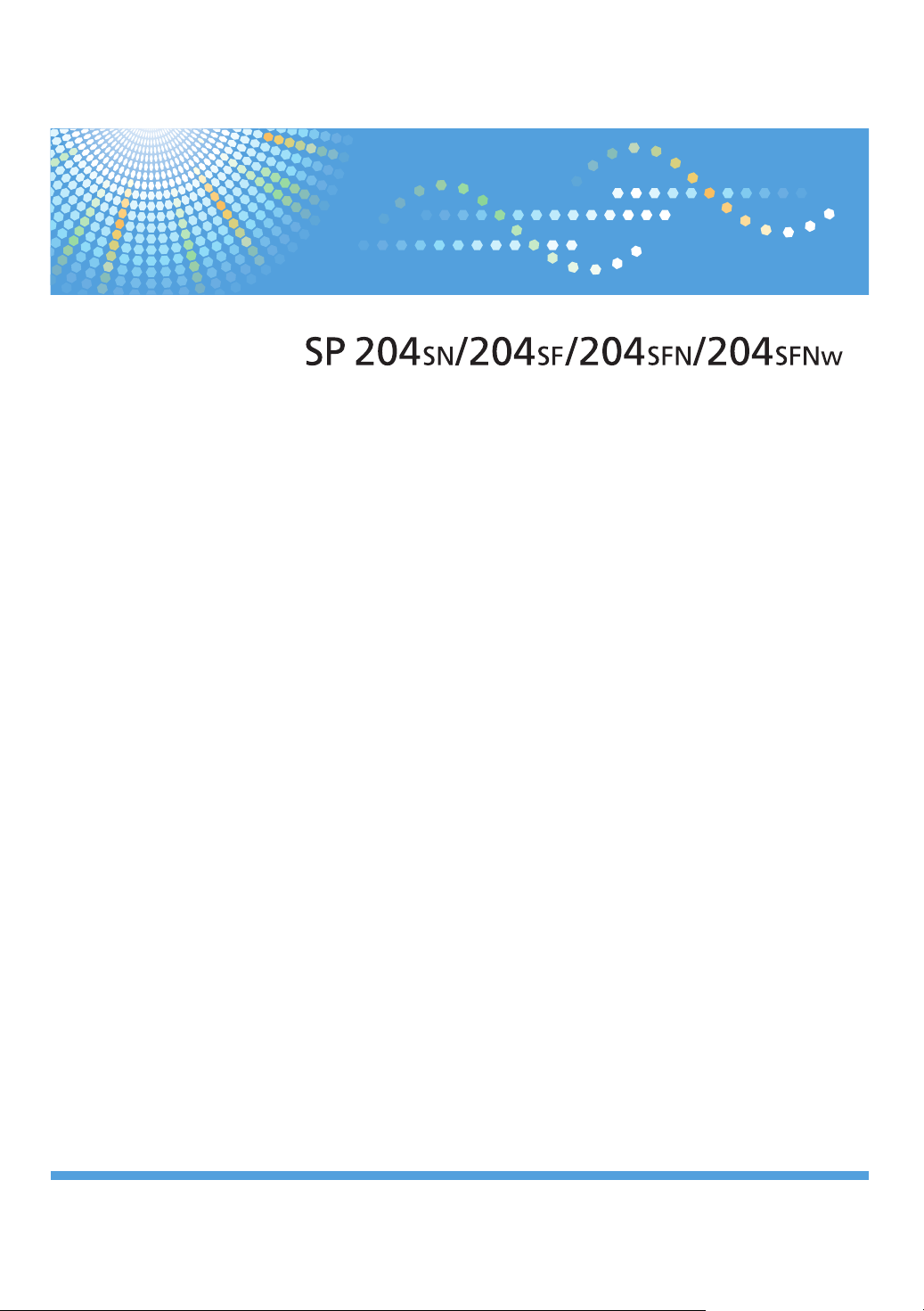
Instrukcja obsługi
Podręcznik użytkownika
Przed użyciem urządzenia należy przeczytać "Zasady bezpieczeństwa".
Page 2
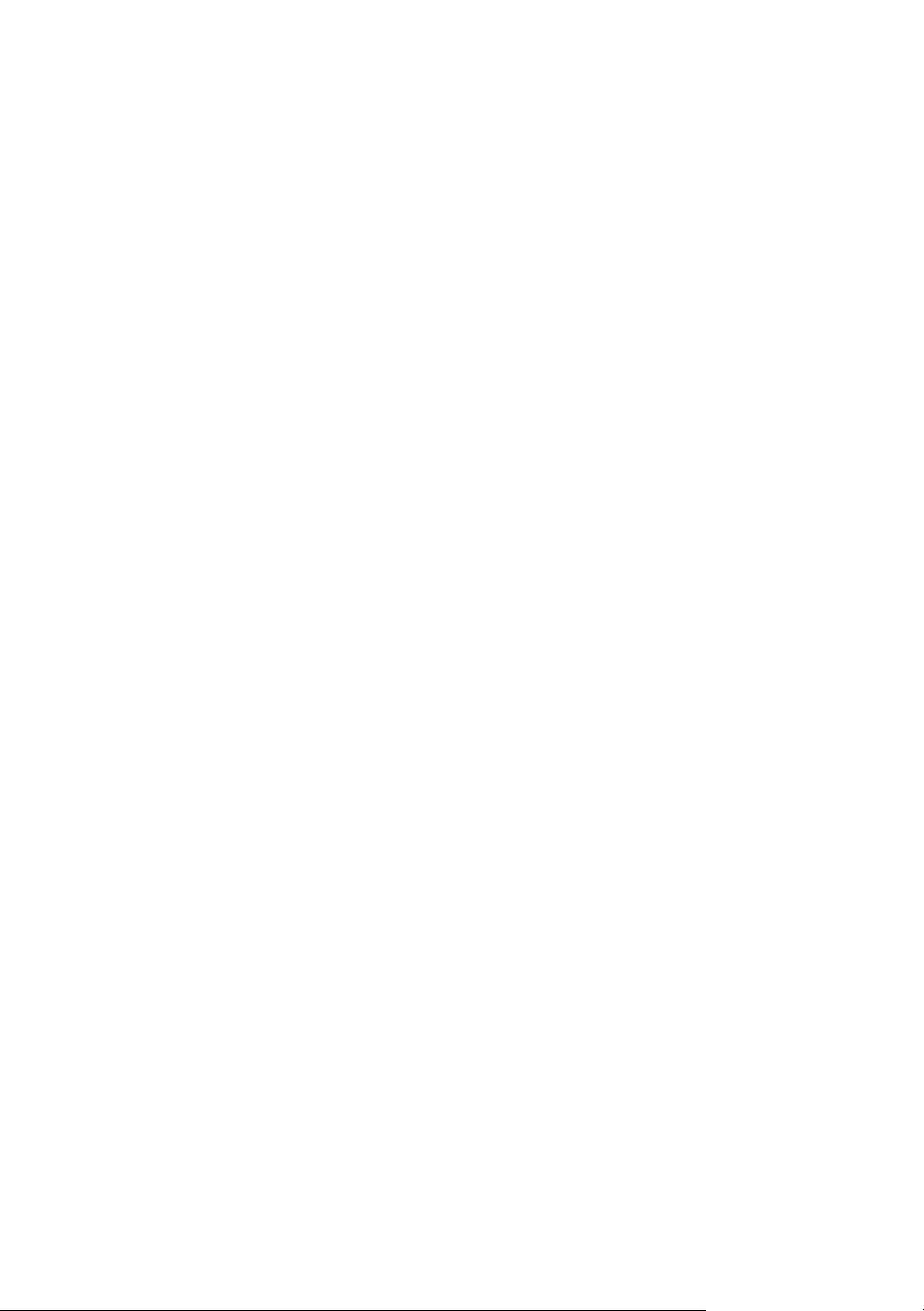
Page 3
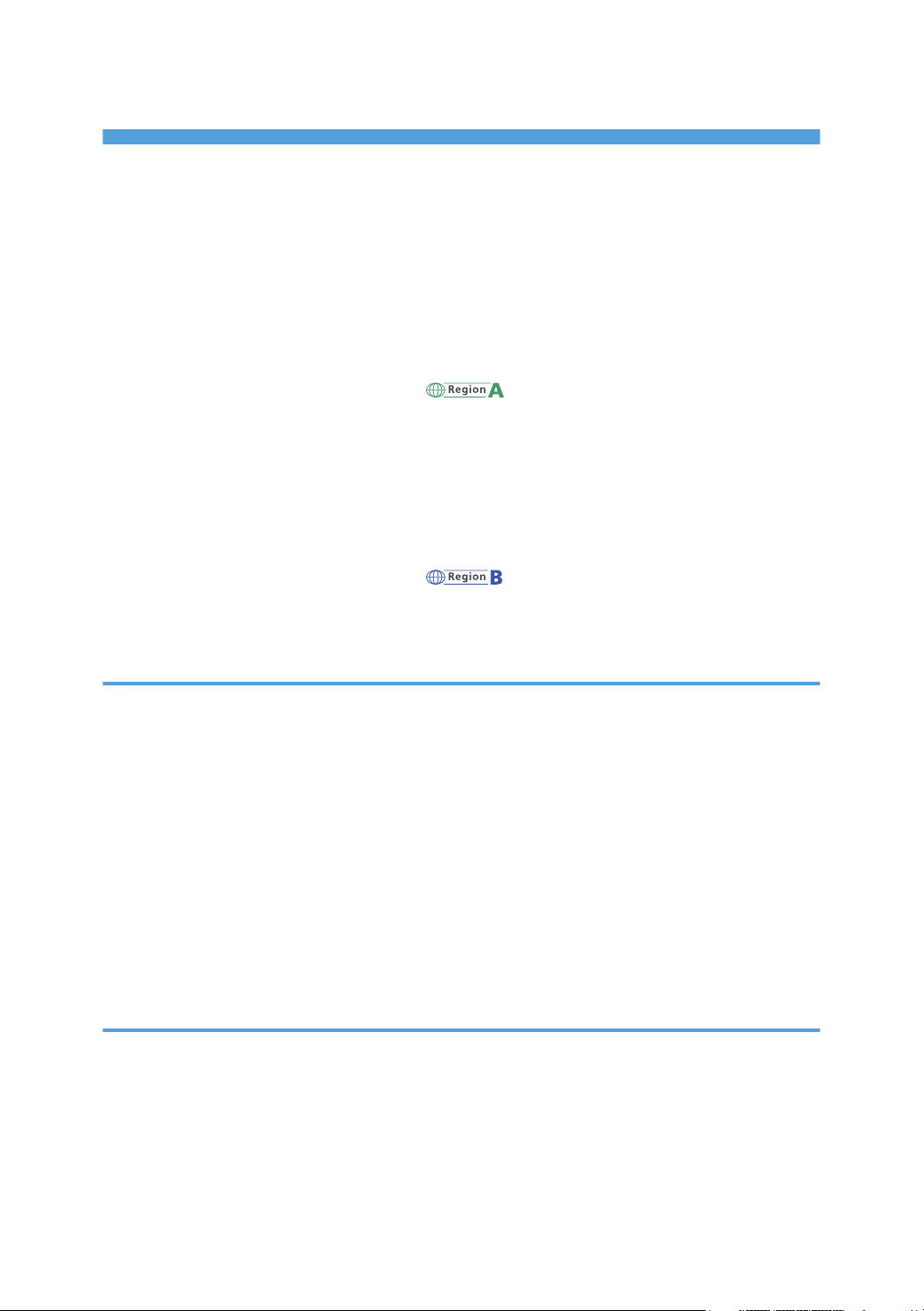
SPIS TREŚCI
Jak korzystać z tego podręcznika.....................................................................................................................6
Wprowadzenie.............................................................................................................................................. 6
Zakaz prawny................................................................................................................................................ 6
Wyłączenie odpowiedzialności................................................................................................................... 6
Informacja o adresie IP..................................................................................................................................7
Różnice w działaniu/funkcjach pomiędzy poszczególnymi modelami....................................................7
Informacje dotyczące określonego modelu.....................................................................................................8
Ważne informacje dotyczące bezpieczeństwa .......................................................................... 9
Informacje dla użytkownika na temat sprzętu elektrycznego i elektronicznego...................................... 9
Środowiska porady dla użytkowników..................................................................................................... 10
Informacja dotycząca symbolu baterii i/lub akumulatora (Tylko dla krajów UE).................................11
Uwagi dla użytkowników zespołu faksu................................................................................................... 11
UWAGI DLA UŻYTKOWNIKÓW (NOWA ZELANDIA)........................................................................ 11
Ważne informacje dotyczące bezpieczeństwa ........................................................................ 13
Uwagi dla użytkowników w stanie Kalifornia...........................................................................................13
Program ENERGY STAR..................................................................................................................................14
1. Przewodnik po urządzeniu
Przewodnik po elementach składowych........................................................................................................17
Elementy zewnętrzne...................................................................................................................................17
Wnętrze........................................................................................................................................................19
Panel operacyjny.........................................................................................................................................19
Instalacja wstępna........................................................................................................................................... 21
Co to jest Smart Organizing Monitor?...........................................................................................................22
Konfiguracja ustawień sieciowych..................................................................................................................23
Przełącz typ sieci LAN.................................................................................................................................23
Konfiguracja adresu IP za pomocą panela operacyjnego......................................................................23
Konfigurowanie ustawień sieci bezprzewodowej.................................................................................... 26
2. Ładowanie papieru
Obsługiwany papier........................................................................................................................................31
Niezalecane typy papieru.............................................................................................................................. 33
Obszar wydruku...............................................................................................................................................34
Ładowanie papieru..........................................................................................................................................37
Ładowanie papieru do kasety 1.................................................................................................................37
1
Page 4
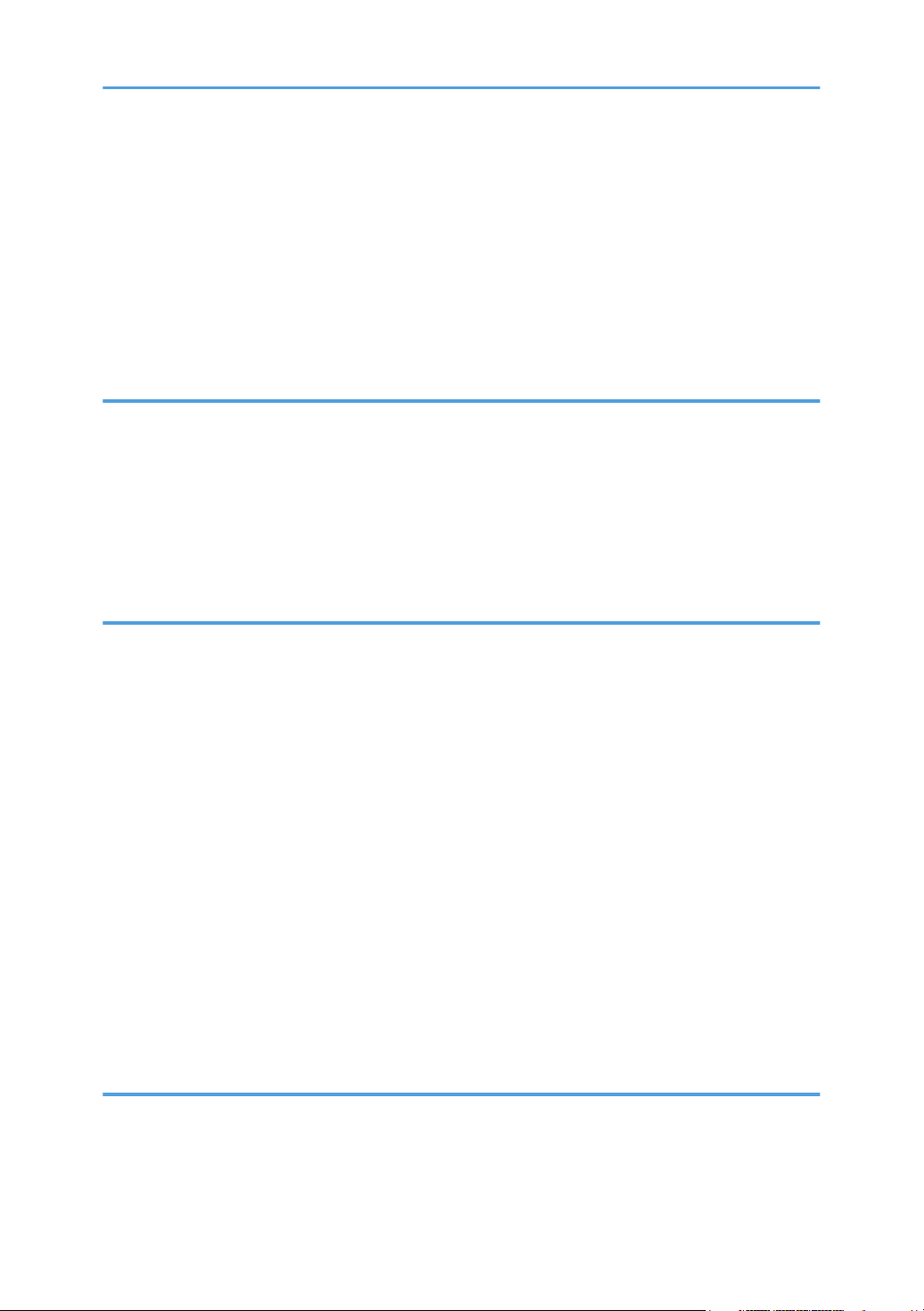
Ładowanie papieru do tacy ręcznej.......................................................................................................... 41
Określanie typu i rozmiaru papieru przy użyciu panela operacyjnego.................................................42
Określanie typu i rozmiaru papieru przy użyciu programu Smart Organizing Monitor.......................44
Umieszczanie oryginałów...............................................................................................................................46
Informacje o oryginałach............................................................................................................................46
Umieszczanie oryginałów na szybie ekspozycyjnej................................................................................48
Umieszczanie oryginałów w automatycznym podajniku dokumentów..................................................49
3. Drukowanie dokumentów
Podstawowe operacje.....................................................................................................................................51
Drukowanie na obu stronach arkuszy....................................................................................................... 52
Anulowanie zadania drukowania..............................................................................................................53
Jeśli wystąpi niezgodność papieru ................................................................................................................55
Kontynuacja drukowania przy użyciu niezgodnego papieru................................................................. 55
Resetowanie zadania drukowania............................................................................................................ 55
4. Kopiowanie oryginałów
Ekran trybu kopiarki.........................................................................................................................................57
Podstawowe operacje.....................................................................................................................................58
Anulowanie kopiowania.............................................................................................................................59
Wykonywanie kopii ze zmianą skali..............................................................................................................60
Określanie zmiany skali.............................................................................................................................. 61
Łączenie wielu stron.........................................................................................................................................62
Określ tryb łączenia dla kopiowania.........................................................................................................63
Kopiowanie obu stron dokumentu tożsamości na jednej stronie papieru...................................................65
Kopiowanie dokumentu tożsamości...........................................................................................................65
Wykonywanie kopii dwustronnych................................................................................................................ 68
Określanie kopiowania dwustronnego......................................................................................................69
Określanie ustawień skanowania...................................................................................................................71
Regulacja nasycenia obrazu...................................................................................................................... 71
Wybór typu dokumentu w zależności od oryginału.................................................................................71
5. Skanowanie oryginałów
Ekran trybu skanera......................................................................................................................................... 73
Rejestrowanie odbiorców skanowania..........................................................................................................74
Rejestrowanie odbiorców skanowania......................................................................................................74
2
Page 5
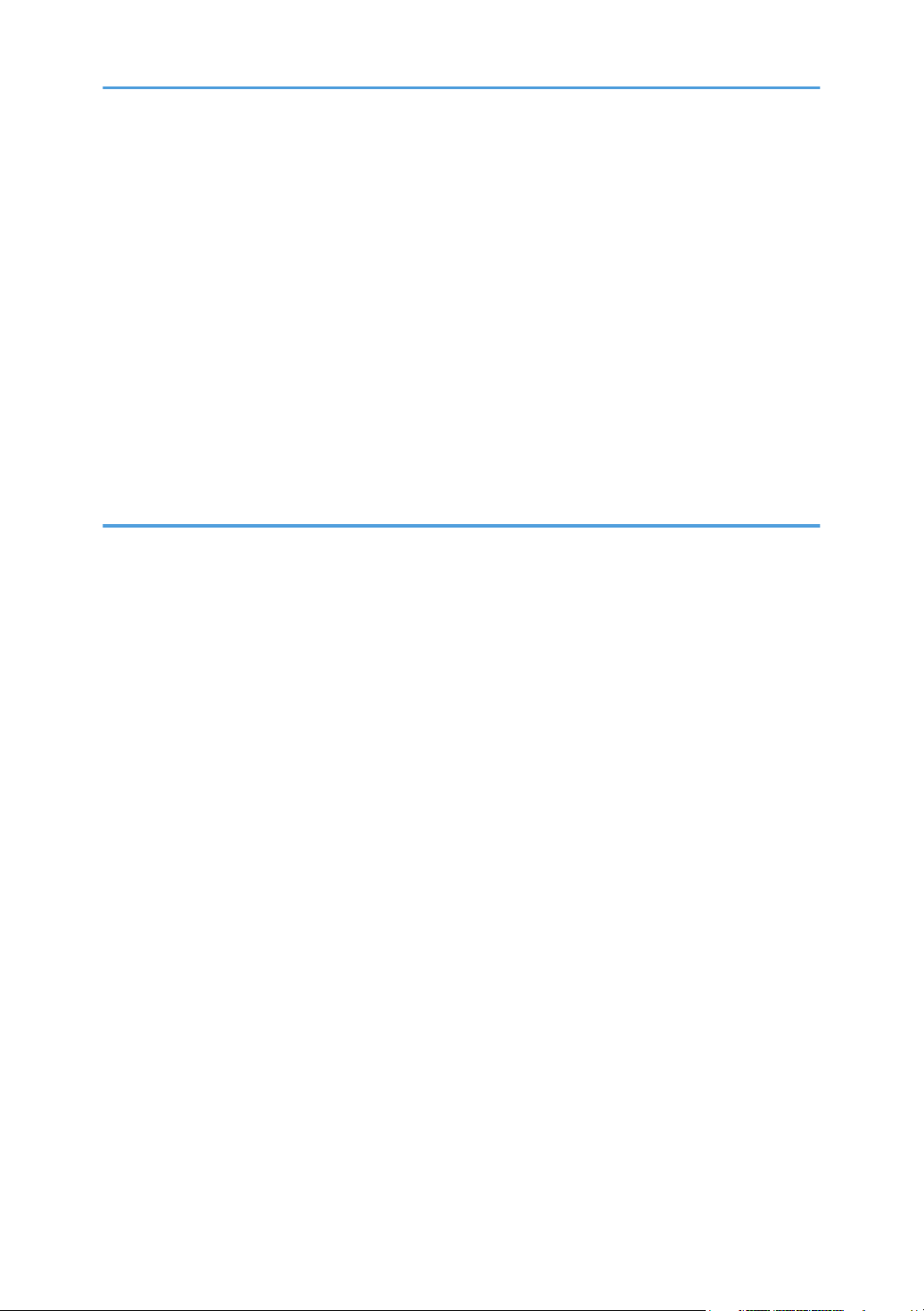
Podstawowe operacje.....................................................................................................................................77
Skanowanie do poczty e-mail/FTP/folderu.............................................................................................77
Podstawowe operacje skanowania do USB.............................................................................................78
Określanie ustawień skanowania...................................................................................................................80
Określanie rozmiaru skanowania w zależności od rozmiaru oryginału................................................ 80
Ustawianie nasycenia obrazu.................................................................................................................... 80
Określanie rozdzielczości...........................................................................................................................81
Skanowanie przy użyciu komputera..............................................................................................................83
Korzystanie ze skanera TWAIN.................................................................................................................83
Skanowanie TWAIN................................................................................................................................... 83
Podstawowe operacje dla skanowania WIA........................................................................................... 85
6. Wysyłanie i odbieranie faksu
Ekran trybu faksu..............................................................................................................................................87
Ustawianie daty i czasu...................................................................................................................................88
Wprowadzanie znaków................................................................................................................................. 89
Rejestrowanie odbiorców faksu......................................................................................................................90
Rejestrowanie odbiorców faksu................................................................................................................. 90
Modyfikowanie lub usuwanie odbiorców faksu.......................................................................................91
Konfiguracja odbiorców faksu przy użyciu programu Smart Organizing Monitor...............................91
Wysyłanie faksu............................................................................................................................................... 93
Wybór trybu nadawania............................................................................................................................ 93
Podstawowe operacje dla wysyłania faksu.............................................................................................. 94
Określanie odbiorcy faksu..........................................................................................................................96
Przydatne funkcje wysyłania....................................................................................................................100
Określanie ustawień skanowania............................................................................................................102
Używanie funkcji faksu z komputera (PC Fax)............................................................................................104
Podstawowe operacje związane z wysyłaniem faksów z komputera................................................. 104
Konfiguracja ustawień nadawania..........................................................................................................105
Konfiguracja książki adresowej PC FAX................................................................................................. 106
Edycja strony tytułowej faksu................................................................................................................... 107
Odbieranie faksu...........................................................................................................................................108
Wybór trybu odbioru................................................................................................................................108
Listy/Raporty związane z faksem................................................................................................................111
3
Page 6

7. Konfiguracja urządzenia przy użyciu panela operacyjnego
Podstawowe operacje.................................................................................................................................. 113
Ustawienia funkcji kopiarki........................................................................................................................... 114
Ustawienia funkcji faksu................................................................................................................................117
Ustawienia funkcji skanera........................................................................................................................... 123
Ustawienia książki adresowej...................................................................................................................... 126
Ustawienia systemu....................................................................................................................................... 127
Drukowanie list/raportów............................................................................................................................ 133
Drukowanie strony konfiguracyjnej......................................................................................................... 133
Typy raportu.............................................................................................................................................. 133
Ustawienia funkcji drukarki...........................................................................................................................135
Ustawienia sieci............................................................................................................................................. 136
8. Konfiguracja urządzenia przy użyciu narzędzi
Używanie programu Web Image Monitor................................................................................................. 141
Wyświetlanie strony głównej................................................................................................................... 141
Zmiana języka interfejsu...........................................................................................................................142
Menu.......................................................................................................................................................... 142
Zmiana ustawień urządzenia...................................................................................................................144
Lista ustawień.............................................................................................................................................145
Używając Smart Organizing Monitor......................................................................................................... 155
Sprawdzanie informacji o statusie...........................................................................................................155
Konfiguracja ustawień urządzenia..........................................................................................................156
Drukowanie strony konfiguracyjnej i testowej.........................................................................................157
Aktualizacja oprogramowania sprzętowego.........................................................................................157
9. Konserwacja urządzenia
Wymiana modułu drukującego....................................................................................................................159
Uwagi dotyczące czyszczenia.................................................................................................................... 161
Czyszczenie wnętrza urządzenia................................................................................................................162
Czyszczenie szyby ekspozycyjnej...............................................................................................................163
Czyszczenie automatycznego podajnika dokumentów............................................................................ 164
10. Troubleshooting
Typowe problemy..........................................................................................................................................165
Problemy z podawaniem papieru................................................................................................................166
4
Page 7
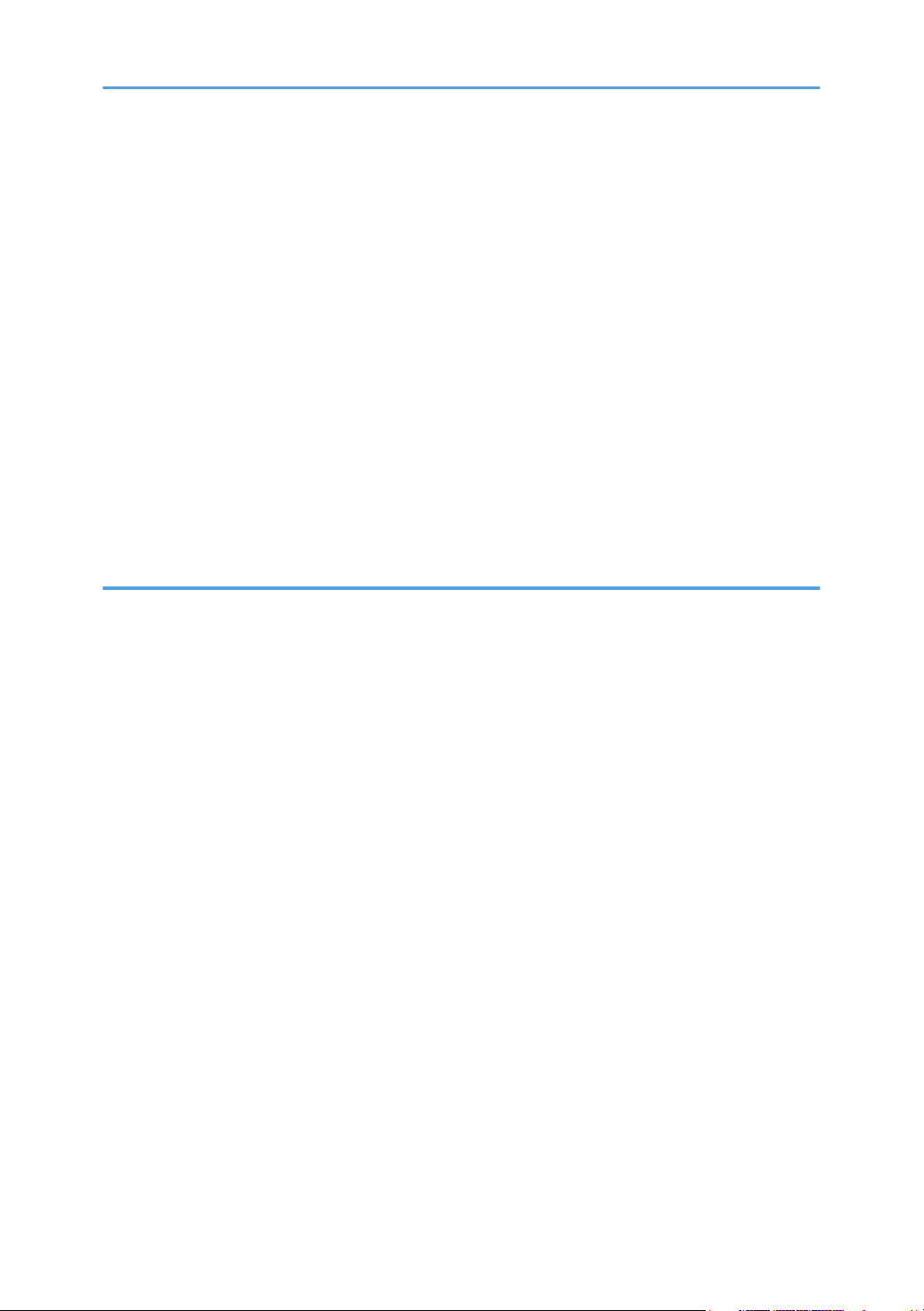
Usuwanie papieru zaciętego podczas drukowania..............................................................................168
Usuwanie papieru zaciętego podczas skanowania..............................................................................173
Problemy z jakością wydruku.......................................................................................................................175
Sprawdzanie stanu urządzenia...............................................................................................................175
Problemy z drukarką..................................................................................................................................... 176
Pozycje wydruków nie zgadzają się z wyświetlonymi pozycjami....................................................... 177
Problemy z kopiarką..................................................................................................................................... 178
Problemy ze skanerem.................................................................................................................................. 180
Problemy z faksem.........................................................................................................................................181
Komunikaty o błędach i stanie urządzenia wyświetlane na panelu operacyjnym..................................184
Komunikaty na ekranie............................................................................................................................. 184
Komunikaty o błędach i stanie urządzenia wyświetlane w programie Smart Organizing Monitor...... 193
W oknie PC FAX pojawiają się komunikaty o błędach i statusie...............................................................195
11. Dodatek
Uwagi na temat tonera................................................................................................................................. 197
Przenoszenie i transport urządzenia............................................................................................................198
Usuwanie odpadów..................................................................................................................................198
Uzyskiwanie informacji.............................................................................................................................199
Materiały eksploatacyjne............................................................................................................................. 200
Moduł drukujący....................................................................................................................................... 200
Specyfikacje urządzenia.............................................................................................................................. 201
Funkcje ogólne Specyfikacje....................................................................................................................201
Specyfikacje funkcji drukarki....................................................................................................................203
Specyfikacje funkcji kopiarki....................................................................................................................203
Specyfikacje funkcji skanera.................................................................................................................... 204
Specyfikacje funkcji faksu.........................................................................................................................205
Znaki towarowe.............................................................................................................................................206
INDEKS........................................................................................................................................................ 209
5
Page 8
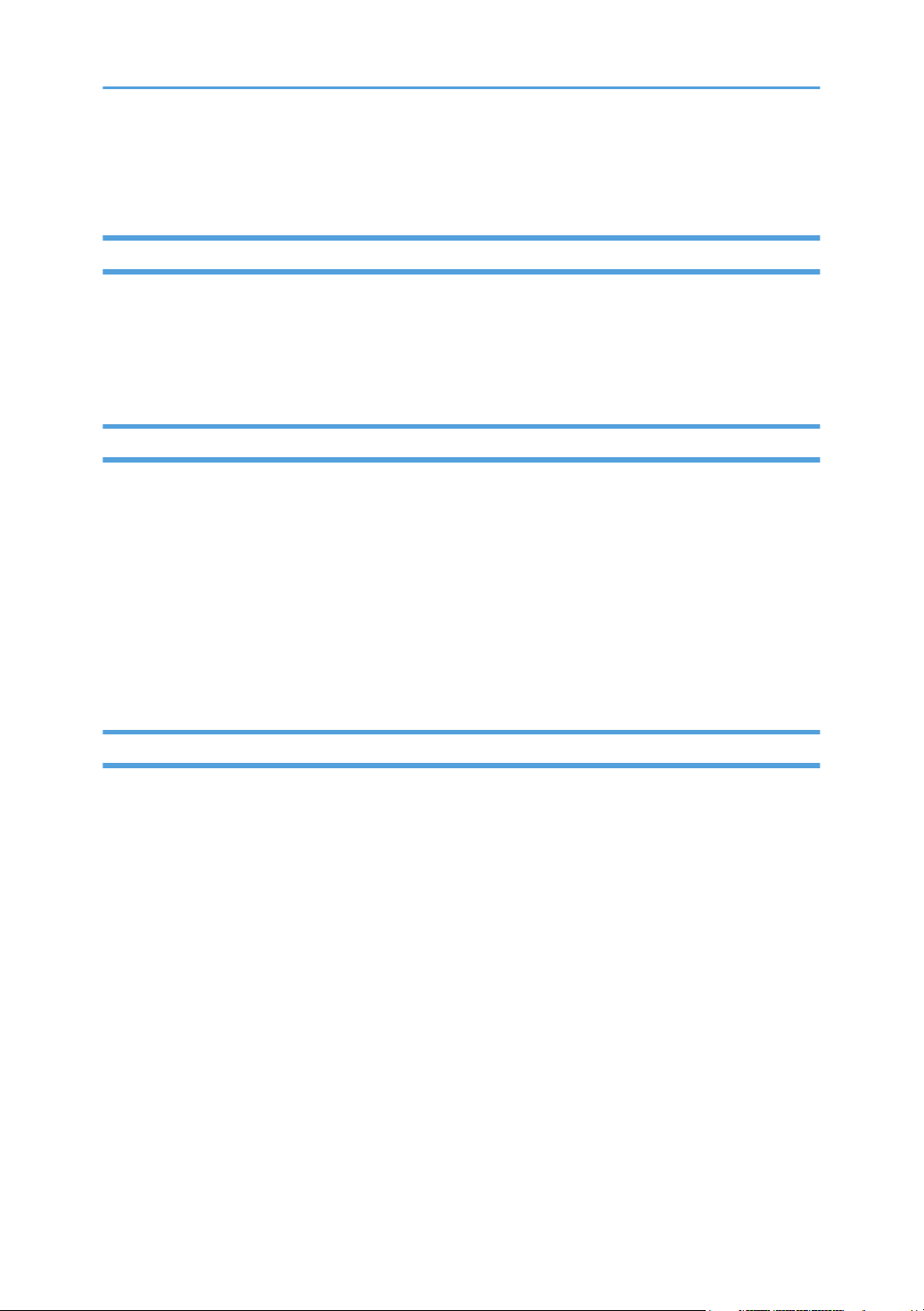
Jak korzystać z tego podręcznika
Wprowadzenie
Podręcznik ten zawiera szczegółowe instrukcje i uwagi operacyjne, oraz jak użytkować to urządzenie.
W celu zapewnienia własnego bezpieczeństwa i odniesienia korzyści, przed użyciem urządzenia
należy uważnie przeczytać ten podręcznik. Podręcznik należy przechowywać w łatwo dostępnym
miejscu, aby w razie konieczności szybko znaleźć potrzebne informacje.
Zakaz prawny
Niedozwolone jest kopiowanie lub drukowanie materiałów, których powielanie jest zakazane na mocy
przepisów prawa.
Generalnie lokalne prawo nie zezwala na powielanie następujących materiałów:
banknotów, znaków opłaty skarbowej, obligacji, certyfikatów akcji, czeków bankierskich, czeków,
paszportów, dokumentów prawa jazdy.
Powyższa lista zawiera tylko wybrane przykłady i nie jest wyczerpująca. Nie bierzemy
odpowiedzialności za jej kompletność i dokładność. W przypadku jakichkolwiek wątpliwości
dotyczących legalności powielania określonych materiałów zalecamy zasięgnięcie opinii prawnika.
Wyłączenie odpowiedzialności
Treść niniejszego podręcznika może ulec zmianie bez wcześniejszego powiadomienia.
W maksymalnym zakresie dozwolonym przez obowiązujące prawo, producent nie ponosi
odpowedzialność za jakiekolwiek szkody wynikłe z awarii urządzenia, zagubienia zarejestrowanych
danych, wykorzystanie lub niewykorzystanie tego produktu i podręczników dostarczonych z nim.
Upewnij się, że zawsze możesz skopiować i posiadasz kopie zapasowe danych zarejestrowanych
w tym urządzeniu. Dokumenty i dane mogą zostać usunięte z powodu błędów przetwarzania lub
usterek w urządzeniu.
W żadnym przypadku, producent nie jest odpowiedzialny za dokumenty utworzone i używane w tym
urządzeniu przez Ciebie i jakichkolwiek wynikach stworzonych przez Ciebie.
Dla uzyskania dobrej jakości kopii, zalecamy używanie oryginalnego tonera producenta.
Dostawca nie bierze odpowiedzialności za jakiekolwiek szkody lub koszty mogące powstać na skutek
użycia w urządzeniach biurowych użytkownika innych części niż oryginalne.
W podręczniku uwzględniono dwa systemy miar.
Niektóre ilustracje lub wyjaśnienia w niniejszym podręczniku mogą różnić się od Twojego produktu
w związku z wprowadzonymi ulepszeniami lub zmianami produktu.
6
Page 9
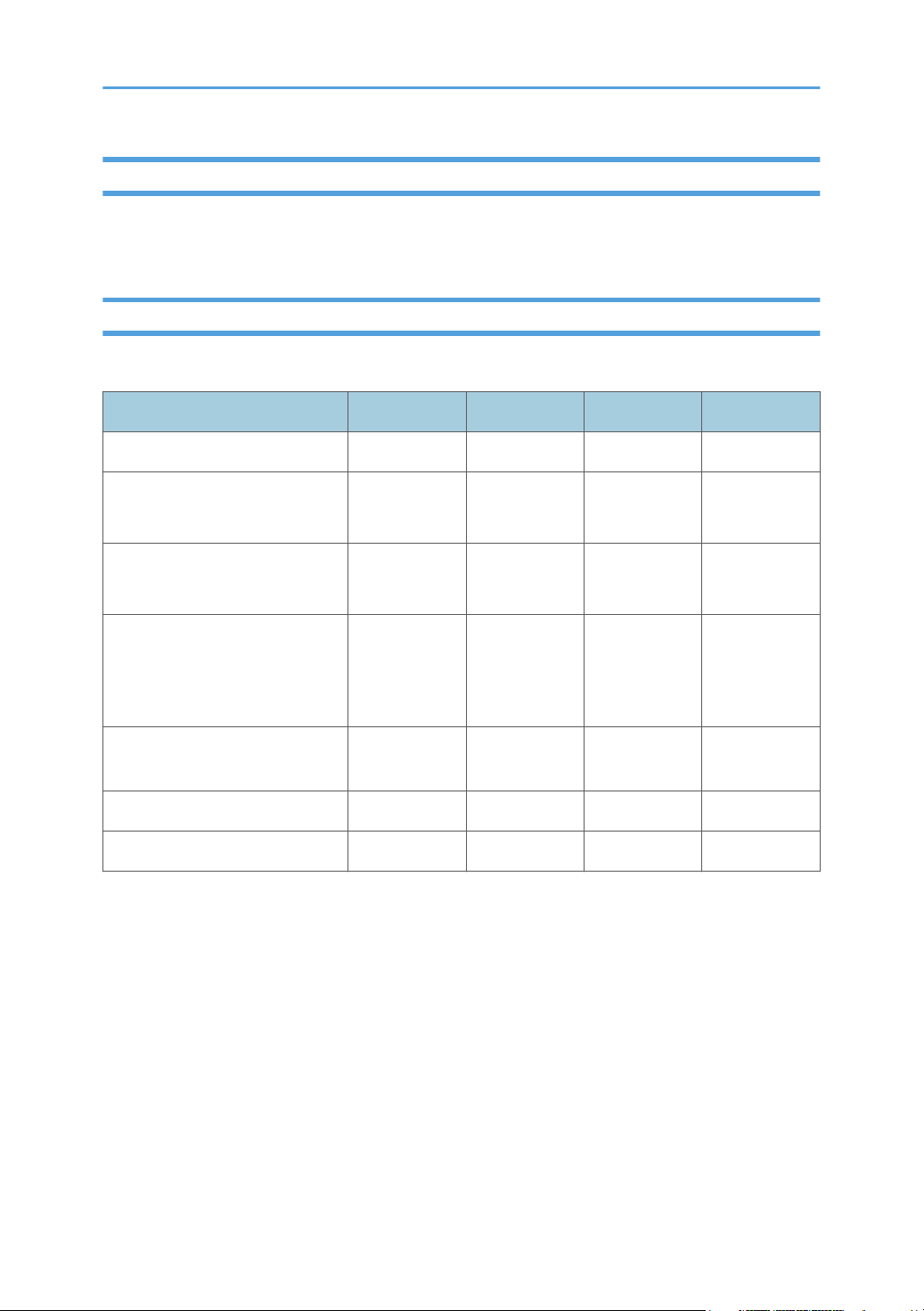
Informacja o adresie IP
W tym podręczniku, pojęcie "Adres IP" oznacza zarówno środowisko IPv4, jak i IPv6. Przeczytaj
instrukcje odnoszące się do środowiska którego używasz.
Różnice w działaniu/funkcjach pomiędzy poszczególnymi modelami
Główne różnice w działaniu/funkcjach pomiędzy poszczególymi modelami są następujące:
Typ 1 Typ 2 Typ 3 Typ 4
Model SP 204SF SP 204SFN SP 204SN SP 204SFNw
Fax Dostępny
(Standard)
Port Ethernet (sieć) Niedostępne Dostępny
Funkcje skanera dostępne za
pomocą panela operacyjengo
i narządzia Smart Organizing
Monitor
Skanowanie do poczty emial/FTP/folderu/USB
Web Image Monitor Niedostępne Dostępny Dostępny Dostępny
Sieć bezprzewodowa Niedostępne Niedostępne Niedostępne Dostępny
Niedostępne Dostępny Dostępny Dostępny
Niedostępne Dostępny Dostępny Dostępny
Dostępny
(Standard)
(Standard)
Niedostępne Dostępny
(Standard)
Dostępny
(Standard)
Dostępny
(Standard)
7
Page 10
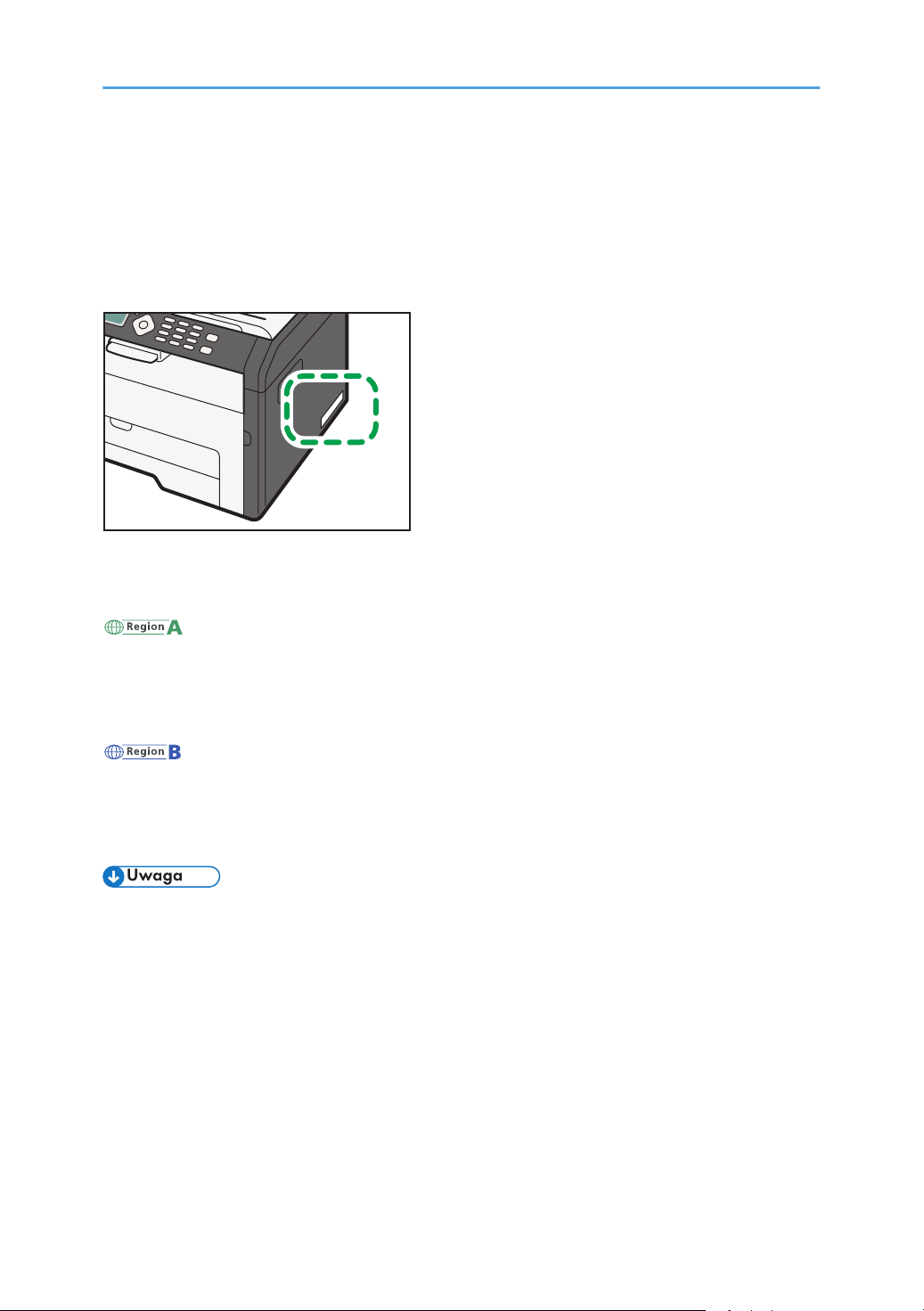
Informacje dotyczące określonego modelu
CTT110
Ta sekcja określa sposób, w jaki określić można region, do którego urządzenie należy.
Z tyłu urządzenia znajduje się etykieta, umieszczona w miejscu przedstawionym poniżej. Etykieta
zawiera informacje, które identyfikują region, do którego należy urządzenie. Przeczytaj etykietę.
Poniższa informacja jest specyficzna dla regionu. Przeczytaj informacje pod symbolem wskazującym na
region danego urządzenia.
(głównie Europa i Azja)
Jeśli na etykiecie znajdują się następujące informacje, posiadane urządzenie to model dla regionu A:
• KOD XXXX -27
• 220-240V
(głównie Ameryka Północna)
Jeśli na etykiecie znajdują się następujące informacje, posiadane urządzenie to model dla regionu B:
• KOD XXXX -17
• 120V
• W niniejszej instrukcji wymiary podawane są w dwóch systemach miar: metrycznym i angielskim
(cale). Jeżeli urządzenie jest modelem Regionu A, oznacza to jednostki metryczne. Jeżeli
urządzenie jest modelem Regionu B, oznacza to jednostki calowe.
8
Page 11
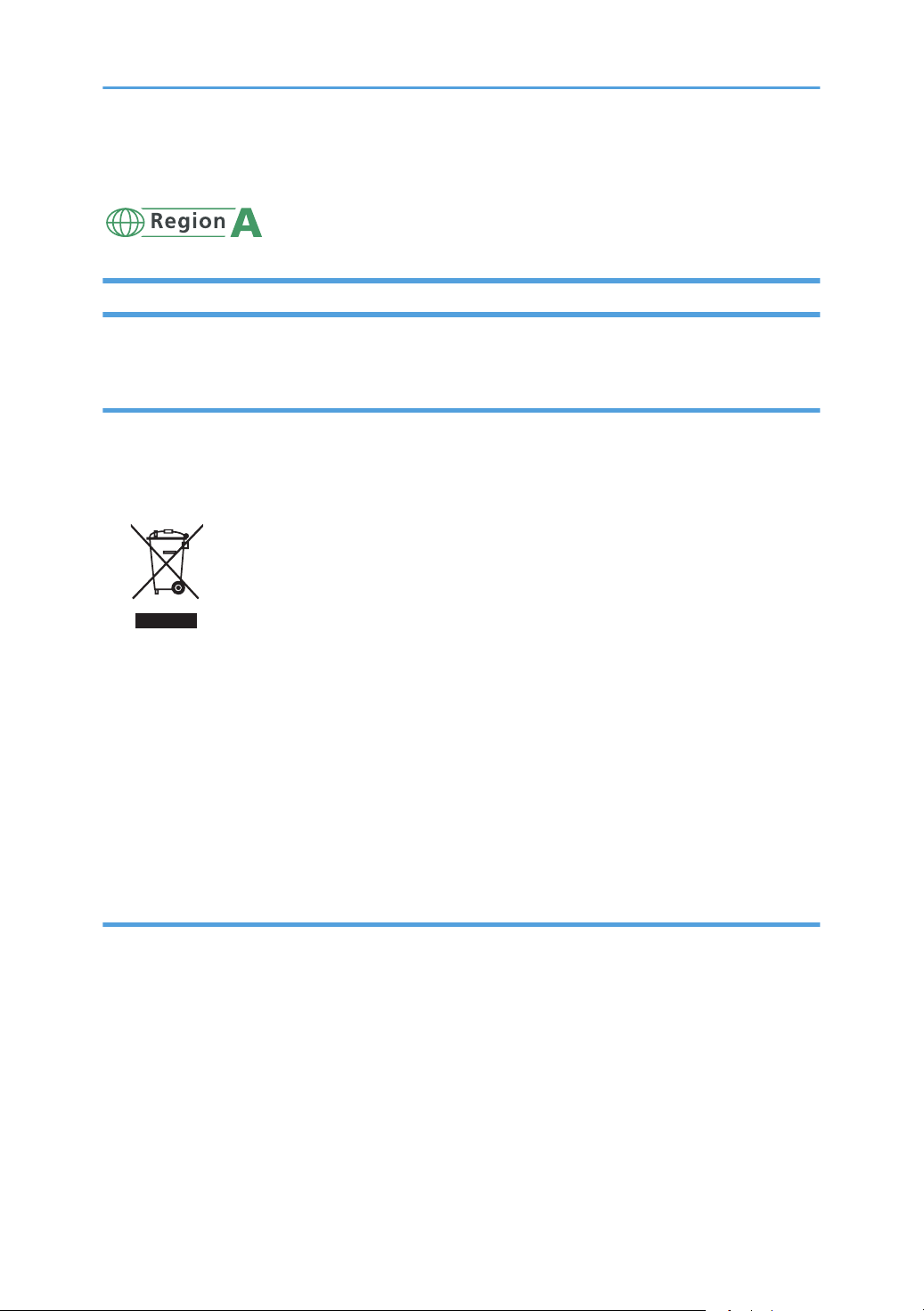
Ważne informacje dotyczące bezpieczeństwa
Informacje dla użytkownika na temat sprzętu elektrycznego i elektronicznego
Użytkownicy w krajach, gdzie ten symbol jest przedstawiony w tej sekcji został określony w prawie krajowym na zbieranie i przetwarzanie e-odpadów
Nasze produkty są wykonane z wysokiej jakości komponentów, które nadają się do powtórnego
przetworzenia.
Poniższy symbol znajduje się na naszych produktach lub ich opakowaniach.
Symbol ten oznacza, że produkt nie może zostać wyrzucony razem z odpadami komunalnymi. Należy
zutylizować go osobno przez odpowiednie dostępne systemy zwrotu i segregacji odpadów.
Postępowanie zgodne z instrukcjami zapewni, że produkt będzie odpowiednio utylizowany i pomoże
w zmiejszeniu potencjalnych złych wpływów na środowisko naturalne i zdrowie ludzkie, które w innym
przypadku mogłyby ucierpieć na skutek nieprawidłowego obchodzenia się z produktem. Recykling
produktów chroni naturalne zasoby i środowisko.
Szczegółowe informacje dotyczące zasad wtórnego przetwarzania tego produktu można uzyskać
w miejscu jego zakupu, u lokalnego dealera, przedstawiciela handlowego lub w serwisie.
Inni użytkownicy
W przypadku pozbywania się produktu należy skontaktować się z lokalnymi władzami, sklepem,
w którym produkt został zakupiony, lokalnym dealerem, przedstawicielem handlowym lub serwisem.
9
Page 12
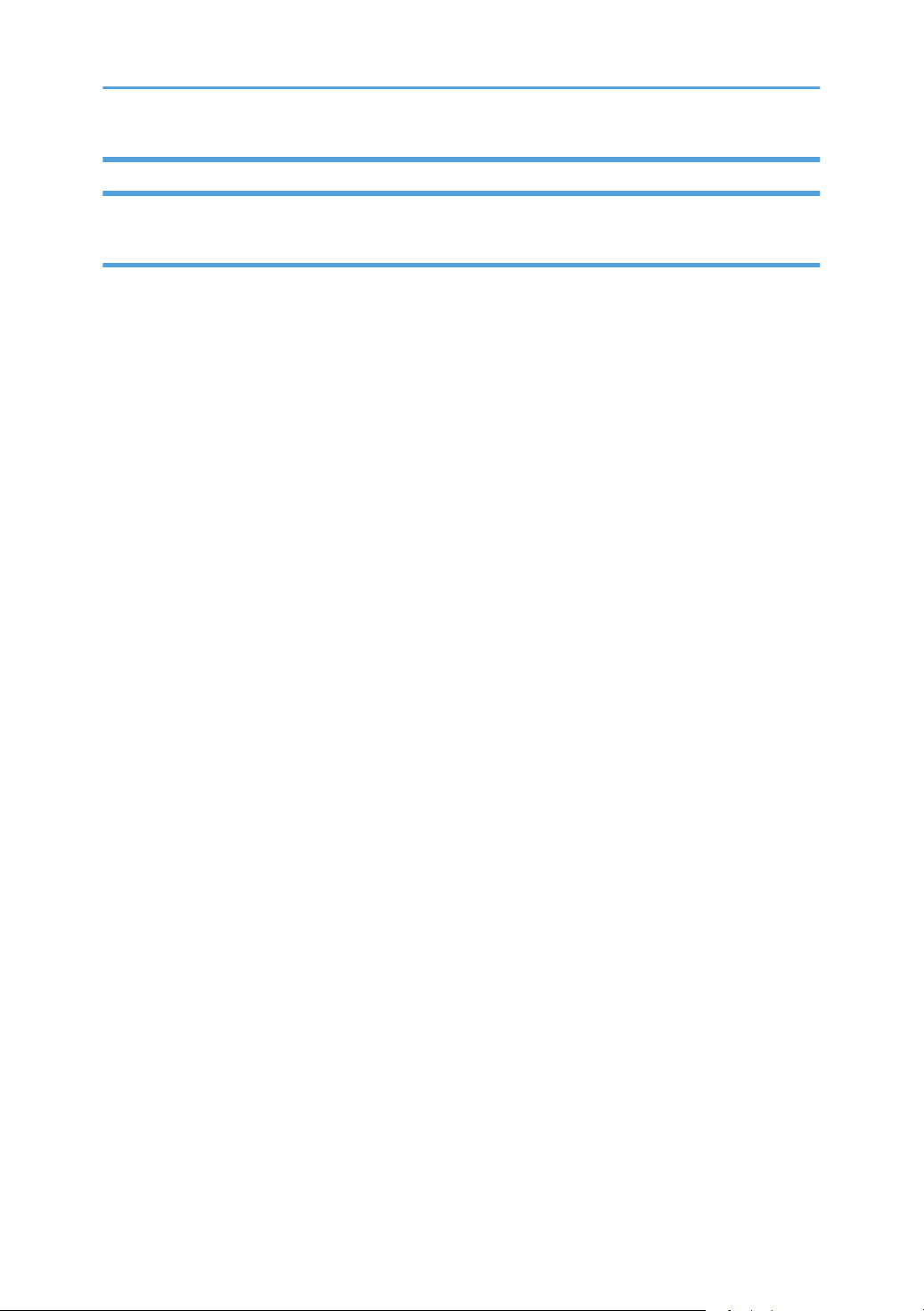
Środowiska porady dla użytkowników
Użytkownicy z terenu Unii Europejskiej, Szwajcarii i Norwegii
Wydajność materiałów
Informacje można znaleźć w Podręczniku użytkownika albo w opakowaniu materiałów
eksploatacyjnych.
Papier ekologiczny
W urządzeniach można stosować papier, który jest produkowany zgodnie z normą europejską
EN 12281:2002 lub DIN 19309. Dla produktów, z wykorzystaniem technologii druku PE,
urządzenie może drukować na papierze 64 g/m2, który zawiera mniej surowców i stanowi
znaczne zmniejszenie zasobów.
Drukowanie dwustronne (jeśli dotyczy)
Drukowania dwustronnego pozwala na używanie obu stron arkusza. Ta funkcja oszczędza papier
i zmniejsza rozmiar drukowanych dokumentów, aby używać mniej arkuszy. Zalecamy, aby ta
funkcja była włączona przy każdym wydruku.
Pojemniki od tonera i tuszu podlegają zwrotowi
Toner i atrament do recyklingu będą przyjmowane bezpłatnie od użytkowników zgodnie
z lokalnymi przepisami
Szczegółowe informacje na temat programu zwrotu, należy sprawdzić na poniższej stronie
internetowej lub skontaktować się z pracownikiem serwisu.
https://www.ricoh-return.com/
Wydajność energetyczna
Ilość energii elektrycznej jaką urządzenia zużywa zależy od właściwości i w jaki sposób się go
używa. Urządzenie to pozwala na zmniejszenie kosztów energii elektrycznej poprzez
przełączanie do trybu gotowości po wydruku ostatniej strony. W razie potrzeby można
natychmiast wydrukować ponownie z tego trybu.
Jeśli nie są wymagane dodatkowe wydruki i mija określony okres czasu, urządzenie przełącza się
w tryb oszczędzania energii.
W tych trybach urządzenie zużywa mniej energii (W). Jeżeli urządzenie ma ponownie drukować,
potrzebuje trochę więcej czasu, aby powrócić z trybu oszczędzania energii, niż z trybu
gotowości.
Dla maksymalnej oszczędności energii, zaleca się ustawienie domyślne dla zarządzania energią.
Produkty, które są zgodne z wymaganiami Energy Star zawsze są energooszczędne.
10
Page 13
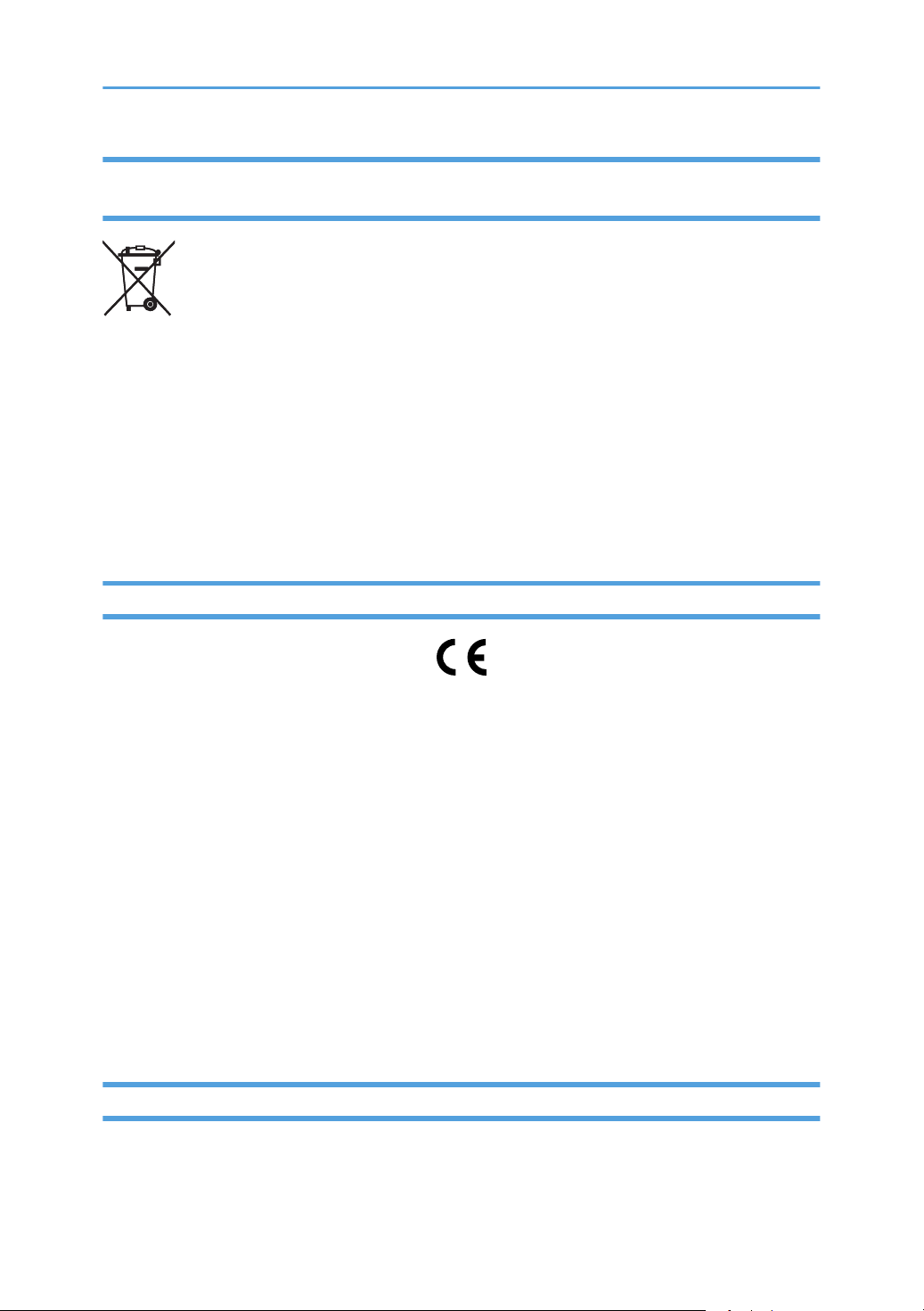
Informacja dotycząca symbolu baterii i/lub akumulatora (Tylko dla krajów UE)
Zgodnie z Dyrektywą w sprawie baterii 2006/66/WE Artykuł 20 Informacje dla użytkowników
końcowych Dodatek II, powyższy symbol widnieje na bateriach i akumulatorach.
Oznacza on, że na terenie Unii Europejskiej zużyte baterie i akumulatory podlegają utylizacji osobno
od śmieci domowych.
W UE istnieją osobne systemy gromadzenia nie tylko zużytego sprzętu elektrycznego i elektronicznego,
ale również baterii i akumulatorów.
Należy pozbywać się ich w odpowiedni sposób w lokalnym centrum gromadzenia/utylizacji
odpadów.
Uwagi dla użytkowników zespołu faksu
Zaświadczenie zgodności
Uwaga dla użytkowników z krajów EEA
Produkt spełnia wszelkie niezbędne wymogi oraz przepisy Dyrektywy 1999/5/EC Parlamentu
Europejskiego i Rady Europy z dnia 9 marca 1999 r. o sprzęcie radiowym i telekomunikacyjnym
urządzeniach nadawczych oraz wzajemnym uznaniu ich zgodności.
Uwaga dla użytkowników korzystających z analogowych łączy PSTN w krajach EEA
Produkt może łączyć się z analogowymi urządzeniami PSTN w krajach EEA. Lokalna
kompatybilność z urządzeniami PSTN uzależniona jest od ustawień przełącznika programowego.
W przypadku przenoszenia urządzenia do innego kraju należy skontaktować się z serwisem.
W przypadku wystąpienia jakichkolwiek problemów w pierwszej kolejności należy skontaktować
się z serwisem.
Zaświadczenie zgodności CE dostępne jest pod następującym adresem:
http://www.ricoh.co.jp/fax/ce_doc/; na stronie należy wybrać odpowiedni produkt.
UWAGI DLA UŻYTKOWNIKÓW (NOWA ZELANDIA)
• Udzielenie zezwolenia telekomunikacyjnego dla jakiegokolwiek urządzenia końcowego wskazuje
jedynie, że Telecom uznała, że element jest zgodny z minimalnymi wymaganiami dla jego sieci.
11
Page 14
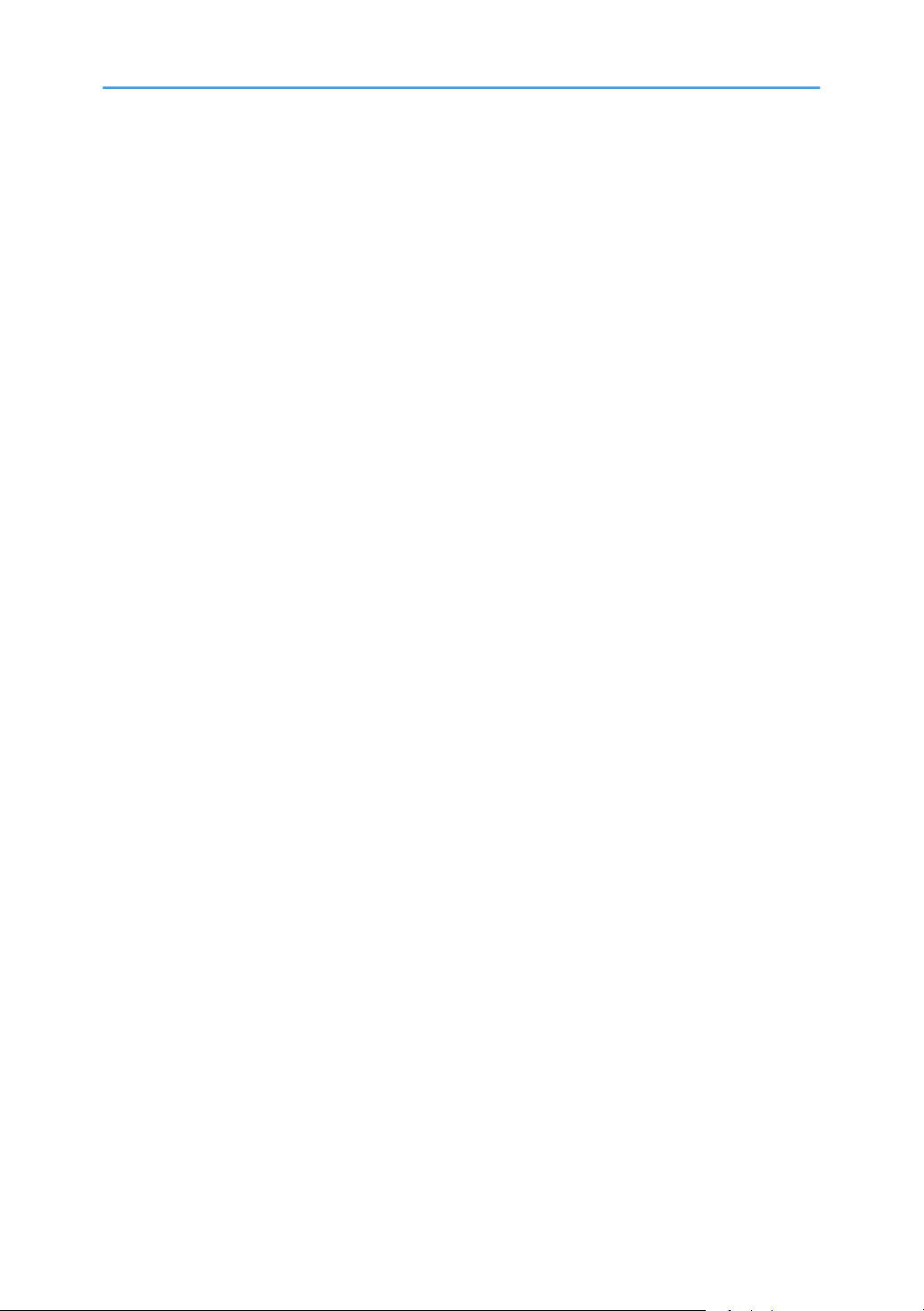
To wskazuje na brak poparcia tego produktu przez Telecom, ani nie stanowi jakiejkolwiek
gwarancji. Przede wszystkim nie daje pewności, że każde urządzenie będzie działać poprawnie
pod każdym względem z inną pozycją Telepermitted sprzęt innej marki lub modelu, ani nie
oznacza, że każdy produkt jest kompatybilny z usługami telekomunikacyjnych sieci.
• Sprzęt ten nie jest w stanie, w każdych warunkach pracy, do prawidłowego działania na
wyższych prędkościach, dla których jest przeznaczony. Telecom nie ponosi żadnej
odpowiedzialności w razie trudności w takich okolicznościach.
• Urządzenia podłączone do portu telefonu mogą stracić pamięć, jeśli faks jest on-line przez
dłuższy czas. Aby temu zapobiec, urządzenia te powinny mieć podtrzymanie pamięci baterią lub
inny mechanizm podtrzymania pamięci.
• To urządzenie może dzwonić, gdy niektóre inne urządzenia są podłączone do tej samej linii. Jeśli
to nastąpi, problem nie powinien być skierowany do Telecom Faults Service.
• Urządzenie nie powinno być używane w żadnych okolicznościach, które mogą stanowić
uciążliwości dla innych klientów Telecom.
• Sprzęt Telepermitted może być podłączony tylko do pomocniczego portu telefonicznego.
Pomocniczy port telefonu nie jest specjalnie zaprojektowany dla 3-przewodowego podłączonego
urządzenia, które mogą nie odpowiadać na przychodzące dzwonienia po podłączeniu do tego
portu.
12
Page 15
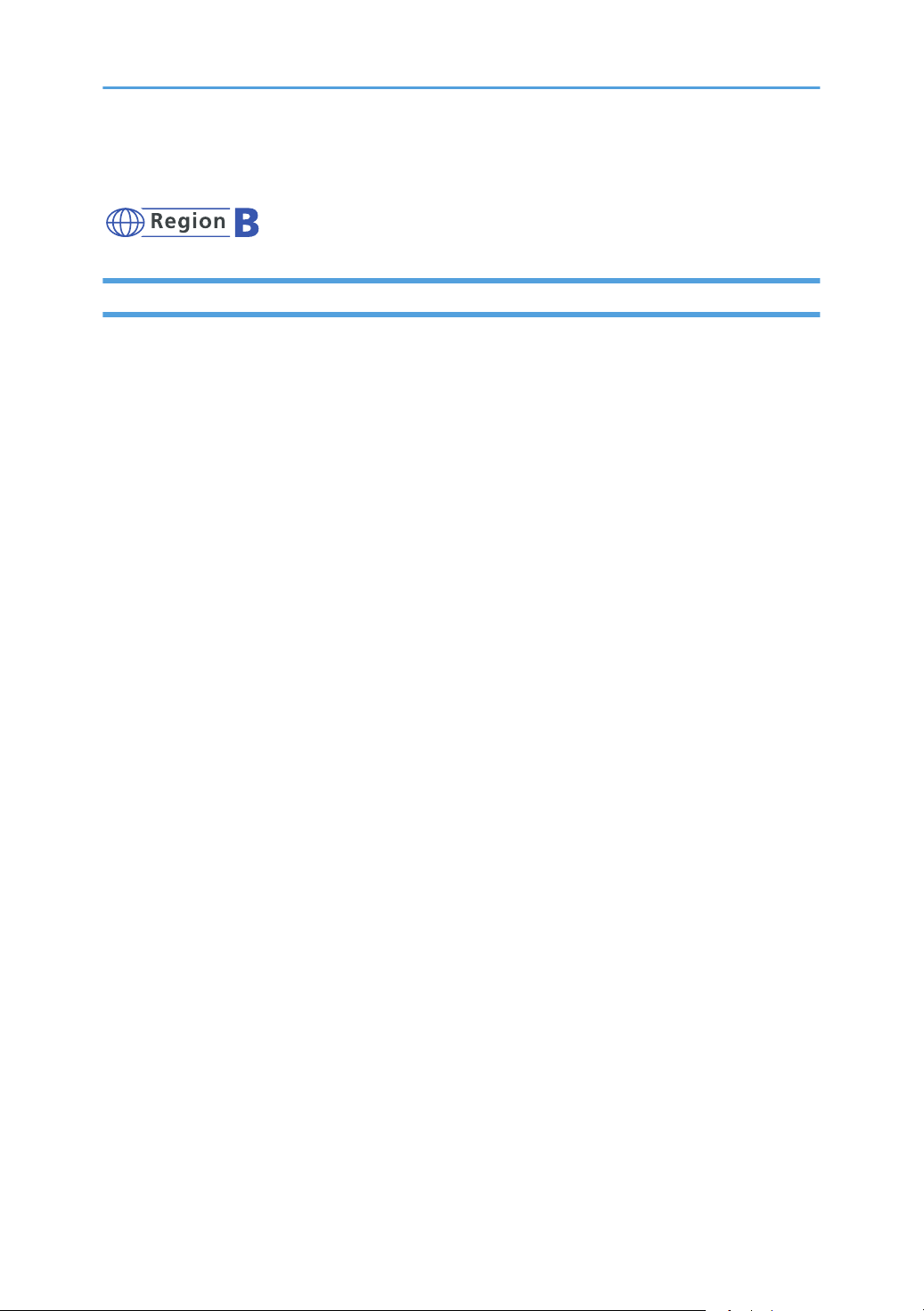
Ważne informacje dotyczące bezpieczeństwa
Uwagi dla użytkowników w stanie Kalifornia
Materiał Perchlorate - może być zastosowana specjalna obsługa. Patrz: www.dtsc.ca.gov/
hazardouswaste/perchlorate
13
Page 16
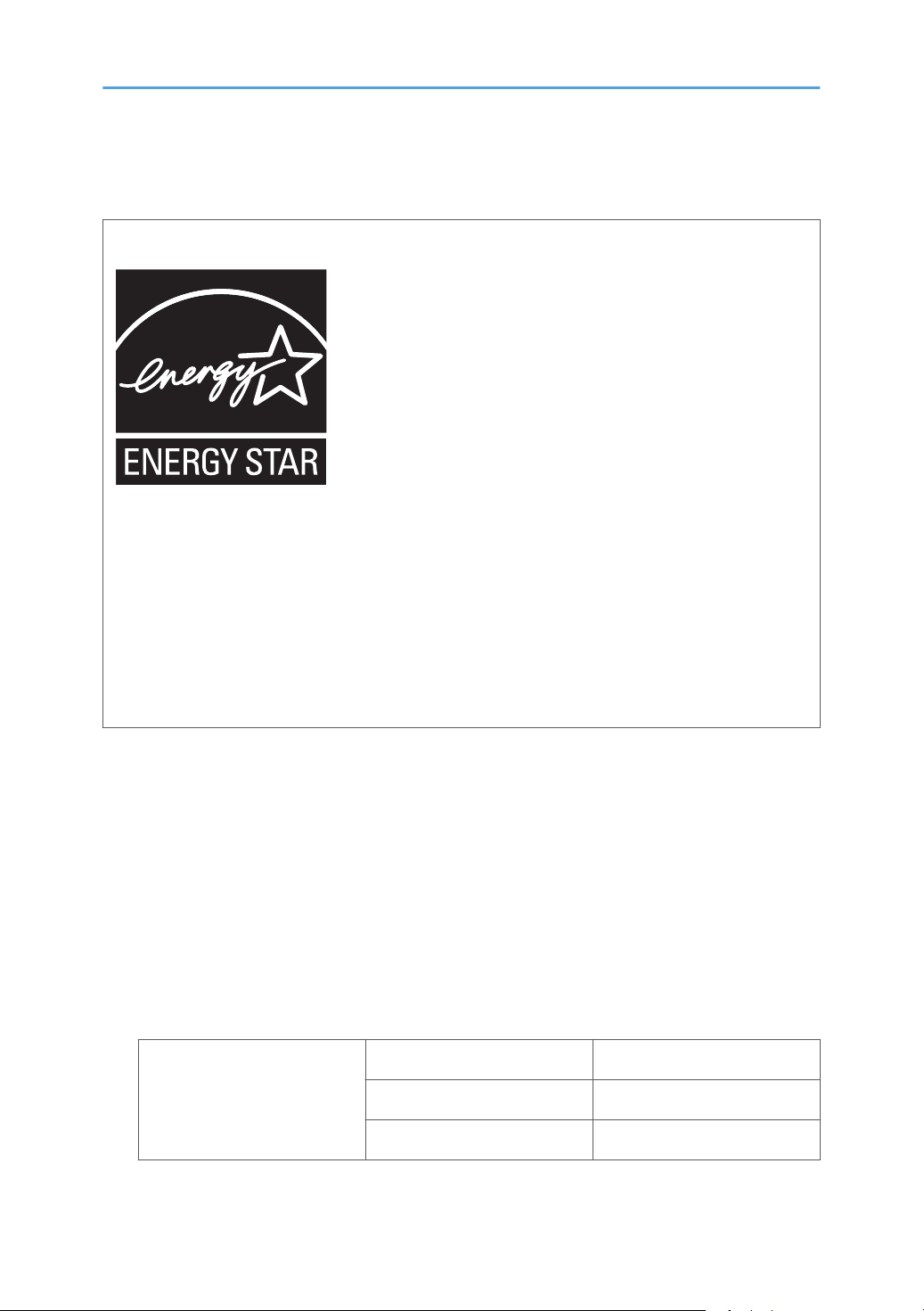
Program ENERGY STAR
Wymagania Programu ENERGY STAR® dla urządzeń przetwarzających obraz
Wymagania Programu ENERGY STAR® urządzeń przetwarzających obraz zachęcają do
oszczędzania energii poprzez promowanie energooszczędnych komputerów oraz innego sprzętu
biurowego.
Program wspiera rozwój i rozpowszechnianie produktów, które posiadają funkcje oszczędzania
energii.
Jest to otwarty program, w którym producenci uczestniczą dobrowolnie.
Docelowymi produktami są komputery, monitory, drukarki, faksy, kopiarki, skanery i urządzenia
wielofunkcyjne. Standardy i loga Energy Star są jednolite na całym świecie.
To urządzenie posiada następujące tryby oszczędzania energii: Tryb oszczędzania energii 1 i Tryb
oszczędzania energii 2. Urządzenie wychodzi z trybu oszczędzania energii gdy otrzyma zadanie
drukowania, drukuje otrzymany faks lub po wciśnięciu któregoś z przycisków.
Tryb oszczędzania energii 1
Urządzenie to automatycznie przechodzi w tryb oszczędzania energii 1 po 30 sekundach od
zakończenia ostatniej operacji.
Tryb oszczędzania energii 2
Urządzenie to automatycznie przechodzi w tryb oszczędzania energii 2 po 1 minucie od
zakończenia ostatniej operacji.
Dane techniczne
Tryb oszczędzania energii 1 Pobór mocy
Domyślny okres czasu 30 sekund
Czas wychodzenia z trybu
14
*1
40 W lub mniej
*1
10 sekund lub mniej
Page 17
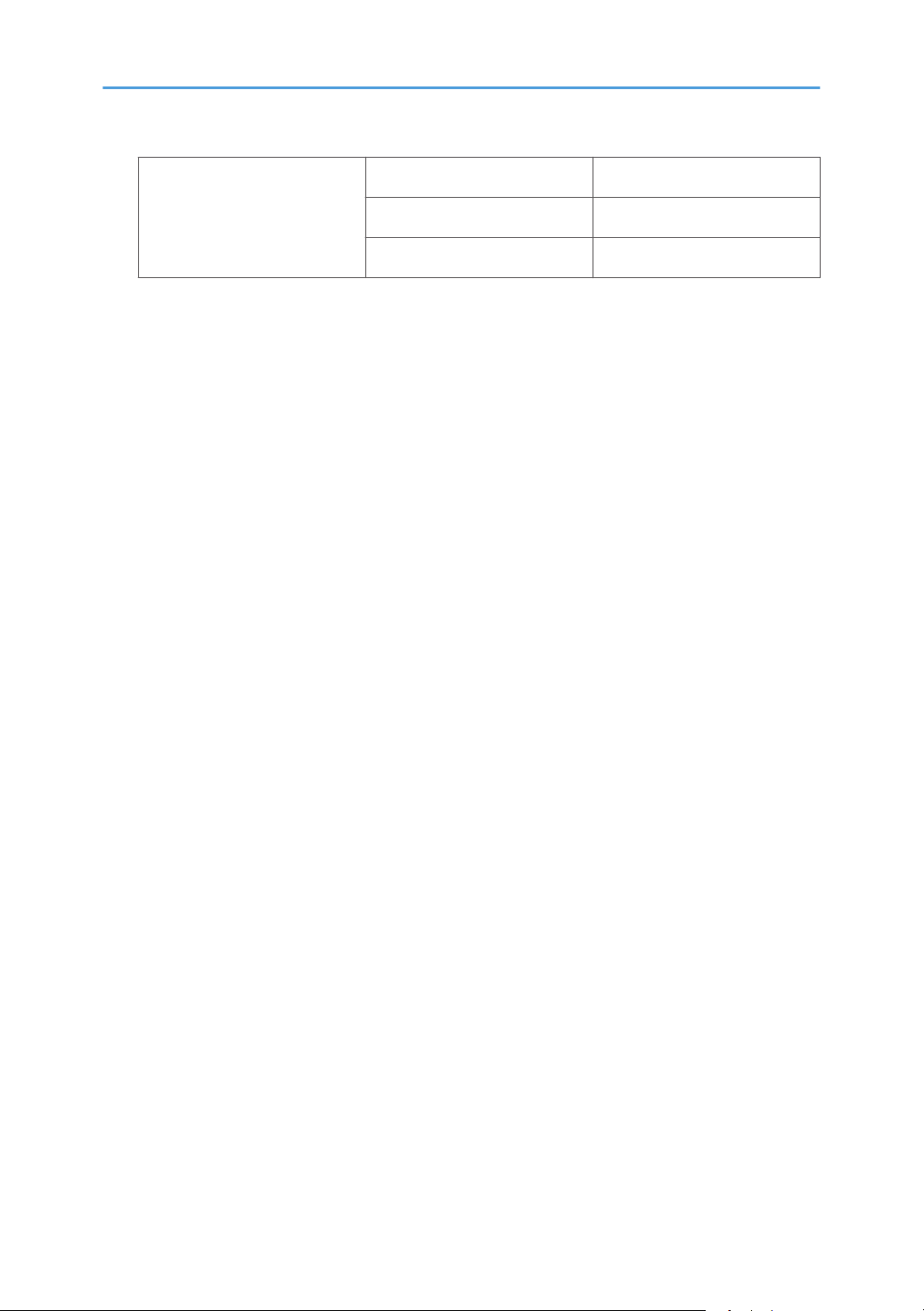
Tryb oszczędzania energii 2 Pobór mocy
Domyślny okres czasu 1 minuta
*1
3,9 W lub mniej
Czas wychodzenia z trybu
Czas powrotu i zużycie energii do stanu gotowości mogą być różne w zależności od warunków
*1
i środowiska urządzenia.
*1
17 sekund lub mniej
15
Page 18
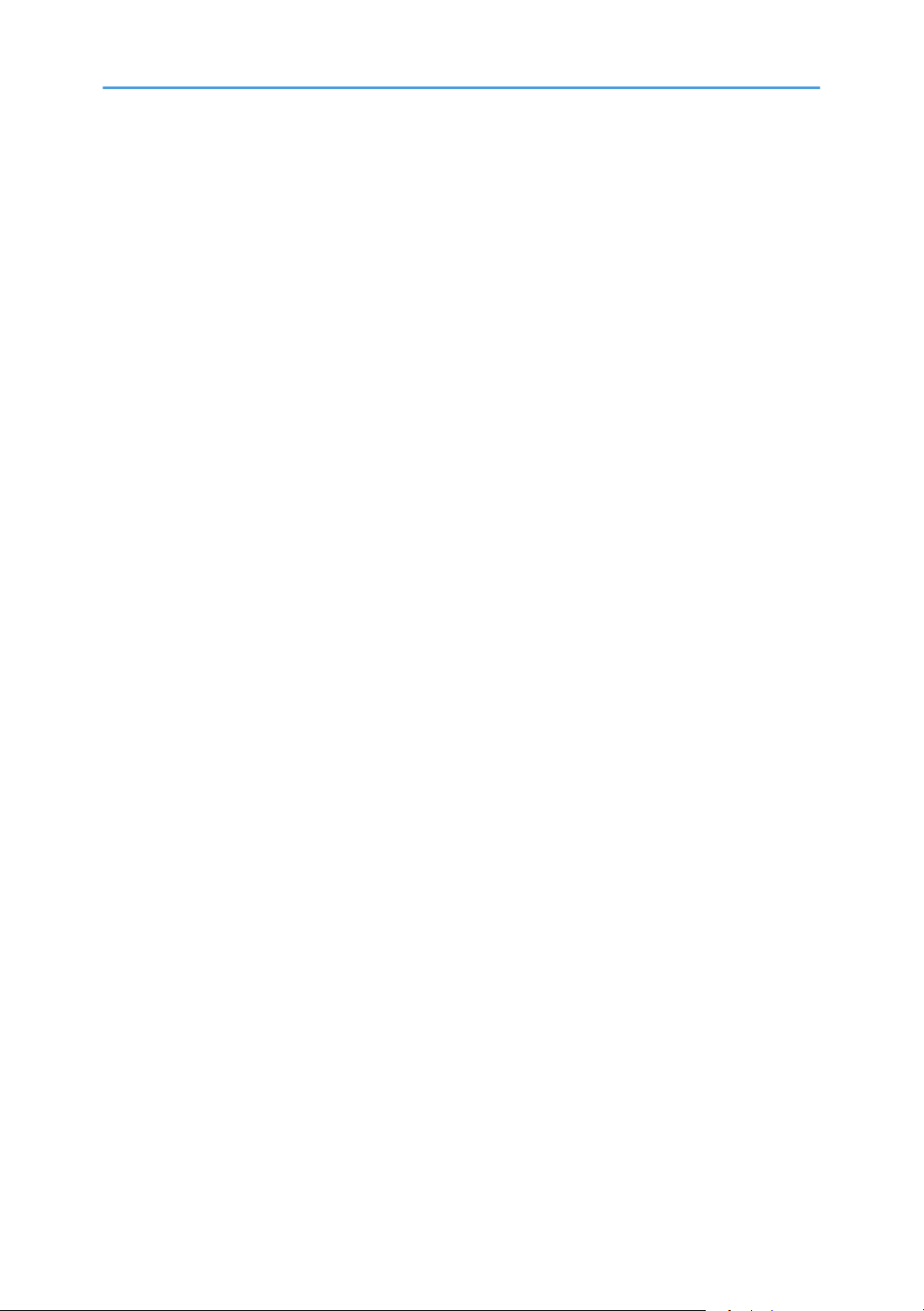
16
Page 19
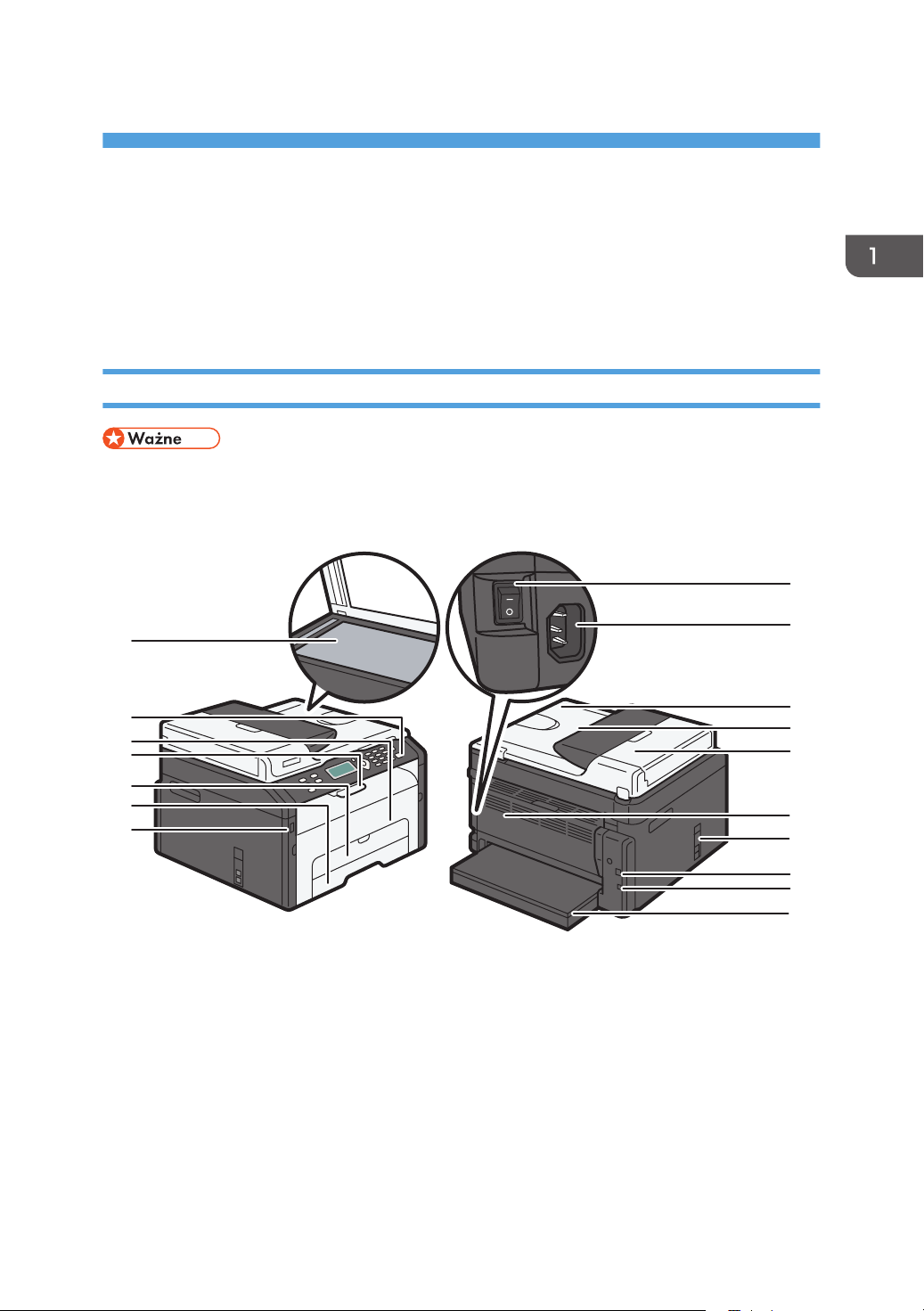
1. Przewodnik po urządzeniu
CTT111
2
8
1
6
3
7
4
5
9
10
11
14
13
12
16
15
17
Przewodnik po elementach składowych
W niniejszej sekcji przedstawiono nazwy różnych części znajdujących się z przodu i z tyłu urządzenia
wraz z opisem ich funkcji.
Elementy zewnętrzne
• W modelach typu 1 nie ma portu Ethernet i portu na pamięć USB.
• W modelach typu 3 nie ma portu komunikacyjnego ani telefonicznego.
17
1. Szyba ekspozycyjna
Na szybie należy umieszczać pojedyncze oryginały.
2. Panel operacyjny
Składa się on z ekranu i przycisków umożliwiających sterowanie urządzeniem.
3. Pokrywa przednia
Pokrywę tę należy unieść w celu wymiany elementów eksploatacyjnych lub usunięcia zablokowanego
papieru.
Page 20

1. Przewodnik po urządzeniu
4. Prowadnice zatrzymujące
Ogranicznik ten należy unieść, aby zapobiec wypadnięciu papieru.
5. Taca ręczna
Na tej tacy może leżeć jeden arkusz zwykłego papieru.
6. Kaseta 1
Ta kaseta mieści do 150 arkuszy zwykłego papieru.
7. Port dysku flash USB
W porcie tym należy umieścić dysk flash USB, aby zapisać zeskanowane pliki podczas korzystania z funkcji
Skanowanie do USB.
8. Przełącznik zasilania
Przełącznik ten służy do włączania i wyłączania zasilania urządzenia.
9. Kabel zasilający
Podłącz kabel zasilający do urządzenia we wskazanym miejscu. Drugi koniec kabla włóż bezpośrednio do
położonego w pobliżu ściennego gniazda elektrycznego.
10. Automatyczny podajnik dokumentów (pokrywa szyby ekspozycyjnej)
Automatyczny podajnik dokumentów jest zintegrowany z pokrywą szyby ekspozycyjnej. Pokrywę należy
otworzyć, aby umieścić dokumenty na szybie ekspozycyjnej.
11. Kaseta na papier podajnika ADF
Należy w niej umieścić stosy oryginałów. Będą one podawane automatycznie. Kaseta ta mieści do 15
arkuszy zwykłego papieru.
12. Pokrywa podajnika ADF
Pokrywę tę należy otworzyć, aby wyciągnąć zablokowane oryginały w podajniku ADF.
13. Tylna pokrywa
Należy otworzyć tę pokrywę, aby podać arkusze stroną zadrukowaną do góry lub by usunąć zablokowany
papier.
14. Łącze komunikacyjne i telefoniczne
• Port górny: Port do zewnętrznego połączenia telefonicznego.
• Port dolny: Interfejs zgodny z G3 (analogowy) do podłączenia linii telefonicznej.
15. Port USB
Portu tego należy użyć, aby podłączyć urządzenie do komputera przy użyciu kabla USB.
16. Port Ethernet
Należy użyć tego portu, by podłączyć urządzenie do sieci za pomocą kabla Ethernet.
17. Pokrywa tacy
Dołącz tą pokrywę, gdy wydłużasz tacę.
18
Page 21
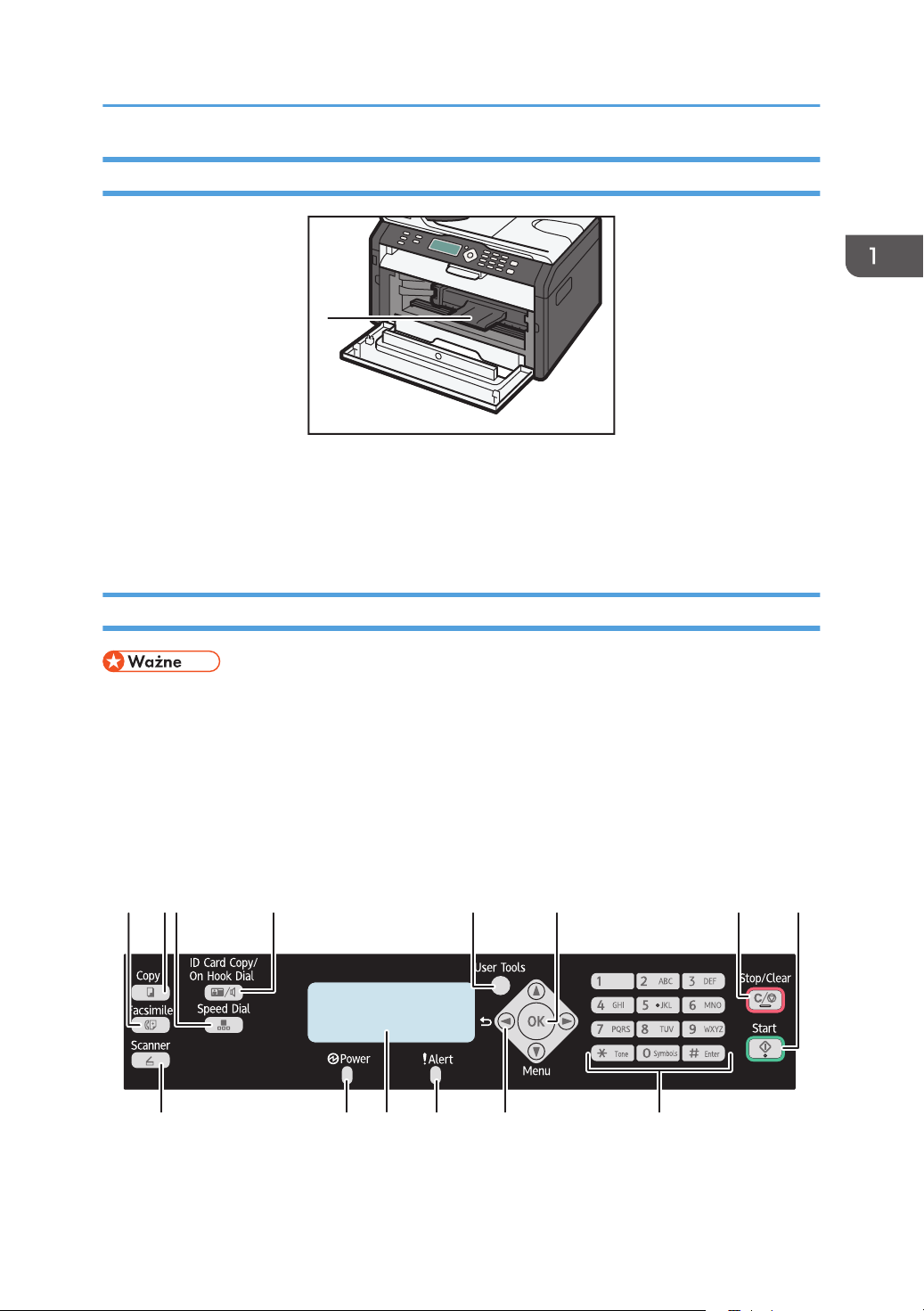
CTT065
1
123 4 5 6 7 8
910111213
14
CTT133
Przewodnik po elementach składowych
Wnętrze
1. Moduł drukujący
Wymienny materiał eksploatacyjny wymagany do wykonywania wydruków na papierze. Aby uzyskać
szczegółowe informacje na temat wymiany modułu drukującego, patrz str.159 "Wymiana modułu
drukującego".
Panel operacyjny
• Poszczególne panele operacyjne mogą wyglądać inaczej niż na ilustracji poniżej w zależności od
kraju użytkowania.
• W zależności od modelu, pozycja przycisków może się różnić.
• Modele typu 1 nie mają przycisku [Skaner].
• Modele typu 3 nie mają przycisków [Faks] i [Szybkie wybieranie].
• Modele typu 3 mają przycisk [Kopia dowodu tożsamości] zamiast przycisku [Kopia dowodu
tożsamości/Wybieranie numeru przy odłożonej słuchawce].
19
Page 22
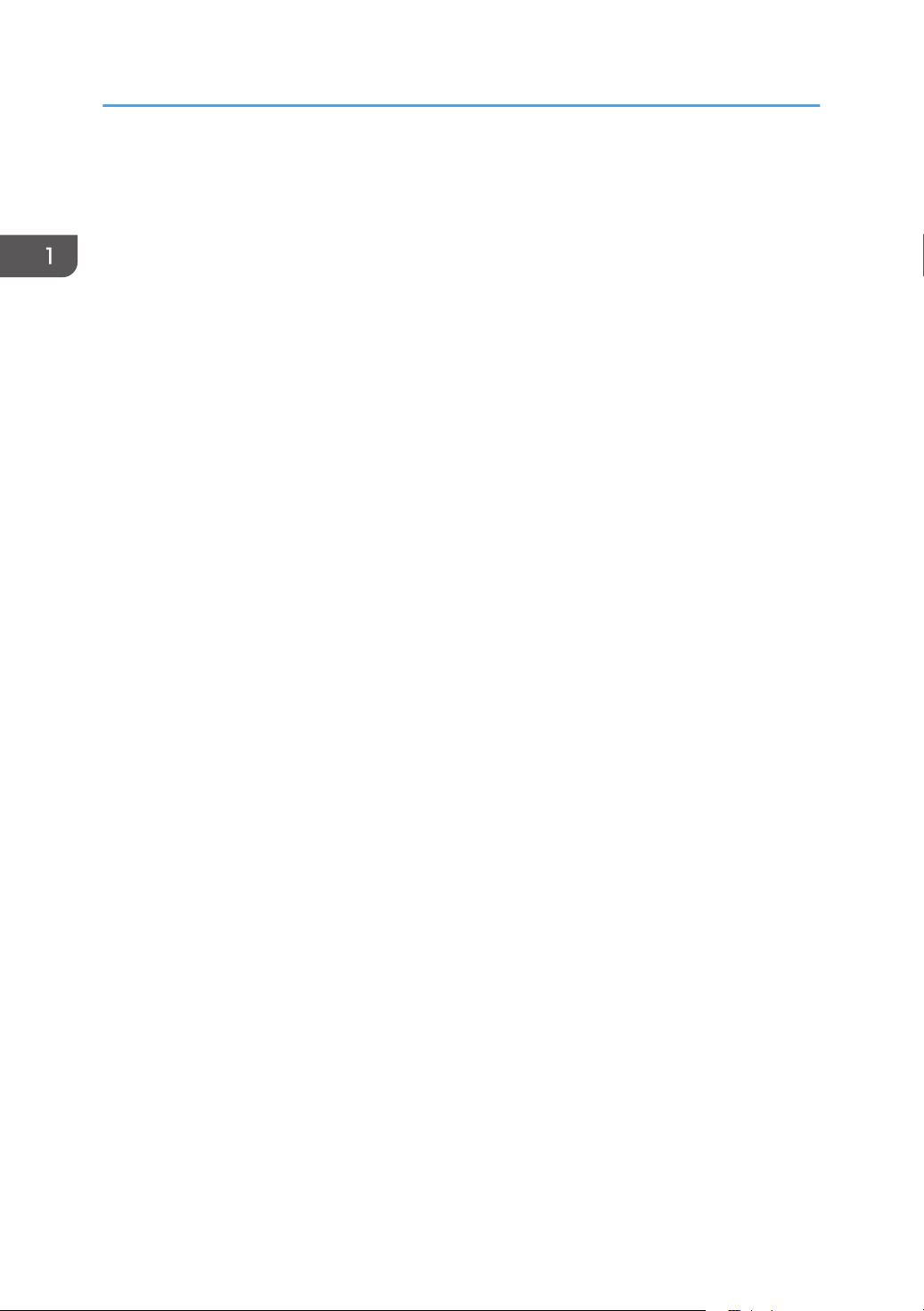
1. Przewodnik po urządzeniu
1. Przycisk [Faks]
Służy do przełączenia urządzenia w tryb faksu.
2. Przycisk [Kopiarka]
Służy do przełączenia urządzenia w tryb kopiarki.
3. Przycisk [Przyspieszone wybieranie]
Służy do wysłania faksu przy użyciu zarejestrowanego numeru szybkiego wybierania.
4. Przycisk [Kopia dowodu tożsamości/Praca głośno-mówiąca]
Służy do wykonania kopii dokumentu tożsamości lub modyfikacji ustawienia kopiowania dokumentu
tożsamości, gdy urządzenie znajduje się w trybie kopiarki.
Służy do wybierania numeru przy odłożonej słuchawce, gdy urządzenie jest w trybie faksu.
5. Przycisk [Narzędzia użytkownika]
Przycisk ten należy nacisnąć, aby wyświetlić menu do konfigurowania ustawień systemowych urządzenia.
6. Przycisk [OK]
Służy do zatwierdzenia ustawień i podanych wartości albo do przejścia do następnego poziomu menu.
7. Przycisk [Zeruj/Zatrzymaj]
Służy do anulowania lub zatrzymania zadania drukowania, kopiowania dokumentu, skanowania,
nadawania/odbioru faksu oraz innych rozpoczętych działań.
8. Przycisk [Start]
Służy do rozpoczęcia nadawania lub odbioru faksu, skanowania lub kopiowania.
9. Przycisk [Skaner]
Służy do przełączenia urządzenia w tryb skanera.
10. Wskaźnik zasilania
Wskaźnik ten zapala się na niebiesko po włączeniu urządzenia. Wskaźnik miga po otrzymaniu zadania
drukowania oraz w trakcie drukowania, skanowania lub nadawania/odbierania faksu.
11. Ekran
Wyświetla obecny status i komunikaty.
12. Wskaźnik błędu
Wskaźnik ten zapala się na czerwono, jeżeli w urządzeniu zabrakło papieru lub innych materiałów
eksploatacyjnych, jeżeli ustawienia papieru nie zgadzają się z ustawieniami określonymi przez sterownik lub
jeśli wystąpiły inne błędy. Jeżeli w urządzeniu kończy się toner, wskaźnik ten miga nieco wolniej.
13. Przyciski przewijania
Naciśnij te przyciski, aby przesunąć kursor w żądanym kierunku.
14. Przyciski numeryczne
Przycisków tych należy używać do wporwadzania wartości numerycznych przy określaniu ustawień, takich
jak numery faksu oraz ilość kopii, lub do wprowadzania liter przy określaniu nazw.
20
Page 23
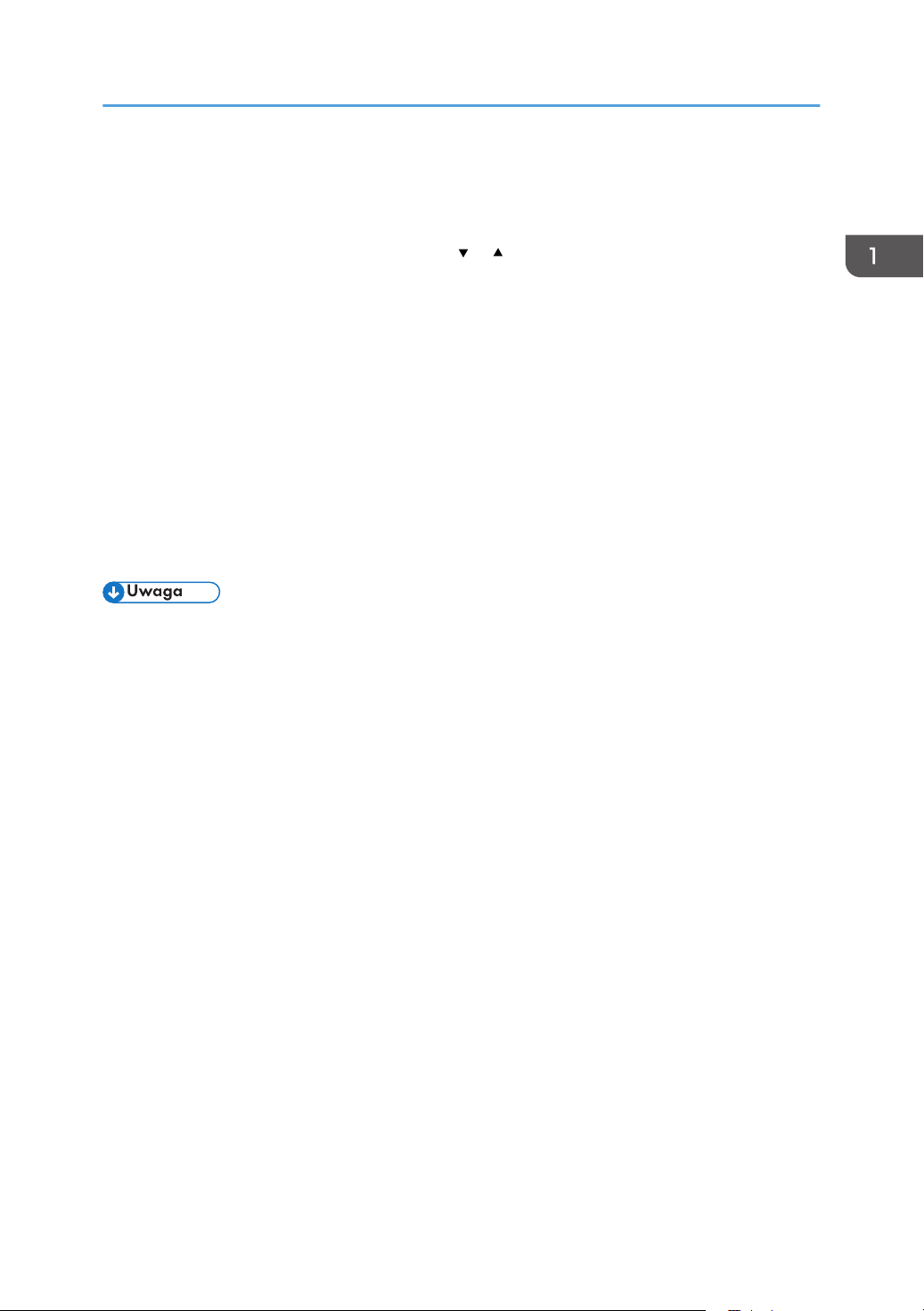
Instalacja wstępna
Instalacja wstępna
Po włączeniu urządzenia po raz pierwszy konieczne jest ustawienie poniższych pozycji. Każde
ustawienie należy wybrać przy użyciu przycisków [ ], [ ] lub przycisków numerycznych, a następnie
nacisnąć przycisk [OK].
• [Język]
• [Kod kraju]
• [Rok]
• [Miesiąc]
• [Dzień]
• Format daty
• Format czasu
• [Godzina]
• [Minuta]
• Modele typu 3 nie mają funkcji konfiguracji początkowej.
21
Page 24
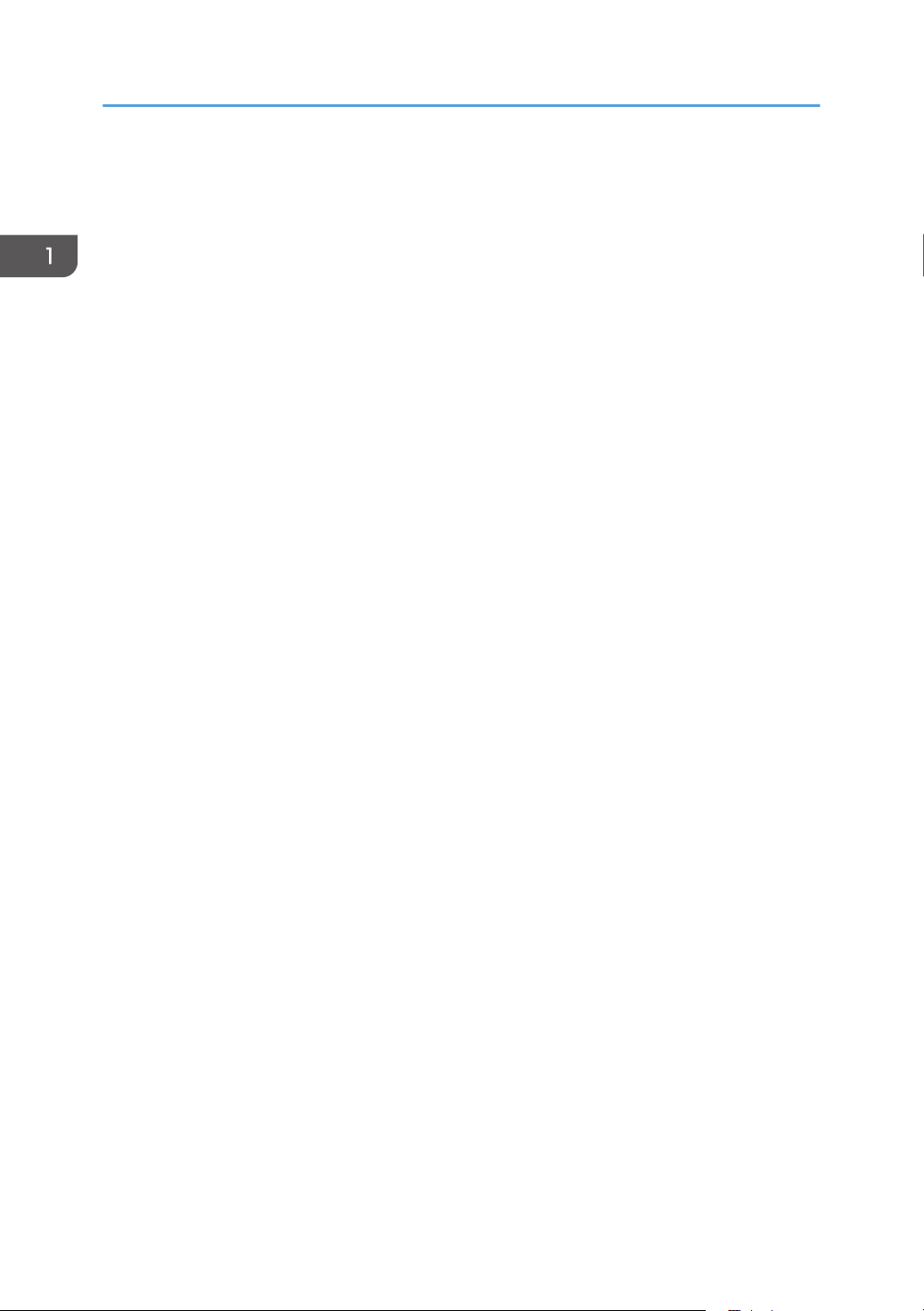
1. Przewodnik po urządzeniu
Co to jest Smart Organizing Monitor?
Przed użyciem narzędzie to należy zainstalować na komputerze z załączonej płyty CD-ROM.
Aby uzyskać szczegółowe informacje na temat instalowania programu Smart Organizing Monitor,
patrz Podręcznik instalacji oprogramowania.
Smart Organizing Monitor umożliwia następujące funkcje:
• Wyświetlanie statusu urządzenia
Wyświetlanie komunikatów dotyczących zacięcia papieru oraz innych komunikatów o błędach.
• Ustawienia rozmiaru i typu papieru
Wyświetlanie ustawień rozmiarów i typów papieru dostępnych na urządzeniu.
• Drukowanie stron testowych i konfiguracyjnych
Wydruk listy/raportu w celu sprawdzenia listy ustawień urządzenia oraz innych informacji.
• Zmień adres IPv4
Służy do określenia adresu IPv4
• Modyfikacja ustawień systemu
Funkcji tej należy użyć, aby zmienić ustawienia niestandardowego rozmiaru papieru oraz inne
ustawienia na urządzeniu.
• Zmień skaner sieciowy
Służy do dodawania, zmiany lub usunięcia odbiorców skanów lub zmiany właściwości serwera.
• Modyfikacja przyspieszonego wybierania
Umożliwia rejestrację, zmianę lub usunięcie ustawień przyspieszonego wybierania.
• Zmień ustawienia sieci bezprzewodowej LAN
Ręcznie skonfiguruj ustawienia sieci bezprzewodowej LAN.
Aby uzyskać informacje na temat podstawowych instrukcji dotyczących obsługi programu Smart
Organizing Monitor, patrz część str.141 "Konfiguracja urządzenia przy użyciu narzędzi".
22
Page 25
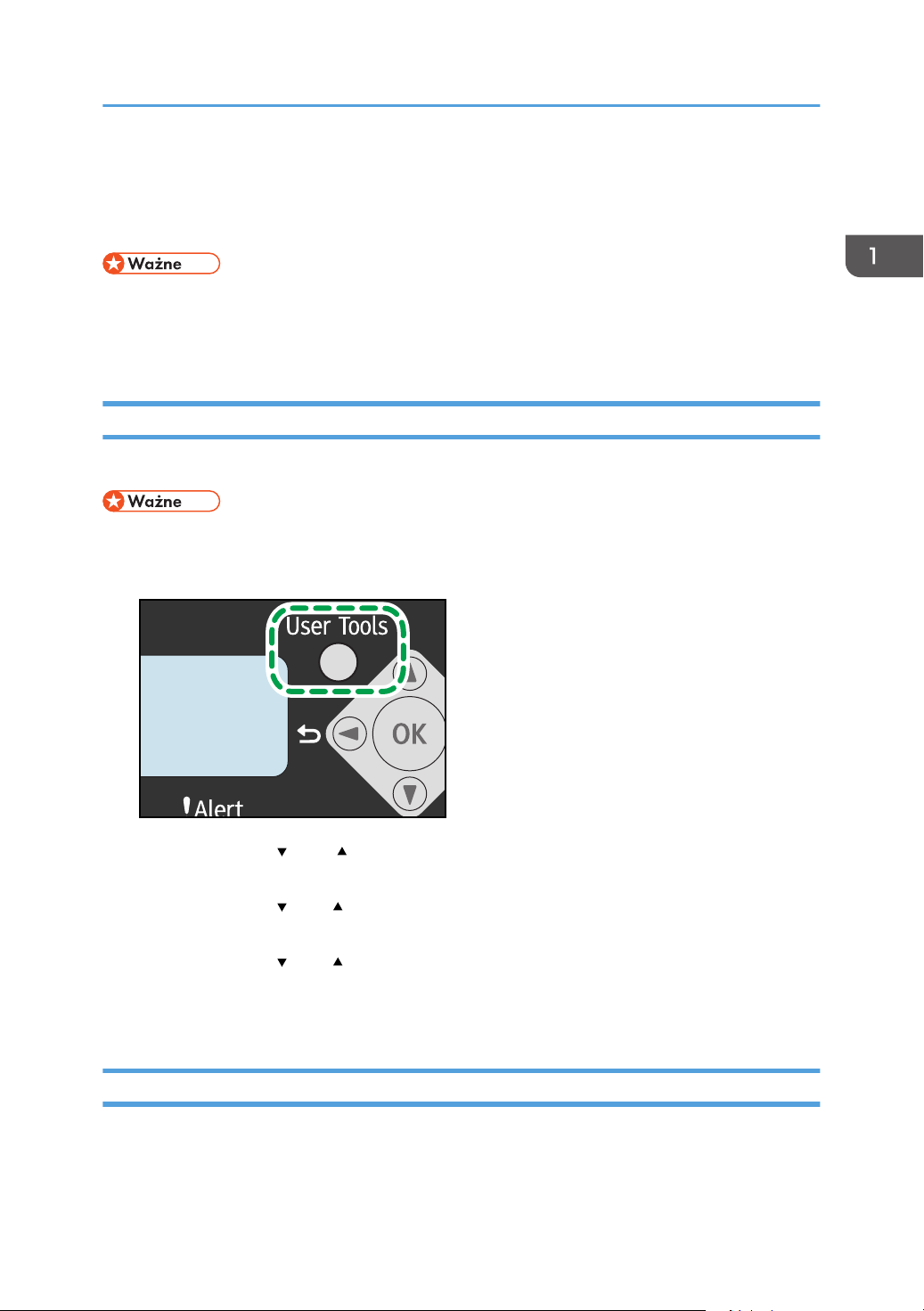
CTT129
Konfiguracja ustawień sieciowych
Konfiguracja ustawień sieciowych
W tej sekcji opisano konfigurację ustawień potrzebnych do korzystania z urządzenia w sieci.
• Ustawienia sieci bezprzewodowej LAN i sieci Ethernet nie mogą być włączone jednocześnie.
• Za pomocą dołączonego dysku CD-ROM można zainstalować sterowniki i skonfigurować
ustawienia sieci. Więcej informacji znajduje się w Podręczniku instalacji oprogramowania.
Przełącz typ sieci LAN
Można wybrać opcję [Ethernet] lub [Sieć bezprzewodowa].
• Należy skonfigurować to ustawienie tylko w wypadku modelu typu 4.
1. Naciśnij przycisk [Narzędzia użytkownika].
2. Naciśnij przycisk [ ] lub [ ], aby wybrać [Ustawienia sieciowe], a następnie naciśnij
przycisk [OK].
3. Naciśnij przycisk [ ] lub [ ], aby wybrać opcję [Typ LAN], a następnie naciśnij przycisk
[OK].
4. Naciśnij przycisk [ ] lub [ ], aby wybrać opcję [Ethernet] lub [Sieć bezprzewodowa],
a następnie naciśnij przycisk [OK].
Po zmianie ustawienia następuje automatycznie ponowne uruchomienie urządzenia.
Konfiguracja adresu IP za pomocą panela operacyjnego
Procedura konfiguracji ustawień sieciowych jest różna w zależności od tego, czy informacje adresu IP
są przydzielane ręcznie, czy automatycznie przez sieć (DHCP).
23
Page 26
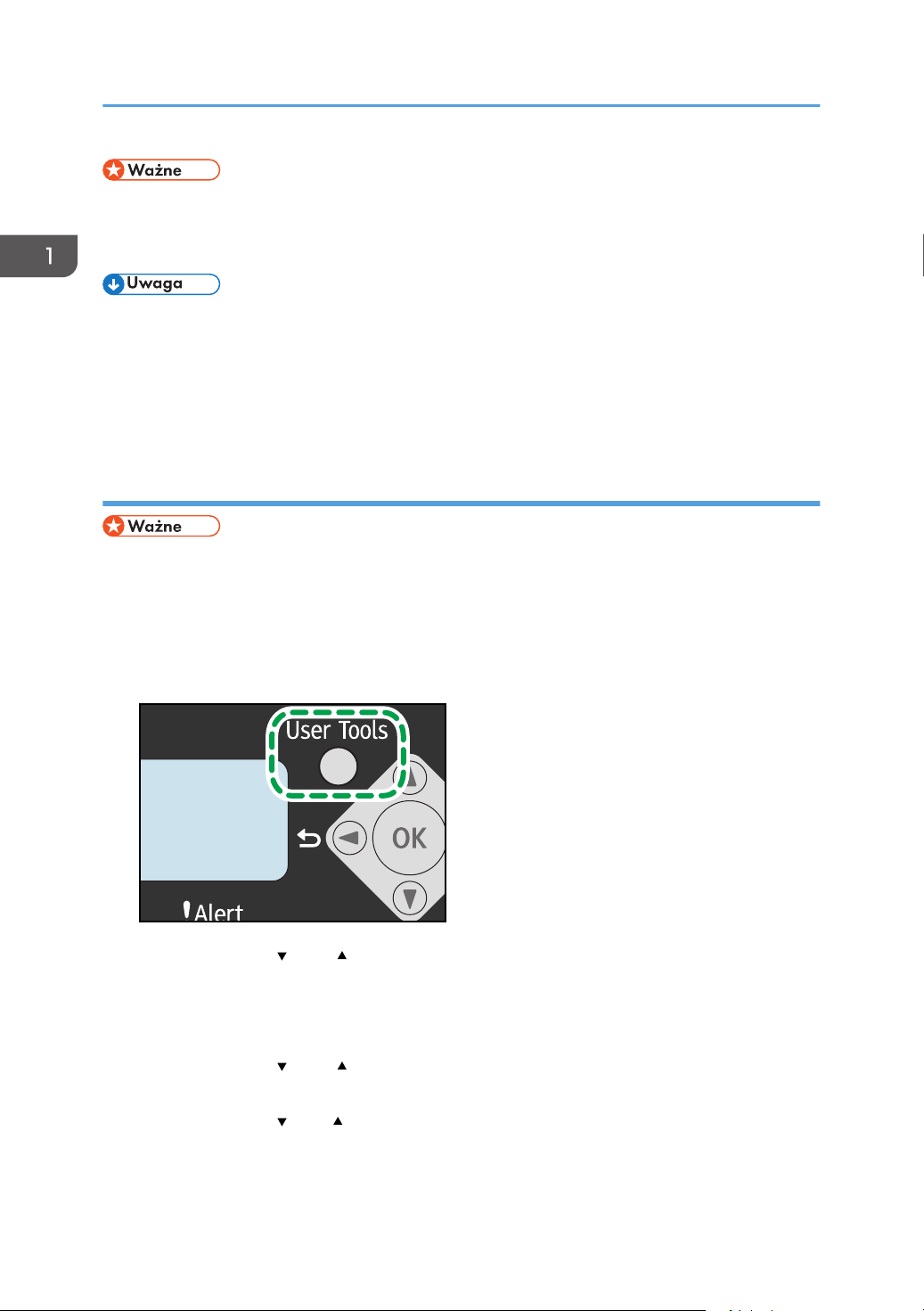
CTT129
1. Przewodnik po urządzeniu
• W wypadku typu 4 wybierz opcję [Sieć bezprzewodowa] w ustawieniu [Typ LAN], aby nawiązać
połączenie za pomocą bezprzewodowej sieci LAN, lub wybierz opcję [Ethernet] w ustawieniu
[Typ LAN], aby nawiązać połączenie za pomocą sieci kablowej.
• Szczegóły dotyczące konfigurowania adresu IPv4 znajdują się w Podręczniku instalacji
oprogramowania.
• Adres IP można również skonfigurować za pomocą programu Web Image Monitor. Aby uzyskać
więcej informacji o konfiguracji adresu IP, patrz str.141 "Używanie programu Web Image
Monitor".
Ustawienie urządzenia w celu automatycznego otrzymania adresu IPv6
• Aby urządzenie mogło automatycznie otrzymać adres IPv6, konieczny jest w sieci serwer DHCP.
• Upewnij się, że [DHCPv6] jest ustawiony na [Włączone] w [IPv6] w programie Web Image
Monitor. Aby uzyskać informacje na temat uruchamiania programu Web Image Monitor, patrz
str.141 "Używanie programu Web Image Monitor".
1. Naciśnij przycisk [Narzędzia użytkownika].
2. Naciśnij przycisk [ ] lub [ ], aby wybrać [Ustawienia sieciowe], a następnie naciśnij
przycisk [OK].
W wypadku typu 4 wybierz opcję [Ustawienia Wi-Fi] w obszarze [Ustawienia sieciowe], aby
nawiązać połączenie za pomocą bezprzewodowej sieci LAN.
3. Naciśnij przycisk [ ] lub [ ], aby wybrać opcję [Adres IPv6 urządzenia], a następnie
naciśnij przycisk [OK].
4. Naciśnij przycisk [ ] lub [ ], aby wybrać opcję [Użyj IPv6], a następnie naciśnij przycisk
[OK].
24
Page 27
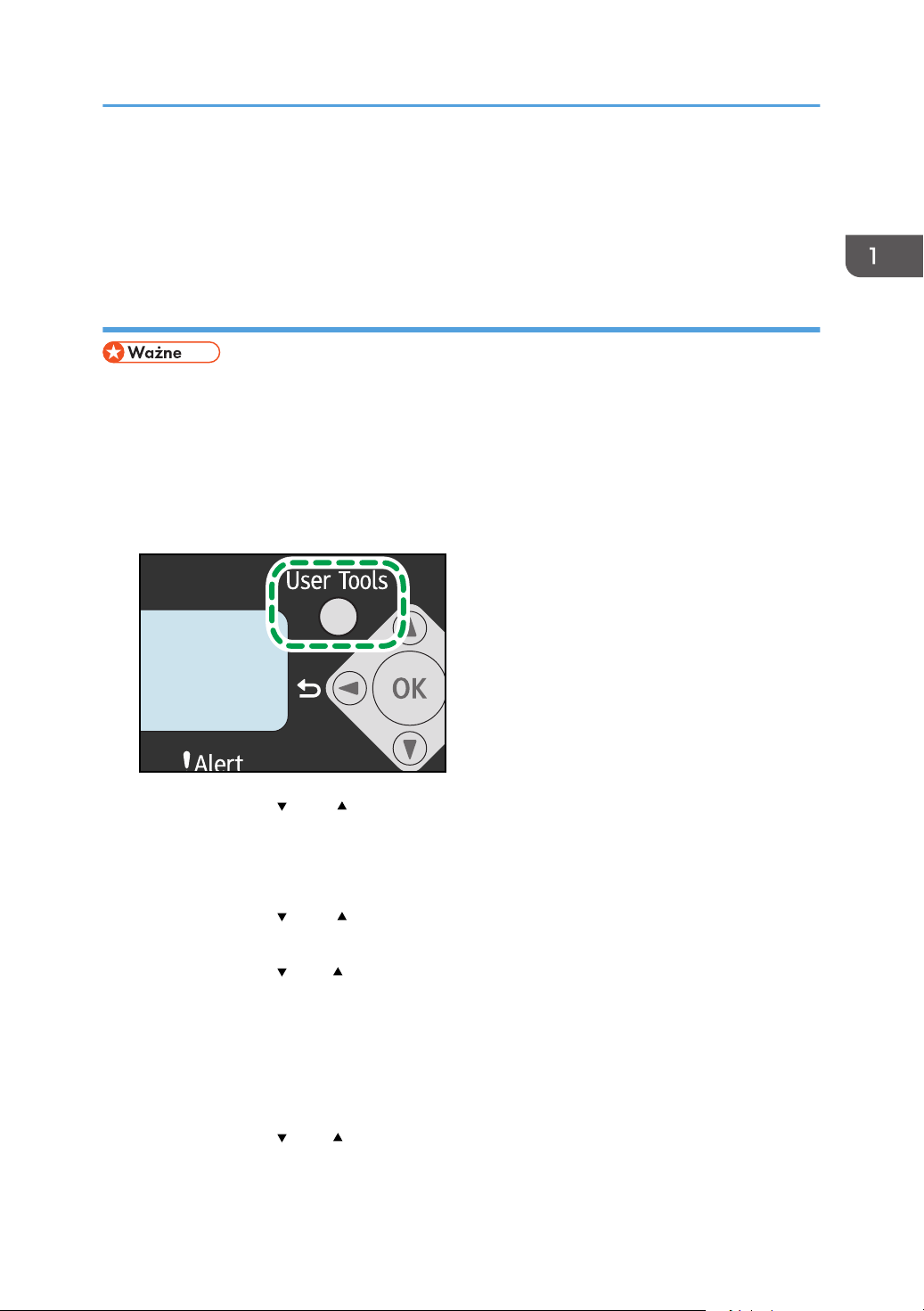
CTT129
Konfiguracja ustawień sieciowych
5. Upewnij się, że opcja [Użyj IPv6] jest ustawiona na [Włączone].
Po zmianie urządzenia następuje automatycznie ponowne uruchomienie urządzenia. Aby
pominąć czas oczekiwania urządzenia na ponowne uruchomienie, naciśnij przycisk [Narzędzia
użytkownika].
Ręczne przydzielanie adresu IPv6 urządzenia
• Adres IPv6 przydzielony do urządzenia nie może być używany przez żadne inne urządzenie
w tej samej sieci.
• Upewnij się, że [DHCPv6] jest ustawione na [Wyłączone] w [IPv6] w programie Web Image
Monitor. Aby uzyskać informacje na temat uruchamiania programu Web Image Monitor, patrz
str.141 "Używanie programu Web Image Monitor".
1. Naciśnij przycisk [Narzędzia użytkownika].
2. Naciśnij przycisk [ ] lub [ ], aby wybrać [Ustawienia sieciowe], a następnie naciśnij
przycisk [OK].
W wypadku typu 4 wybierz opcję [Ustawienia Wi-Fi] w obszarze [Ustawienia sieciowe], aby
nawiązać połączenie za pomocą bezprzewodowej sieci LAN.
3. Naciśnij przycisk [ ] lub [ ], aby wybrać opcję [Adres IPv6 urządzenia], a następnie
naciśnij przycisk [OK].
4. Naciśnij przycisk [ ] lub [ ], aby wybrać opcję [Użyj IPv6], a następnie naciśnij przycisk
[OK].
5. Upewnij się, że opcja [Użyj IPv6] jest ustawiona na [Włączone].
Jeśli to ustawienie zostanie zmienione urządzenie automatycznie uruchomi się ponownie przed
zakończeniem procedury. W takiej sytuacji należy poczekać do końca uruchamiania, powtórzyć
kroki 1 do 3, a następnie przejść do kolejnego kroku.
6. Naciśnij przycisk [ ] lub [ ], aby wybrać [Ręczn.ust.adresu], a następnie naciśnij
przycisk [OK].
25
Page 28
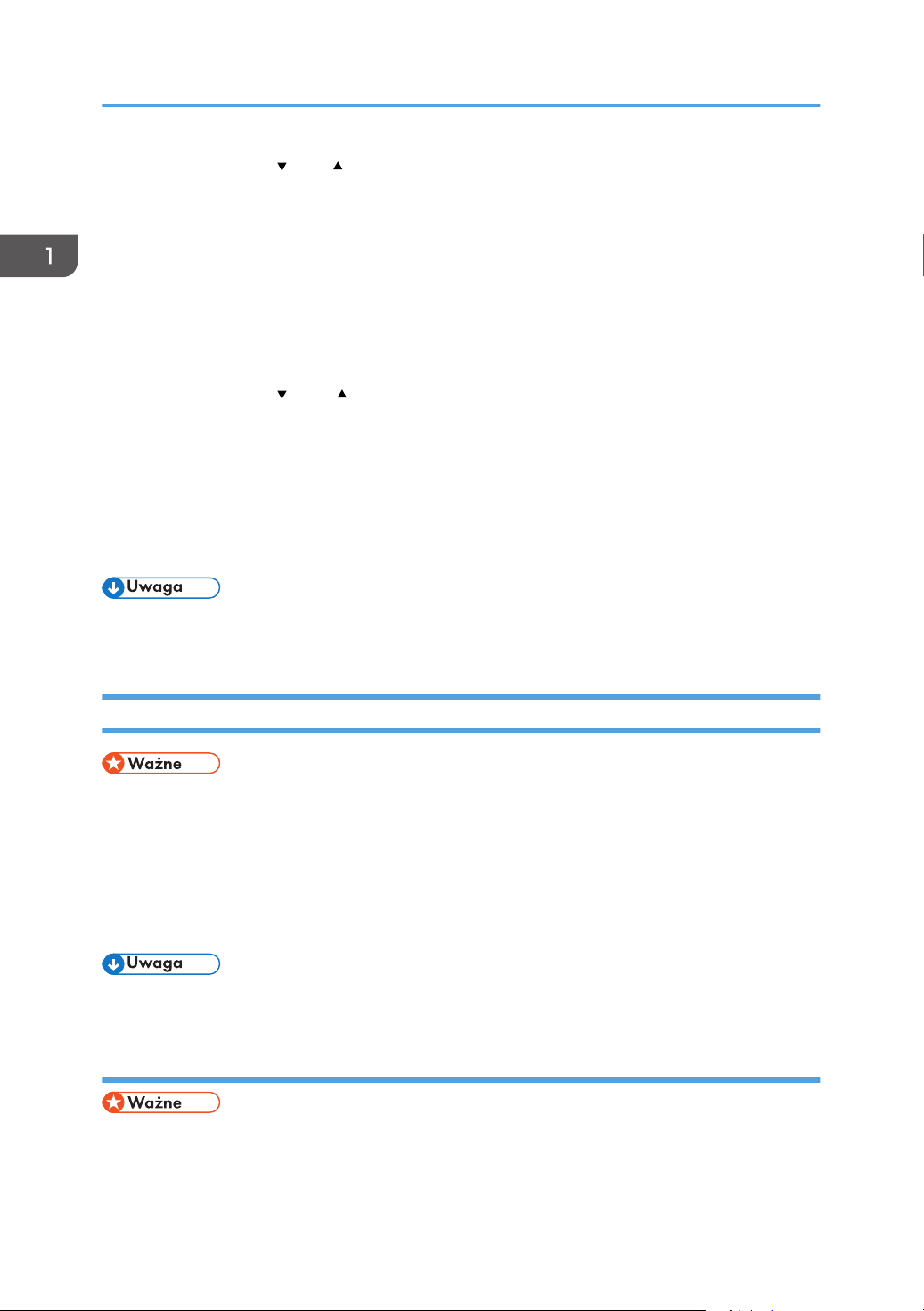
1. Przewodnik po urządzeniu
7. Naciśnij przycisk [ ] lub [ ], aby wybrać opcję [Adres IP], a następnie naciśnij przycisk
[OK].
8. Wpisz numer IPv6 urządzenia przy pomocy klawiszy numerycznych.
9. Wpisz wartości we wszystkich polach, a następnie naciśnij przycisk[OK].
Jeśli to ustawienie zostanie zmienione urządzenie automatycznie uruchomi się ponownie przed
zakończeniem procedury.
W takiej sytuacji zaczekaj na ponowne uruchomienie i powtórz procedurę, pomijając punkty 4, 5,
7, 8 i 9.
10. Naciśnij przycisk [
przycisk [OK].
11. Wprowadź długość prefiks za pomocą przycisków numerycznych, a następnie naciśnij
przycisk [OK].
Po zmianie urządzenia następuje automatycznie ponowne uruchomienie urządzenia. Aby
pominąć czas oczekiwania urządzenia na ponowne uruchomienie, naciśnij przycisk [Narzędzia
użytkownika].
• Zainstaluj sterownik po skonfigurowaniu adresu IPv6. Szczegóły dotyczące instalacji sterownika
znajdują się w Podręczniku instalacji oprogramowania.
] lub [ ], aby wybrać opcję [Długość prefix], a następnie naciśnij
Konfigurowanie ustawień sieci bezprzewodowej
• Sprawdź, czy opcja [Typ LAN] jest ustawiona na [Sieć bezprzewodowa] w obszarze [Ustawienia
sieciowe].
• Przed konfiguracją ustawień sieci bezprzewodowej LAN wydrukuj listę ustawień sieciowych, aby
uzyskać informacje wymagane do konfiguracji. Aby uzyskać informacje szczegółowe, patrz
Poradnik ustawień Wi-Fi.
• Upewnij się, że kabel Ethernet nie jest podłączony do urządzenia.
• Aby uzyskać szczegółowe informacje na temat trybu infrastruktury, patrz Poradnik ustawień Wi-Fi.
Konfigurowanie trybu Ad hoc za pomocą panela operacyjnego
• W sieci ad hoc każdemu urządzeniu należy ręcznie przypisać adres IP protokołu TCP/IP, jeśli
brak jest serwera DHCP.
26
Page 29
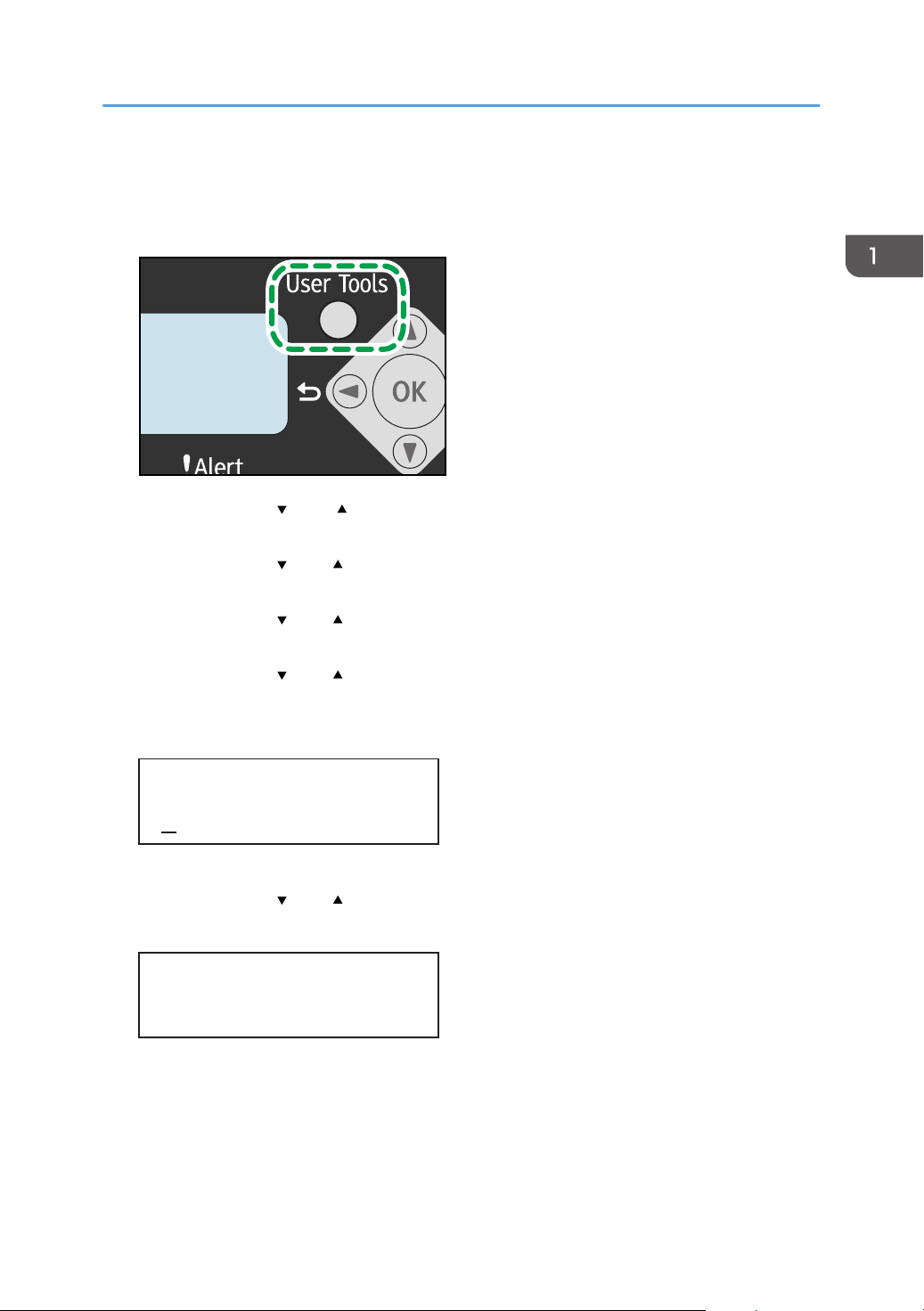
CTT129
Wpisz SSID
Nieważny
Numer kanału
11
*
Konfiguracja ustawień sieciowych
• Jeśli tryb komunikacji ustawony jest [Tryb 802. 11 Ad-hoc], [WPA2 - PSK -AES] i [WPA/ WPA2
Mixed Mode] w [Metoda ochrony] nie może być wybrany.
1. Naciśnij przycisk [Narzędzia użytkownika].
2. Naciśnij przycisk [ ] lub [ ], aby wybrać [Ustawienia sieciowe], a następnie naciśnij
przycisk [OK].
3. Naciśnij przycisk [ ] lub [ ], aby wybrać opcję [Ustawienia Wi-Fi], a następnie naciśnij
przycisk [OK].
4. Naciśnij przycisk [ ] lub [ ], aby wybrać opcję [Połączenie Wi-Fi], a następnie naciśnij
przycisk [OK].
5. Naciśnij przycisk [ ] lub [ ], aby wybrać [Tryb 802. 11 Ad-Hoc], a następnie naciśnij
przycisk [OK].
6. Wprowadź identyfikator SSID, a następnie naciśnij przycisk [OK].
Można użyć znaków ASCII 0x20-0x7e (32 znaki).
7. Naciśnij przycisk [
[OK].
] lub [ ], aby wybrać numer kanału, a następnie naciśnij przycisk
27
Page 30
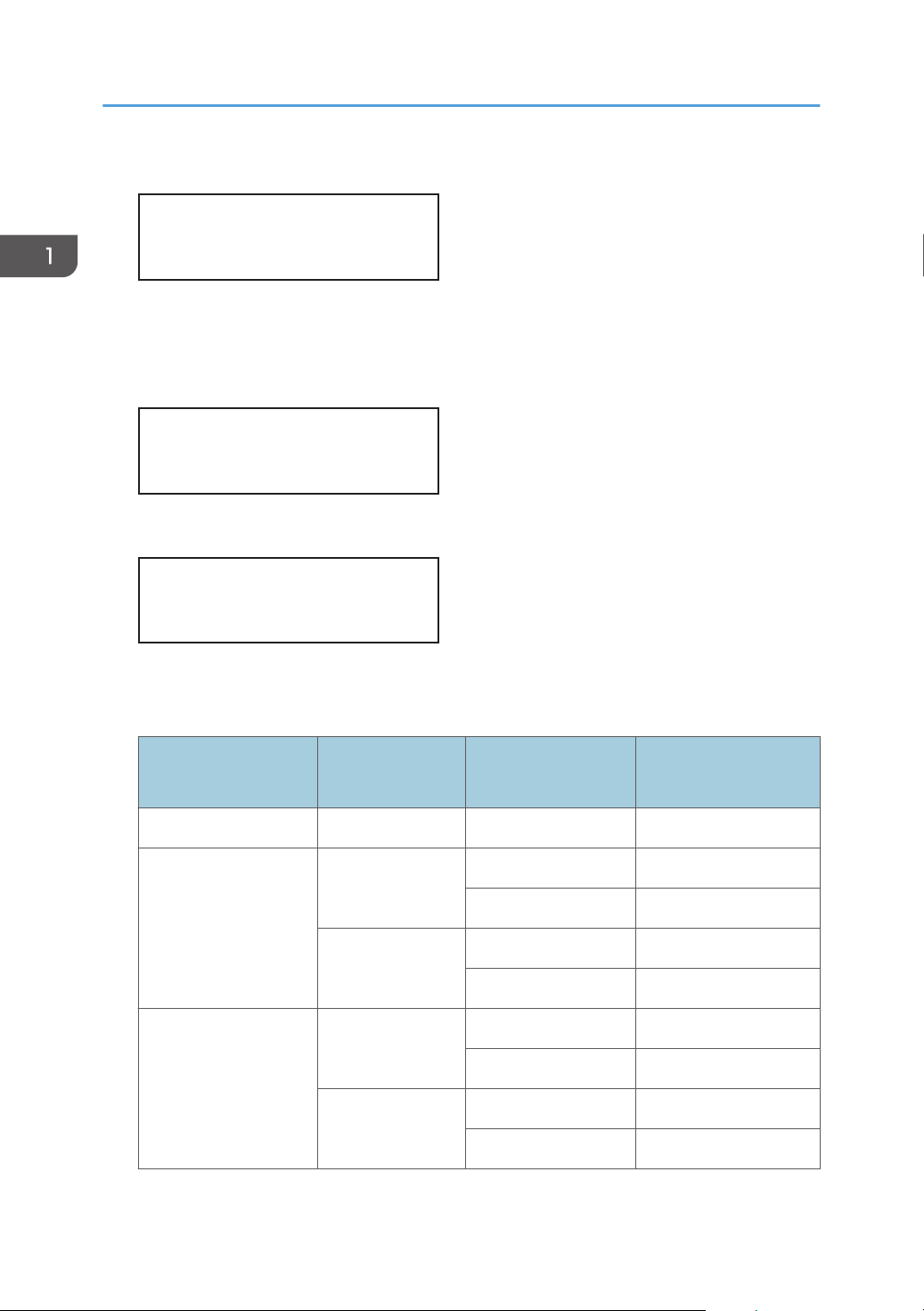
Metoda ochrony
Otwórz system-brak
*
Długość klucza
64 bit
*
Format klucza
ASCII
*
1. Przewodnik po urządzeniu
8. Wybierz metodę ochrony.
W przypadku wybrania opcji [Otwórz system-brak], przejdź do punktu 13.
9. Naciśnij przycisk [OK].
10. Wybierz długość klucza i naciśnij przycisk [OK].
11. Wybierz format klucza i naciśnij przycisk [OK].
Maksymalna liczba znaków, które można wprowadzić w polu hasło zależy od ustawień [Długość
klucza] i [Format klucza]. Określ ustawienia zgodnie z następującą tabelą:
Metoda ochrony Długość klucza Format klucza
Otwórz system-brak
Otwórz system - WEP 64 bity ASCII 5 znaków
Współdz.klucz - WEP 64 bity ASCII 5 znaków
*1
- - -
Szesnastkowy 10 znaków
128 bitów ASCII 13 znaków
Szesnastkowy 26 znaków
Szesnastkowy 10 znaków
128 bitów ASCII 13 znaków
Szesnastkowy 26 znaków
Klucz WEP
(Maksimum znaków)
28
Page 31

Wpisz klucz
1111_
Konfiguracja ustawień sieciowych
*1 Nie można skonfigurować długości i formatu klucza ani klucza WEP.
12. Wprowadź hasło (Klucz WEP).
13. Naciśnij przycisk [OK].
Po zmianie ustawienia następuje automatycznie ponowne uruchomienie urządzenia.
Po nawiązaniu połączenia pojawi się komunikat "Połącz.powiodło się".
Jeśli połączenie nie zostanie nawiązane, pojawi się komunikat "Poł.nie powiodło się". W tym
przypadku, spróbuj skonfigurować ustawienia jeszcze raz.
Jeśli opcja [Raport stanu Wi-Fi] jest ustawiona na [Włączone], po zakończeniu ustawiania sieci
bezprzewodowej LAN drukowany jest raport potwierdzający.
• Podczas konfiguracji [Otwórz system - WEP], połączenie pojawi się, nawet jeśli wpiszesz sły klucz
WEP i połączenie nie powiodło się. W tym przypadku, wpisz prawidłowy klucz WEP.
Ustawianie trybu ad hoc za pomocą programu Smart Organizing Monitor
Tryb ad hoc można również skonfigurować za pomocą programu Smart Organizing Monitor.
• Jeśli [Tryb komunikacji:] jest ustawiony [Tryb 802. 11 Ad-hoc], [WPA2 - PSK -AES] i [WPA/WPA2
Różny tryb] w [Metoda ochrony:] nie może być wybrana.
1. Podłącz urządzenie do komputera za pomocą kabla USB.
2. W menu [Start], kliknij [Wszystkie programy].
3. Kliknij [Smart Organizing Monitor for SP xxx Series].
4. Kliknij [Smart Organizing Monitor for SP xxx Series Status].
5. Jeśli urządzenie którego używasz nie jest wybrane, kliknij [Wybierz urządzenie. . . ],
a następnie wybierz model urządzenia.
6. Kliknij przycisk [OK].
7. Na karcie [Narzędzia użytkownika] kliknij [Konfiguracja drukarki].
8. Na karcie [Wi-Fi] ustaw opcję [Tryb komunikacji:] na [Tryb 802.11 Ad-hoc].
9. W obszarze [SSID:] wprowadź identyfikator SSID.
Można użyć znaków ASCII 0x20-0x7e (32 znaki).
10. Wybierz opcję [Metoda ochrony:].
29
Page 32

1. Przewodnik po urządzeniu
11. W polu [Numer kanału] wprowadź numer kanału.
12. Określ odpowiednie ustawienia w obszarze [Ustawienia WEP / WPA / WPA2].
Maksymalna liczba znaków, które można wprowadzić w obszarze [Klucz WEP / Hasło (PSK):],
zależy od ustawień [Długość klucza:] i [Format klucza:]. Określ ustawienia zgodnie z następującą
tabelą:
Metoda ochrony Długość klucza Format klucza
Klucz WEP
(Maksimum znaków)
Otwórz system-brak
*1
- - -
Otwórz system - WEP 64 bity ASCII 5 znaków
Szesnastkowy 10 znaków
128 bitów ASCII 13 znaków
Szesnastkowy 26 znaków
Współdz.klucz - WEP 64 bity ASCII 5 znaków
Szesnastkowy 10 znaków
128 bitów ASCII 13 znaków
Szesnastkowy 26 znaków
*1 Nie można skonfigurować długości i formatu klucza ani klucza WEP.
13. Wprowadź opcję [Klucz WEP / Hasło (PSK):].
14. Jeśli konieczne jest skonfigurowanie adresu IPv4, kliknij opcję [Konfiguracja IPv4].
Adres IPv6 można skonfigurować tylko za pomocą programu Web Image Monitor lub panela
operacyjnego.
15. Kliknij przycisk [OK].
Po zmianie ustawienia następuje automatycznie ponowne uruchomienie urządzenia.
Po nawiązaniu połączenia pojawi się komunikat "Połącz.powiodło się".
Jeśli połączenie nie zostanie nawiązane, pojawi się komunikat "Poł.nie powiodło się". W tym
przypadku, spróbuj skonfigurować ustawienia jeszcze raz.
Jeśli opcja [Raport stanu sieci bezprzewodowej:] jest ustawiona na [Wł.], po zakończeniu
ustawiania sieci bezprzewodowej LAN drukowany jest raport potwierdzający.
• Podczas konfigurowania [Otwórz system - WEP], połączenie pojawi się, nawet jeśli wpiszesz zły
klucz WEP i połączenie nie powiodło się. W tym przypadku, wpisz prawidłowy klucz WEP.
30
Page 33

2. Ładowanie papieru
Obsługiwany papier
Rozmiar papieru
• A4
• 81/2 " × 11 " (Letter)
• 81/2 " × 14 " (Legal)
• B5
• 51/2 " × 81/2 " (Half Letter)
• 71/4 " × 101/2 " (Executive)
• A5
• A6
• B6
• 16K (197 × 273 mm)
• 16K (195 × 270 mm)
• 16K (184 × 260 mm)
• Niestandardowy rozmiar papieru
Poniższe rozmiary papieru obsługiwane są jako niestandardowe rozmiary papieru:
• Szerokość
Kaseta1: Około 100-216 mm (3,9-8,5 cala)
Taca ręczna: Około 90-216 mm (3,6-8,5 cala)
• Długość
Około 148-356 mm (5,8-14 cali)
Typ papieru
• Papier zwykły (65-99 g/m2 (17-26 funtów))
• Papier ekologiczny (75-90 g/m2 (20-24 funtów))
• Papier cienki (52-64 g/m2 (14-17 funtów))
• Papier gruby (100-130 g/m2 (26,6-34 funty))
Pojemność papieru
• Kaseta1
150 arkuszy
(70 g/m2, 19 funtów)
31
Page 34

2. Ładowanie papieru
• Taca ręczna
1 arkusz
(70 g/m2, 19 funtów)
32
Page 35

Niezalecane typy papieru
Niezalecane typy papieru
Nie używaj poniższych typów papieru:
• Papier do drukarek atramentowych
• Papier specjalny GelJet
• Papier zagięty, złożony lub zmięty
• Papier zwinięty lub wypaczony
• Papier pomarszczony
• Papier wilgotny
• Brudny lub zniszczony papier
• Papier zbyt suchy, wytwarzający ładunki elektrostatyczne
• Papier uprzednio zadrukowany, z wyjątkiem firmowego papieru z nagłówkiem.
Wadliwe działanie drukarki jest szczególnie prawdopodobne w przypadku korzystania z papieru
używanego w innych drukarkach (np. kopiarkach czarno-białych i kolorowych, drukarkach
atramentowych itd.)
• Papier specjalny, np. papier termoczuły, folia aluminiowa, kalka i papier przewodzący
• Papier cięższy lub lżejszy niż podane ograniczenia
• Papier z okienkami, otworami, perforacjami, wycięciami lub tłoczeniami
• Samoprzylepny papier etykietowy, z odsłoniętą warstwą kleju lub papieru podkładowego
• Papier ze spinaczami lub zszywkami
• Ładując papier nie dotykaj jego powierzchni.
• Nawet jeśli papier jest odpowiedni dla urządzenia, jego niewłaściwe przechowywanie może
spowodować zacięcia papieru, obniżenie jakości oraz awarie.
33
Page 36

CHZ904
2
3
3
1
4
4
2. Ładowanie papieru
Obszar wydruku
Na wykresie poniżej pokazano obszar arkuszu papieru, gdzie urządzenie może drukować.
Ze sterownika drukarki
1. Obszar drukowania
2. Kierunek podawania papieru
3. Ok. 4,2 mm (0,2 cala)
4. Ok. 4,2 mm (0,2 cala)
• Obszar wydruku może się różnić w zależności od rozmiaru papieru i ustawień sterownika
drukarki.
• Dostosuj pozycję wydruku określając ustawienia opcji [Rejestracja] w [Ustawieniach
systemowych].
34
Page 37

Funkcja kopiarki
CHZ904
2
3
3
1
4
4
CHZ904
2
3
3
1
4
4
1. Obszar drukowania
2. Kierunek podawania papieru
Obszar wydruku
3. Ok. 4 mm (0,2 cala)
4. Ok. 3 mm (0,1 cala)
• Obszar wydruku może się różnić w zależności od rozmiaru papieru.
Funkcja faksu
1. Obszar drukowania
2. Kierunek podawania papieru
35
Page 38

2. Ładowanie papieru
3. Ok. 4,2 mm (0,2 cala)
4. Ok. 4,2 mm (0,2 cala)
• Obszar wydruku może się różnić w zależności od rozmiaru papieru.
36
Page 39

CTT062
Ładowanie papieru
Ładowanie papieru
Załaduj stos papieru do kasety w celu drukowania.
• Podczas ładowania papieru upewnij się że skonfigurowałeś rozmiar papieru i typ papieru dla tacy
ręcznej i kasety 1. Podczas drukowania dokumentu określ rozmiar papieru i typ papieru oraz
wybierz kasetę z papierem w sterowniku drukarki w taki sposób, by ustawienia skonfigurowane
podczas załadunku papieru mogły być wykorzystane do drukowania.
• Jeśli chcesz drukować na papierze pobranym z kasety 1, usuń papier załadowany do tacy
ręcznej. W przeciwnym razie, papier z tacy ręcznej zostanie pobrany najpierw.
• Nie wkładaj papieru do tacy ręcznej w czasie, gdy urządzenie się rozgrzewa.
• Nie wkładaj papieru do tacy ręcznej w czasie, gdy włączony jest tryb oszczędzania energii.
• Pogięty papier może spowodować zacięcie. Przed załadowaniem papieru należy wyprostować
zagięcia.
Ładowanie papieru do kasety 1
1. Powoli wysuń kasetę 1, a następnie wyjmij ją trzymając oburącz.
Umieść kasetę na płaskiej powierzchni.
37
Page 40

CTT073
CTT074
CTT075
2. Ładowanie papieru
2. Chwyć zaciski na bocznych prowadnicach papieru i przesuń je do rozmiaru
standardowego.
3. Uchwyć końcową prowadnicę papieru i przesuń ją do środka do wymiaru
standardowego.
38
4. Przekartkuj papier przed załadowaniem go do kasety.
5. Załaduj nowy stos papieru stroną do zadrukowania skierowaną do dołu.
Upewnij się, że papier nie jest ułożony w stos przekraczający swoją wysokością górny znak limitu
wewnątrz kasety.
Page 41

6. Wsuń delikatnie kasetę 1 do urządzenia.
CTT029
CTT094
CTT077
Aby uniknąć zacięcia się papieru, sprawdź czy kaseta jest dobrze włożona.
By załadować arkusze wydrukiem do góry, otwórz tylną osłonę.
Ładowanie papieru
Wysuwanie kasety 1, by załadować papier
1. Powoli wysuń kasetę 1, a następnie wyjmij ją trzymając oburącz.
2. Zwolnić blokady przedłużenia po obu stronach kasety, a następnie wyciągnąć
przedłużenie.
Upewnij się, że wewnętrzna powierzchnia przedłużenia jest zgodna ze skalą.
39
Page 42

CTT076
CTT095
2. Ładowanie papieru
Możesz wyregulować długość przedłużenia w trzech krokach. Korzystając z papieru A4 albo
listowego wyregulować długość do miejsca wskazanego oznaczeniem " " w kasecie.
3. Wyciągnąć przedłużenie i zablokować.
4. Powtórz kroki 2 do 6 w "Ładowanie papieru do kasety 1".
5. Załóż pokrywę kasety.
40
• Papier w formacie Legal lub o niestandardowym rozmiarze dłuższym niż A4 należy
załadować bez zakładania osłony kasety.
Page 43

CTT063
CTT032
CTT033
Ładowanie papieru
Ładowanie papieru do tacy ręcznej
1. Otwórz tacę ręczną.
2. Wysuń prowadnice boczne na zewnątrz, załaduj papier stroną wydruku skierowaną
w górę, a następnie wsuń go, dopóki nie zatrzyma się w urządzeniu.
3. Dopasuj prowadnice boczne do szerokości papieru.
By załadować arkusze wydrukiem do góry, otwórz tylną osłonę.
41
Page 44

CTT094
CTT129
2. Ładowanie papieru
Określanie typu i rozmiaru papieru przy użyciu panela operacyjnego
Określanie typu papieru
1. Naciśnij przycisk [Narzędzia użytkownika].
42
2. Naciśnij przycisk [ ] lub [ ], aby wybrać [Ustawienia systemu], a następnie naciśnij
przycisk [OK].
By określić typ papieru w tacy ręcznej, wybierz [Funkcje kopiarki], a następnie wciśnij przycisk
[OK].
3. Naciśnij przycisk [ ] lub [ ], aby wybrać [Ust.pap.w kasecie1], a następnie naciśnij
przycisk [OK].
By określić tacę ręczną, wybierz [Ust.pap.tacy reczn.], a następnie wciśnij przycisk [OK].
4. Naciśnij przycisk [ ] lub [ ], aby wybrać [Typ papieru], a następnie naciśnij przycisk
[OK].
5. Naciśnij przycisk [ ] lub [ ], aby wybrać typ papieru, a następnie naciśnij przycisk
[OK].
6. Naciśnij przycisk [Narzędzia użytkownika], aby powrócić do ekranu początkowego.
Page 45

Określanie standardowego rozmiaru papieru
CTT129
CTT129
1. Naciśnij przycisk [Narzędzia użytkownika].
Naciśnij przycisk [ ] lub [ ], aby wybrać [Ustawienia systemu], a następnie naciśnij
2.
przycisk [OK].
By określić rozmiar papieru w tacy ręcznej, wybierz [Funkcje kopiarki], a następnie naciśnij
przycisk [OK].
Ładowanie papieru
3. Naciśnij przycisk [ ] lub [ ], aby wybrać [Ust.pap.w kasecie1], a następnie naciśnij
przycisk [OK].
By określić rozmiar papieru w tacy ręcznej, wybierz [Ust.pap.tacy reczn.], a następnie naciśnij
przycisk [OK].
4. Naciśnij przycisk [
] lub [ ], aby wybrać [Rozmiar papieru], a następnie naciśnij
przycisk [OK].
5. Naciśnij przycisk [ ] lub [ ], aby wybrać rozmiar papieru, a następnie naciśnij przycisk
[OK].
6. Naciśnij przycisk [Narzędzia użytkownika], aby powrócić do ekranu początkowego.
Określanie niestandardowego rozmiaru papieru
1. Naciśnij przycisk [Narzędzia użytkownika].
43
Page 46

2. Ładowanie papieru
2. Naciśnij przycisk [ ] lub [ ], aby wybrać [Ustawienia systemu], a następnie naciśnij
przycisk [OK].
By określić rozmiar papieru w tacy ręcznej, wybierz [Funkcje kopiarki], a następnie naciśnij
przycisk [OK].
3. Naciśnij przycisk [ ] lub [ ], aby wybrać [Ust.pap.w kasecie1], a następnie naciśnij
przycisk [OK].
By określić rozmiar papieru w tacy ręcznej, wybierz [Ust.pap.tacy reczn.], a następnie naciśnij
przycisk [OK].
4. Naciśnij przycisk [ ] lub [ ], aby wybrać [Rozmiar papieru], a następnie naciśnij
przycisk [OK].
5. Naciśnij przycisk [ ] lub [ ], aby wybrać [Niesta.], a następnie naciśnij przycisk [OK].
6. Naciśnij przycisk [ ] lub [ ], aby wybrać [mm] lub [cal], a następnie naciśnij przycisk
[OK].
7. Naciśnij przycisk [ ] lub [ ], aby określić szerokość, a następnie naciśnij przycisk [OK].
8. Naciśnij przycisk [ ] lub [ ], aby określić długość, a następnie naciśnij przycisk [OK].
9. Naciśnij przycisk [OK].
10. Naciśnij przycisk [Narzędzia użytkownika], aby powrócić do ekranu początkowego.
Określanie typu i rozmiaru papieru przy użyciu programu Smart Organizing Monitor
Procedura opisana w niniejszej sekcji to procedura przykładowa wykorzystująca Windows 7.
Właściwa procedura może się różnić w zależności od używanego systemu operacyjnego.
Określanie typu i rozmiaru papieru
1. W menu [Start], kliknij [Wszystkie programy].
2. Kliknij [Smart Organizing Monitor for SP xxx Series].
3. Kliknij [Smart Organizing Monitor for SP xxx Series Status].
4. Jeśli urządzenie którego używasz nie jest wybrane, kliknij [Wybierz urządzenie. . . ],
a następnie wybierz model urządzenia.
5. Kliknij przycisk [OK].
6. Na karcie [Stan] kliknij opcję [Zmień...].
7. Wybierz typ i rozmiar papieru, a następnie kliknij [OK].
44
8. Kliknij przycisk [Zamknij].
Page 47

Ładowanie papieru
Zmiana niestandardowego rozmiaru papieru
1. W menu [Start], kliknij [Wszystkie programy].
2. Kliknij [Smart Organizing Monitor for SP xxx Series].
3. Kliknij [Smart Organizing Monitor for SP xxx Series Status].
4. Jeśli urządzenie którego używasz nie jest wybrane, kliknij [Wybierz urządzenie. . . ],
a następnie wybierz model urządzenia.
5. Kliknij przycisk [OK].
6. Na karcie [Narzędzia użytkownika] kliknij [Konfiguracja drukarki].
7. Na karcie [System] z listy [Jednostka miary:] wybierz [mm] lub [cal].
8. W polu [Poziomo: (od 100 do 216 mm)] wprowadź szerokość.
9. W polu [Pionowo: (od 148 do 356 mm)] wprowadź długość.
10. Kliknij przycisk [OK].
11. Kliknij przycisk [Zamknij].
• Nie można określić ustawień papieru w tacy ręcznej za pośrednictwem Smart Organizing
Monitor.
45
Page 48

2. Ładowanie papieru
Umieszczanie oryginałów
Ta sekcja opisuje typy oryginałów, które można używać oraz sposób ich umieszczania.
Informacje o oryginałach
Zalecany rozmiar oryginałów
Szyba ekspozycyjna
• Maksymalna szerokość - 216 mm (8,5"), maksymalna długość - 297 mm (11,7")
ADF
• Rozmiar papieru: 140 do 216 mm (5,5 do 8,5 cala) szerokości, 140 do 356 mm (5,5 do
14 cali) długości
• Gramatura papieru: 60-90 g/m2 (16-24 funtów)
W podajniku ADF jednorazowo można umieścić do 15 arkuszy oryginałów (przy użyciu papieru
ważącego 80 g/m2, 21.3 funtów).
Typy oryginałów nie obsługiwane przez automatyczny podajnik dokumentów
Poniższe typy oryginałów mogą zostać uszkodzone, zablokowane lub wydrukowane z szarymi bądź
czarnymi liniami, jeżeli umieszczone zostaną w podajniku ADF:
• Oryginały większe lub cięższe od zalecanych
• Oryginały zszyte zszywkami lub spięte klipsami
• Oryginały porozrywane lub zniszczone
• Oryginały zawinięte, poskładane lub pomarszczone
• Oryginały zaklejane
• Oryginały powlekane, takie jak termoczuły papier faksowy, papier ilustracyjny, folia aluminiowa,
kalka maszynowa czy papier przewodzący
• Oryginały z liniami perforowanymi
• Oryginały z indeksami, kartami lub innymi częściami wystającymi
• Oryginały lepkie, takie jak papier półprzezroczysty
• Oryginały cienkie lub łatwo wyginające się
• Oryginały grube, takie jak kartki pocztowe
• Oryginały oprawione, takie jak książki
• Oryginały przezroczyste, takie jak folie OHP czy papier półprzezroczysty
46
Page 49

CHZ916
Umieszczanie oryginałów
• Oryginały mokre od toneru lub zamazane korektorem
Obszar obrazu, którego nie można zeskanować
Nawet jeśli oryginały umieszczone są w prawidłowy sposób, kilkumilimetrowe marginesy z wszystkich
czterech stron oryginału mogą nie zostać zeskanowane.
Marginesy przy użyciu szyby ekspozycyjnej
Kopiarka, Faks
1. Ok. 4,1 mm (0,2 cala)
2. Ok. 3 mm (0,1 cala)
3. Ok. 4 mm (0,2 cala)
Skaner (skanowanie do poczty e-mail, skanowanie na FTP, skanowanie do folderu, skanowanie
do USB)
1. Ok. 1 mm (0,05 cala)
2. Ok. 1 mm (0,05 cala)
3. Ok. 1 mm (0,05 cala)
47
Page 50

CHZ919
2. Ładowanie papieru
Marginesy przy użyciu ADF
Kopiarka, Faks
1. Ok. 4,1 mm (0,2 cala)
2. Ok. 3 mm (0,1 cala)
3. Ok. 4,3 mm (0,2 cala)
Skaner (skanowanie do poczty e-mail, skanowanie na FTP, skanowanie do folderu, skanowanie
do USB)
1. Ok. 1 mm (0,05 cala)
2. Ok. 1 mm (0,05 cala)
3. Ok. 2 mm (0,08 cala)
Umieszczanie oryginałów na szybie ekspozycyjnej
• Nie należy umieszczać oryginałów, zanim korektor lub toner zupełnie nie wyschną.
W przyciwnym razie mogą one pozostawić ślady na szybie ekspozycyjnej, co będzie widoczne
na skopiowanych dokumentach.
1. Unieś pokrywę szyby ekspozycyjnej.
48
Page 51

CTT023
CTT035
Umieszczanie oryginałów
2. Połóż oryginał na szybie ekspozycyjnej w taki sposób, aby strona kopiowana była
skierowana do dołu. Oryginał należy wyrównać do tylnego lewego narożnika.
3. Opuść pokrywę szyby ekspozycyjnej.
Pokrywę należy przytrzymać podczas używania grubych, złożonych lub zszytych oryginałów
i kiedy nie można jej całkowicie opuścić.
Umieszczanie oryginałów w automatycznym podajniku dokumentów
• W podajniku ADF nie należy umieszczać jednocześnie oryginałów różnych typów i rozmiarów.
• Aby uniknąć podawania kilku arkuszy na raz, należy przekartkować ryzę oryginałów przed
umieszczeniem ich w podajniku ADF.
1. Otwórz kasetę na papier podajnika ADF.
49
Page 52

CTT036
CTT037
2. Ładowanie papieru
2. Dopasuj prowadnice do rozmiaru oryginałów.
3. Umieść równo ułożone oryginały w podajniku ADF stroną do kopiowania skierowaną do
góry. Ostatnia strona powinna znajdować się na dole.
50
Page 53

3. Drukowanie dokumentów
Podstawowe operacje
Aby wydrukować dokument z komputera należy użyć sterownika drukarki.
1. Po utworzeniu dokumentu otwórz okno dialogowe [Preferencje drukowania] w aplikacji,
w której otwarto dokument.
2. W razie potrzeby zmień ustawienia drukowania.
Przy użyciu sterownika drukarki można określić następujące ustawienia drukowania:
• Drukowanie wielu stron na jednym arkuszu
• Podział pojedynczej strony i jej wydruk na wielu arkuszach
• Drukowanie na obu stronach arkusza
• Brak wydruku pustych stron
• Sortowanie wydruków
• Zapisywanie ustawień sterownika drukarki w pliku
• Wywoływanie i usuwanie zapisanych ustawień właściwości drukarki
• Drukowanie na papierze o rozmiarze niestandardowym
• Drukowanie dokumentu znajdującego się na papierze dużego rozmiaru na papier
mniejszego rozmiaru
• Powiększanie i zmniejszanie rozmiaru dokumentu
• Zmiana rozdzielczości wydruku
• Oszczędność tonera podczas drukowania
• Zmiana wzoru symulowania kolorów
• Stemplowanie tekstu na wydrukach
51
Page 54

3. Drukowanie dokumentów
Aby uzyskać szczegółowe informacje na temat każdej pozycji ustawień, kliknij [Pomoc].
3. Po zakończeniu wprowadzania zmian, kliknij [OK].
4. Drukuj dokument za pomocą funkcji drukowania aplikacji, w której go utworzono.
• Jeśli papier się zablokuje, drukowanie zatrzyma się w połowie. Otwórz przednią osłonę, usuń
toner, a następnie usuń zablokowany papier. Jeśli papieru nie da się usunąć w taki sposób, usuń
go otwierając pokrywę zespołu utrwalania. Drukowanie zostanie automatycznie wznowione po
zamknięciu pokrywy.
• Jeśli urządzenie jest zbyt gorące, przestaje działać. Drukowanie jest automatycznie wznawiane,
gdy temperatura urządzenia spadnie.
Drukowanie na obu stronach arkuszy
• Ta funkcja nie jest dostępna z tacą ręczną.
1. Po utworzeniu dokumentu otwórz okno dialogowe [Preferencje drukowania] w aplikacji,
w której otwarto dokument.
2. Na karcie [Konfiguracja], w polu listy [Dupleks:] wybierz sposób otwarcia powiązanego
dokumentu wyjściowego.
3. Po wprowadzeniu wszelkich innych ustawień kliknij [OK].
4. Rozpocznij drukowanie.
Urządzenie zadrukowywuje najpierw tylko jedną stronę papieru, po czym wyświetla na ekranie
programu Smart Organizing Monitor komunikat o konieczności ponownego załadowania
wydruków odwróconych w drugą stronę.
5. Wyjmij wszystkie wydruki z tacy wyjściowej i umieść je w tacy ręcznej.
Aby drukować na drugiej stronie wydruków, należy odwróć je na drugą stronę, w taki sposób by
pusta strona skierowana była do dołu, po czym umieścić je w kasecie 1.
52
Page 55

Pionowo
CTT009
CTT010
Poziomo
Podstawowe operacje
6. Naciśnij przycisk [Start].
• Jeśli tylna osłona jest otwarta, papier jest pobierany wydrukiem do góry, od tyłu. Przesortuj
wydrukowane arkusze w odpowiedniej kolejności.
Anulowanie zadania drukowania
Zadanie drukowania można anulować przy użyciu komputera lub panela operacyjnego urządzenia,
w zależności od statusu zadania.
Anulowanie zadania drukowania przed rozpoczęciem drukowania
1. Na pasku zadań komputera dwukrotnie kliknij ikonę drukarki.
2. Wybierz zadanie drukowania, które chcesz anulować, po czym kliknij menu
[Dokument], a następnie przycisk [Anuluj].
53
Page 56

CTT130
3. Drukowanie dokumentów
• W przypadku anulowania zadania drukowania, które już zostało przetworzone, kilka stron może
zostać wydrukowanych, zanim zadanie zostanie anulowane.
• Anulowanie zadania drukowania dużych rozmiarów może zająć dłuższą chwilę.
Anulowanie zadania drukowania podczas drukowania
1. Naciśnij przycisk [Zeruj/Zatrzymaj].
2. Naciśnij przycisk [1].
Aby anulować drukowanie, wciśnij przycisk [1] (1: Tak). Aby kontynuować drukowanie, wciśnij
przycisk [2] (2: Nie).
54
Page 57

CTT131
CTT130
Jeśli wystąpi niezgodność papieru
Jeśli wystąpi niezgodność papieru
Jeżeli rozmiar lub typ papieru nie zgadzają się z ustawieniami zadania drukowania, urządzenie
powiadomi o błędzie. Istnieją dwa sposoby likwidacji błędu:
Kontynuuj drukowanie przy użyciu niezgodnego papieru
Użyj funkcji wysuw strony aby zignorować błąd i drukuj przy użyciu niezgodnego papieru.
Zresetuj zadanie drukowania.
Anuluj drukowanie.
Kontynuacja drukowania przy użyciu niezgodnego papieru
Jeżeli papier jest za mały w stosunku do zadania drukowania, wydrukowany obraz zostanie przycięty.
1. Jeżeli wyświetli się komunikat o błędzie, naciśnij przycisk [Start].
Resetowanie zadania drukowania
1. Jeżeli wyświetli się komunikat o błędzie, naciśnij przycisk [Zeruj/Zatrzymaj].
55
Page 58

3. Drukowanie dokumentów
56
Page 59

4. Kopiowanie oryginałów
Kopiarka
A4
Tekst/Foto 01
Ekran trybu kopiarki
Ekran trybu oczekiwania
• Pierwszy wiersz:
Wyświetla funkcję i rozmiar papieru określone na urządzeniu. Dostępnych jest pięć
poniższych funkcji:
• Kopiarka, Kop.dow.toż., Sortowanie, Kopiowanie 2-stronne, 2 str./sort.
• Drugi wiersz:
Wyświetla współczynnik powiększenia kopii lub ustawienie łączenia ([2 na 1] lub [4 na 1]),
typ dokumentu oraz liczbę kopii.
Ustawienia, które mogą zostać określone dla aktualnego zadania
Jeśli wciśniesz przycisk [ ] lub [ ] w trybie czuwania, możesz określić następujące ustawienia dla
aktualnego zadania.
• Ustawienia kasety na papier (rozmiar papieru)
• Sortowanie
• Typ oryginału
• Nasycenie
• Zmiana skali
• Łącz
• Kopiowanie 2-stronne
• Tryb uruchamiania można określić w ustawieniu [Priorytet funkcji] w ramach opcji [Ustawienia
systemu].
• Jeśli papier jest załadowany do tacy ręcznej, pojawi się rozmiar papieru określony w [Ust.pap.
tacy ręczn.] (poza sortowaniem i kopiowaniem 2-stronnym).
57
Page 60

CTT124
CTT131
4. Kopiowanie oryginałów
Podstawowe operacje
• Jeżeli oryginały zostaną umieszczone zarówno w podajniku ADF, jak i na szybie ekspozycyjnej,
oryginał w podajniku ADF będzie miał pierwszeństwo przed oryginałem na szybie ekspozycyjnej.
• Jeśli chcesz drukować na papierze pobranym z kasety 1, usuń papier załadowany do tacy
ręcznej. W przeciwnym razie, papier z tacy ręcznej zostanie pobrany najpierw.
• [Sortowanie] i [Kopiowanie 2-stronne] nie mogą być użyte z tacą ręczną.
• Przy wykonywaniu wielu kopii wielostronicowego dokumentu, w ramach ustawień [Fun. kopiarki]
w obszarze [Sortowanie], można wybrać, czy kopie mają być dostarczane w posortowanych
zestawach czy w pakietach zawierających te same strony.
1. Naciśnij przycisk [Kopiarka].
58
2. Oryginał należy umieścić na szybie ekspozycyjnej lub w automatycznym podajniku
dokumentów (ADF).
3. Aby wykonać wiele kopii, wprowadź liczbę kopii przy użyciu przycisków numerycznych.
4. Naciśnij przycisk [Start].
Page 61

CTT130
Podstawowe operacje
• Jeśli papier się zablokuje, drukowanie zatrzyma się w połowie. Otwórz przednią osłonę, usuń
toner, a następnie usuń zablokowany papier. Jeśli papieru nie da się usunąć w taki sposób, usuń
go otwierając pokrywę zespołu utrwalania. Drukowanie zostanie automatycznie wznowione po
zamknięciu pokrywy.
• Jeśli w podajniku ADF zablokuje się papier, otwórz pokrywę ADF, a następnie usuń zablokownay
papier. Określ ustawienia kopiowania ponownie od tej strony, na której papier się zablokował.
Anulowanie kopiowania
Jeżeli kopiowanie jest anulowane w trakcie skanowania oryginału umieszczonego na szybie
ekspozycyjnej, kopiowanie zostanie anulowane w trybie natychmiastowym i żadna strona nie zostanie
wydrukowana. Jeśli kopiowanie zostanie anulowane podczas skanowania wielostronicowego
oryginału umieszczonego w podajniku ADF, skanowanie zostanie zatrzymane w połowie, na aktualnie
drukowanej stronie.
1. Naciśnij przycisk [Zeruj/Zatrzymaj].
2. Naciśnij przycisk [1].
Aby anulować drukowanie, wciśnij przycisk [1] (1: Tak). Aby kontynuować drukowanie, wciśnij
przycisk [2] (2: Nie).
59
Page 62

CES103
CES106
4. Kopiowanie oryginałów
Wykonywanie kopii ze zmianą skali
Istnieją dwa sposoby ustawiania współczynnika skalowania: używając współczynnika
predefiniowanego lub ręcznie określając współczynnik niestandardowy.
Współczynnik predefiniowany
(głównie Europa i Azja)
50%, 71% A4 A5, 82% B5 JIS A5, 93%, 122% A5 B5 JIS, 141% A5 A4, 200%
(głównie Ameryka Północna)
50%, 65% LT HLT, 78% LG LT, 93%, 129% HLT LT, 155% HLT LG, 200%
Współczynnik niestandardowy
Od 25% do 400% z przyrostem 1%.
60
Page 63

CTT124
Wykonywanie kopii ze zmianą skali
Określanie zmiany skali
1. Naciśnij przycisk [Kopiarka].
2. Naciśnij przycisk [ ] lub [ ] w trybie czuwania, aby wybrać opcję [Zmiana skali],
a następnie naciśnij przycisk [OK].
3. Naciśnij przycisk [ ] lub [ ], aby wybrać współczynnik, a następnie naciśnij przycisk
[OK].
Jeżeli wybrany został [Zoom: 25-400%], wprowadź współczynnik za pomocą przycisków
numerycznych, a następnie naciśnij przycisk [OK].
4. Naciśnij przycisk [ ], aby powrócić do ekranu początkowego.
• Aby użyć określonych ustawień dla wszystkich zadań, określ opcję [Zmiana skali] w [Funkcjach
kopiarki].
61
Page 64

CES033
CES034
CES035
4. Kopiowanie oryginałów
Łączenie wielu stron
Ta sekcja opisuje, w jaki sposób ustawić urządzenie, by możliwe było łączenie wielu stron (2 lub 4
stron) oryginału na jednej stronie.
• Aby zastosować tę funkcję, używany papier do drukowania kopii należy ustawić na rozmiar A4
lub Letter.
2 na 1
Na jednym arkuszu kopiowanego papieru można kopiować dwie strony oryginału. W zależności
od pozycji oryginału format wydruku można wybrać spośród następujących opcji:
• Pionowo
• Poziomo
4 na 1
Na jednym arkuszu kopiowanego papieru można kopiować cztery stony oryginału. W zależności
od pozycji oryginału format wydruku można wybrać spośród następujących opcji:
• Pionowo: L do P
• Pionowo: G do D
62
Page 65

CES036
• Poziomo: L do P
CES037
CES038
CTT124
• Poziomo: G do D
Łączenie wielu stron
Określ tryb łączenia dla kopiowania
1. Naciśnij przycisk [Kopiarka].
2. Naciśnij przycisk [ ] lub [ ] w trybie czuwania, aby wybrać opcję [Łącz], a następnie
naciśnij przycisk [OK].
3. Naciśnij przycisk [ ] lub [ ], aby wybrać [2 na 1] lub [4 na 1], a następnie naciśnij
przycisk [OK].
4. Naciśnij przycisk [ ] lub [ ], aby wybrać format wydruku, a następnie naciśnij przycisk
[OK].
63
Page 66

CTT131
4. Kopiowanie oryginałów
5. Naciśnij przycisk [ ], aby powrócić do ekranu początkowego.
6. Oryginał należy umieścić na szybie ekspozycyjnej lub w automatycznym podajniku
dokumentów (ADF).
7. Aby wykonać wiele kopii, wprowadź liczbę kopii przy użyciu przycisków numerycznych.
8. Naciśnij przycisk [Start].
Po umieszczeniu oryginału na szybie ekspozycyjnej wykonaj poniższe kroki, aby zeskanować
kolejne strony oryginału.
9. Po zeskanowaniu bieżącej strony umieść kolejną stronę na szybie ekspozycyjnej,
a następnie naciśnij przycisk [Start].
10. Powtarzaj punkt 9 aż do zeskanowania wszystkich stron oryginału.
• Aby zastosować określone ustawienia dla wszystkich zadań, wybierz opcję [Łącz] w [Funkcjach
kopiarki].
64
Page 67

Przód
Tył
Przód
Tył
PL CES165
CTT124
Kopiowanie obu stron dokumentu tożsamości na jednej stronie papieru
Kopiowanie obu stron dokumentu tożsamości
na jednej stronie papieru
W sekcji tej opisano sposób kopiowania przedniej i tylnej strony dokumentu tożsamości lub innych
dokumentów niewielkich rozmiarów na jednej stronie arkusza papieru.
Kopiując na papierze o rozmiarze A4, można kopiować dokumenty, które są mniejsze niż rozmiar A5.
Podobnie kopiując na papierze o rozmiarze Letter, można kopiować dokumenty, które są mniejsze niż
rozmiar Half Letter.
• Aby używać tej funkcji, rozmiar papieru używanego do drukowania kopii musi być ustawiony na
A6, A5, A4, Half Letter lub Letter.
Kopiowanie dokumentu tożsamości
1. Naciśnij przycisk [Kopiarka].
65
Page 68

CTT126
Tył
PL CTT169
4. Kopiowanie oryginałów
2. Naciśnij przycisk [Kopia dowodu tożsamości/Praca głośnomówiąca].
3. Aby wykonać wiele kopii, wprowadź liczbę kopii przy użyciu przycisków numerycznych.
4. Umieść oryginał na szybie ekspozycyjnej przednią stroną skierowaną do dołu i górną
częścią dosuniętą do tyłu urządzenia.
66
Miejsce umieszczenia oryginału zależy od rozmiaru papieru.
Ustawić dokument tożsamości tak, aby był wypośrodkowany na przecięciu. (Ta sama pozycja
obowiązuje dla awersu i rewersu dokumentu tożsamości.)
Page 69

LT
HLT
LT
HLT
A6
A5
Half Letter
A4
Letter
CXP112
5. Naciśnij przycisk [Start].
CTT131
Kopiowanie obu stron dokumentu tożsamości na jednej stronie papieru
6. W ciągu 30 sekund umieść oryginał na szybie ekspozycyjnej tylną stroną skierowaną do
dołu i górną częścią dosuniętą do tyłu urządzenia, a następnie naciśnij przycisk [Start].
• Na ekranie kopiowania dokumentu tożsamości można nacisnąć przycisk [ ] lub [ ], aby zmienić
rozmiar papieru.
67
Page 70

CES125
CES126
CES127
CES128
4. Kopiowanie oryginałów
Wykonywanie kopii dwustronnych
• Aby zastosować tę funkcję, używany papier do drukowania kopii należy ustawić na rozmiar A4
lub Letter.
• Ta funkcja nie jest dostępna z tacą ręczną.
Można wybrać oprawianie góra do góry lub góra do dołu w orientacji pionowej lub poziomej.
Góra do góry
68
Góra do dołu
Page 71

CTT124
CTT131
Wykonywanie kopii dwustronnych
Określanie kopiowania dwustronnego
1. Naciśnij przycisk [Kopiarka].
2. Naciśnij przycisk [ ] lub [ ]w trybie czuwania, aby wybrać opcję [Kopiowanie 2-
stronne], a następnie naciśnij przycisk [OK].
3. Naciśnij przycisk [ ] lub [ ], aby wybrać opcję [Góra do góry] lub [Góra do dołu],
a następnie naciśnij przycisk [OK].
4. Naciśnij przycisk [ ] lub [ ], aby wybrać orientację, a następnie naciśnij przycisk [OK].
5. Naciśnij przycisk [ ], aby powrócić do ekranu początkowego.
6. Oryginał należy umieścić na szybie ekspozycyjnej lub w automatycznym podajniku
dokumentów (ADF).
7. Aby wykonać wiele kopii, wprowadź liczbę kopii przy użyciu przycisków numerycznych.
8. Naciśnij przycisk [Start].
Po umieszczeniu oryginału w podajniku ADF wszystkie strony są automatycznie skanowane,
a następnie po kolei kopiowana jest tylko jedna ich strona. Przejdź do Kroku 10.
Po umieszczeniu oryginału na szybie ekspozycyjnej należy wykonać poniższe kroki, aby
zeskanować kolejne strony.
9. Po zeskanowaniu bieżącej strony umieść kolejną stronę na szybie ekspozycyjnej,
a następnie naciśnij przycisk [Start].
69
Page 72

CTT009
CTT010
4. Kopiowanie oryginałów
10. Wyjmij wszystkie wydruki z tacy wyjściowej i umieść je w tacy ręcznej.
Aby drukować na drugiej stronie wydruków, należy odwróć je na drugą stronę, w taki sposób by
pusta strona skierowana była do dołu, po czym umieścić je w kasecie 1.
Pionowo
Poziomo
11. Naciśnij przycisk [Start].
• Jeśli tylna osłona jest otwarta, papier jest pobierany wydrukiem do góry, od tyłu. Przesortuj
wydrukowane arkusze w odpowiedniej kolejności.
• Aby zastosować określone ustawienia dla wszystkich zadań, wybierz opcję [Kopiowanie
dwustronne] w [Funkcjach kopiarki].
70
Page 73

CTT124
Określanie ustawień skanowania
Określanie ustawień skanowania
W sekcji tej opisano sposób określania nasycenia i jakości skanowanego obrazu dla bieżącego
zadania.
Regulacja nasycenia obrazu
Dostępnych jest pięć poziomów nasycenia obrazu. Im wyższy poziom nasycenia, tym ciemniejszy
wydruk.
1. Naciśnij przycisk [Kopiarka].
2. Naciśnij przycisk [ ] lub [ ] w trybie czuwania, aby wybrać opcję [Nasycenie],
a następnie naciśnij przycisk [OK].
3. Naciśnij przycisk [ ] lub [ ], aby wybrać poziom nasycenia, a następnie naciśnij
przycisk [OK].
4. Naciśnij przycisk [ ], aby powrócić do ekranu początkowego.
• Aby zastosować określone ustawienia dla wszystkich zadań, wybierz opcję [Nasycenie]
w [Funkcjach kopiarki].
Wybór typu dokumentu w zależności od oryginału
Dostępne są trzy typy dokumentu:
Text
Typ ten należy wybrać, jeżeli oryginał zawiera tylko tekst, bez zdjęć lub obrazów.
Fotografia
Typ ten należy wybrać, jeżeli oryginał zawiera tylko zdjęcia lub obrazy. Trybu tego należy
używać dla następujących typów oryginału:
71
Page 74

CTT124
4. Kopiowanie oryginałów
• Zdjęcia
• Strony, które są pokryte w całości lub w przeważającej części zdjęciami albo obrazami, np.
strony magazynów.
Tekst/Foto
Typ ten należy wybrać, jeżeli oryginał zawiera zarówno tekst, jak i zdjęcia lub obrazy.
Określanie typu oryginału
1. Naciśnij przycisk [Kopiarka].
2. Naciśnij przycisk [ ] lub [ ] w trybie czuwania, aby wybrać [Typ oryginału], a następnie
naciśnij przycisk [OK].
3. Naciśnij przycisk [ ] lub [ ], aby wybrać typ dokumentu, a następnie naciśnij przycisk
[OK].
4. Naciśnij przycisk [ ], aby powrócić do ekranu początkowego.
• Aby zastosować określone ustawienia dla wszystkich zadań, wybierz opcję [Tyo oryginału]
w [Funkcjach kopiarki].
72
Page 75

5. Skanowanie oryginałów
Gotow
Wpisz nr odb.skan.
Ekran trybu skanera
Ekran trybu oczekiwania
• Pierwszy wiersz:
Służy do wyświetlania aktualnego statusu urządzenia
• Drugi wiersz:
Służy do wyświetlania wiadomości z zapytaniem o miejsce docelowe.
Ustawienia, które mogą zostać określone dla aktualnego zadania
Wciskając przycisk [ ] lub [ ] na ekranie, który pojawia się po wprowadzeniu odbiorcy, można
określić następujące ustawienia dla bieżącego zadania:
• Rozdzielczość
• Rozmiar oryginału
• Nasycenie
• Tryb uruchamiania można określić w ustawieniu [Priorytet funkcji] w ramach opcji [Ustawienia
systemu].
73
Page 76

5. Skanowanie oryginałów
Rejestrowanie odbiorców skanowania
Rejestrowanie odbiorców skanowania
Użyj tej procedury, by zarejestrować odbiorców skanowania z poziomu Smart Organizing Monitor.
1. W menu [Start], kliknij [Wszystkie programy].
2. Kliknij [Smart Organizing Monitor for SP xxx Series].
3. Kliknij [Smart Organizing Monitor for SP xxx Series Status].
4. Jeśli urządzenie którego używasz nie jest wybrane, kliknij [Wybierz urządzenie. . . ],
a następnie wybierz model urządzenia.
5. Kliknij przycisk [OK].
6. Na karcie [Narzędzia użytkownika] kliknij [Konfiguracja drukarki].
7. Na karcie [Skaner] wybierz numer, który chcesz zarejestrować, a następnie kliknij
[Zmodyfikuj. . . ].
8. W polu [Nazwa:] zarejestruj nazwę.
9. Z listy [Typ:] wybierz [Skanowanie do poczty e-mail], [Skanowanie do folderu] lub
[skanowanie na FTP].
10. W polu [Adres:] określ jakie pozycje mają używać skanowania do poczty e-mail,
skanowania do folderu i skanowania na FTP.
By użyć funkcji skanowanie do poczty e-mail, wpisz adres e-mail odbiorcy.
By użyć opcji skanowania do folderu, wpisz adres IP serwera SMB, nazwę hosta lub nazwę
komputera.
By użyć funkcji skanowania na FTP, wpisza adres IP serwera FTP lub nazwę hosta.
11. Określ inne ustawienia w zależności od potrzeb, a następnie kliknij [OK].
Korzystając z funkcji Skanowanie do poczty e-mail należy okreslić [Tytuł:], [Nadawca:], [Adres email:] oraz [Powiadomienie e-mail].
• [Tytuł:]
Wprowadź temat wiadomości e-mail.
• [Nadawca:]
Wprowadź nazwę nadawcy.
• [Adres e-mail]
Wprowadź adres e-mail nadawcy lub adres e-mail do [Powiadomienia e-mail].
74
• [Powiadomienie e-mail]
Page 77

Rejestrowanie odbiorców skanowania
Po wybraniu [Powiadomienie e-mail] wynik skanowania przesyłany jest do nadawcy
określonego w opcji [Adres e-mail:].
Korzystając z funkcji Skanowanie do folderu należy określić [Nazwę użytkownika:], [Hasło:] oraz
[Folder:].
• [Nazwa użytkownika:]
Wprowadź nazwę konta użytkownika, by uzyskać dostęp do serwera SMB lub
współdzielonego komputera.
• [Hasło:]
Wprowadź hasło, by uzyskać dostęp do serwera SMB lub współdzielonego komputera.
• [Katalog:]
Wprowadź ścieżkę do współdzielonego folderu.
Korzystając z funkcji Skanowanie do folderu FTP należy określić [Nazwa użytkownika:], [Hasło:],
[Folder:], [Adres e-mail:] oraz [Powiadomienie e-mail].
• [Nazwa użytkownika:]
Wprowadź nazwę użytkownika, by uzyskać dostęp do serwera FTP.
• [Hasło:]
W prowadź hasło, by uzyskać dostęp do serwera FTP.
• [Katalog:]
Wprowadź ścieżkę do serwera FTP.
• [Adres e-mail]
Wprowadź adres e-mail nadawcy lub adres e-mail do [Powiadomienia e-mail].
• [Powiadomienie e-mail]
Po wybraniu [Powiadomienie e-mail] wynik skanowania przesyłany jest do nadawcy
określonego w opcji [Adres e-mail:].
Można określić [Tryb skanowania:], [Rozdzielczość:], [Format pliku:], [Nasycenie:] oraz [Rozmiar
dokumentu:].
12. Aby skorzystać z funkcji Skanowanie do poczty e-mail, kliknij [Właściwości serwera]
i okreslić ustawienia [SMTP], [POP przed SMTP], [SNTP] oraz [POP3], a następnie kliknij
[OK].
13. Kliknij [Zastosuj].
14. Kliknij przycisk [OK].
15. Kliknij przycisk [Zamknij].
75
Page 78

5. Skanowanie oryginałów
• Jeśli korzystasz z funkcji skanowanie do folderu, stwórz folder docelowy na dysku twardym
komputera i udostępnij go. Aby uzyskać szczegółowe informacje należy odwołać się do
dokumentacji systemu operacyjnego.
Modyfikacja lub usuwanie odbiorcy skanowania
1. W menu [Start], kliknij [Wszystkie programy].
2. Kliknij [Smart Organizing Monitor for SP xxx Series].
3. Kliknij [Smart Organizing Monitor for SP xxx Series Status].
4. Jeśli urządzenie którego używasz nie jest wybrane, kliknij [Wybierz urządzenie. . . ],
a następnie wybierz model urządzenia.
5. Kliknij przycisk [OK].
6. Na karcie [Narzędzia użytkownika] kliknij [Konfiguracja drukarki].
7. Na karcie [Skaner] wybierz numer, który chcesz zarejestrować, a następnie kliknij
[Zmodyfikuj. . . ].
Aby usunąć odbiorcę wybierz jego numer rejestracyjny, a następnie kliknij [Usuń].
8. Zmodyfikuj odbiorcę, a następnie kliknij przycisk [OK].
Aby usunąć odbiorcę, kliknij przycisk [Tak].
9. Kliknij [Zastosuj].
10. Kliknij przycisk [OK].
11. Kliknij przycisk [Zamknij].
76
Page 79

CTT128
Podstawowe operacje
Podstawowe operacje
Skanowanie przy użyciu panela operacyjnego pozwala na przesyłanie zeskanowanych plików pocztą
e-mail (Skanowanie do poczty e-mail), na serwer FTP (Skanowanie na FTP), do udostępnionego folderu
komputera w sieci (Skanowanie do folderu) bądź też na dysk flash USB (Skanowanie do USB).
Funkcje skanowania do poczty e-mail, skanowania na FTP oraz skanowania do folderu dostępne są
tylko poprzez połączenie sieciowe. Połączenie sieciowe nie jest wymagane do funkcji skanowania do
USB; zeskanowane pliki można przesłać bezpośrednio na dysk flash USB podłączony z przodu
urządzenia.
Skanowanie do poczty e-mail/FTP/folderu
• Podczas używania funkcji skanowania do poczty e-mail, skanowania do FTP lub skanowania do
folderu najpierw należy zarejestrować odbiorcę.
• By użyć funkcji skanowania do poczty e-mail należy określić [Właściwości serwera] w programie
Smart Organizing Monitor. Szczegóły można uzyskać w Pomocy programu Smart Organizing
Monitor.
• System Mac OS X 10.7 nie obsługuje funkcji Skanowanie do folderu. Ponadto system Mac OS X
nie obsługuje funkcji wykorzystujących protokół komunikacyjny IPv6.
1. Naciśnij przycisk [Skaner].
2. Oryginał należy umieścić na szybie ekspozycyjnej lub w automatycznym podajniku
dokumentów (ADF).
3. Za pomocą klawiszy numerycznych wpisz numer zarejestrowanego odbiorcy
skanowania.
Aby uzyskać szczegółowe informacje, patrz str.74 "Rejestrowanie odbiorców skanowania".
4. Naciśnij przycisk [OK].
77
Page 80

CTT112
5. Skanowanie oryginałów
5. Naciśnij przycisk [Start].
• Jeśli używasz szyby ekspozycyjnej, umieść następny oryginał na szybie, a następnie naciśnij
przycisk [1]. Powtarzaj ten krok, dopóki wszystkie oryginały nie zostaną zeskanowane.
Po zeskanowaniu wszystkich oryginałów naciśnij przycisk [2], aby rozpocząć wysyłanie
zeskanowanego pliku.
• Jeśli korzystasz z funkcji skanowanie do folderu, stwórz folder docelowy na dysku twardym
komputera i udostępnij go. Aby uzyskać szczegółowe informacje należy odwołać się do
dokumentacji systemu operacyjnego.
• Aby anulować skanowanie, naciśnij przycisk [Skaner], a następnie przycisk [Zeruj/Zatrzymaj].
Podstawowe operacje skanowania do USB
• Urządzenie to nie obsługuje dysków flash USB podłączonych do zewnętrznych koncentratorów
USB. Dysk flash USB należy bezpośrednio podłączyć do portu USB znajdującego się w lewym
górnym rogu urządzenia.
1. Naciśnij przycisk [Skaner].
2. Umieść dysk flash USB w porcie USB.
Na wyświetlaczu pojawi się wiadomość "Na pamięć USB".
3. Oryginał należy umieścić na szybie ekspozycyjnej lub w automatycznym podajniku
dokumentów (ADF).
4. Naciśnij przycisk [Start].
• Aby anulować skanowanie, naciśnij przycisk [Zeruj/Zatrzymaj].
• Jeśli używasz szyby ekspozycyjnej, umieść następny oryginał na szybie, a następnie naciśnij
przycisk [1]. Powtarzaj ten krok, dopóki wszystkie oryginały nie zostaną zeskanowane.
78
Page 81

Po zeskanowaniu wszystkich oryginałów naciśnij przycisk [2], aby rozpocząć wysyłanie
zeskanowanego pliku.
5. Sprawdź, czy na wyświetlaczu pojawił się komunikat "Wysyłanie...".
Zeskanowany plik jest zapisywany w katalogu głównym dysku flash USB.
6. Wyjmij dysk flash USB z urządzenia.
Podstawowe operacje
79
Page 82

CTT128
5. Skanowanie oryginałów
Określanie ustawień skanowania
• Aby określić ustawienia skanowania do folderu, protokołu FTP lub wiadomości e-mail, należy
najpierw ustawić odbiorcę.
Określanie rozmiaru skanowania w zależności od rozmiaru oryginału
1. Naciśnij przycisk [Skaner].
Korzystając z funkcji Skanowanie do USB, należy przejść do kroku 4.
2. Za pomocą klawiszy numerycznych wpisz numer zarejestrowanego odbiorcy
skanowania.
Aby uzyskać szczegółowe informacje, patrz str.74 "Rejestrowanie odbiorców skanowania".
3. Naciśnij przycisk [OK].
4. Naciśnij przycisk [ ] lub [ ], aby wybrać [Rozmiar oryginału], a następnie naciśnij
przycisk [OK].
5. Naciśnij przycisk [ ] lub [ ], aby wybrać rozmiar oryginału, a następnie naciśnij
przycisk [OK].
6. Naciśnij przycisk [ ], aby powrócić do ekranu początkowego.
Ustawianie nasycenia obrazu
Dostępnych jest pięć poziomów nasycenia obrazu. Im wyższy poziom nasycenia, tym ciemniejszy
zeskanowany obraz.
80
Page 83

CTT128
CTT128
Określanie ustawień skanowania
1. Naciśnij przycisk [Skaner].
Korzystając z funkcji Skanowanie do USB, należy przejść do kroku 4.
2. Za pomocą klawiszy numerycznych wpisz numer zarejestrowanego odbiorcy
skanowania.
Aby uzyskać szczegółowe informacje, patrz str.74 "Rejestrowanie odbiorców skanowania".
3. Naciśnij przycisk [OK].
4. Naciśnij przycisk [ ] lub [ ], aby wybrać opcję [Nasycenie], a następnie naciśnij
przycisk [OK].
5. Naciśnij przycisk [ ] lub [ ], aby wybrać poziom nasycenia, a następnie naciśnij
przycisk [OK].
6. Naciśnij przycisk [ ], aby powrócić do ekranu początkowego.
Określanie rozdzielczości
Dostępne są trzy ustawienia rozdzielczości. Im wyższa rozdzielczość, tym wyższa jakość, ale i większy
rozmiar pliku.
1. Naciśnij przycisk [Skaner].
Korzystając z funkcji Skanowanie do USB, należy przejść do kroku 4.
81
Page 84

5. Skanowanie oryginałów
2. Za pomocą klawiszy numerycznych wpisz numer zarejestrowanego odbiorcy
skanowania.
Aby uzyskać szczegółowe informacje, patrz str.74 "Rejestrowanie odbiorców skanowania".
3. Naciśnij przycisk [OK].
4. Naciśnij przycisk [ ] lub [ ], aby wybrać [Rozdzielczość], a następnie naciśnij przycisk
[OK].
5. Naciśnij przycisk [ ] lub [ ], aby wybrać [150 × 150dpi], [300 × 300dpi] lub [600 ×
600dpi], a następnie naciśnij przycisk [OK].
Można wybrać [600 × 600dpi] wyłącznie, gdy ustawiono typ oryginału jako czarno-biały.
6. Naciśnij przycisk [ ], aby powrócić do ekranu początkowego.
82
Page 85

CTT174
Skanowanie przy użyciu komputera
Skanowanie przy użyciu komputera
Skanowanie przy użyciu komputera (skanowanie TWAIN oraz skanowanie WIA) umożliwia obsługę
urządzenia z poziomu komputera i skanowanie oryginałów bezpośrednio do komputera.
1. Twój komputer (z zainstalowanym sterownikiem TWAIN)
Poleć urządzeniu rozpocząć skanowanie oryginału, który jest położony na urządzeniu.
2. To urządzenie
Oryginał, który jest położony na urządzeniu zostaje zeskanowany i przesłany jako dane do komputera
klienckiego.
Korzystanie ze skanera TWAIN
W tym rozdziale opisano przygotowania i procedury używania skanera sieciowego TWAIN.
• Korzystanie z sieciowego skanera TWAIN wymaga zainstalowania sterownika TWAIN
z załączone do urządzeni płyty CD-ROM.
• Aby korzystać ze skanera TWAIN, należy mieć zainstalowaną aplikację zgodną ze standardem
TWAIN.
By korzystać z urządzenia jako ze skanera TWAIN, najpierw zrób następujące:
• Zainstaluj sterownik TWAIN.
• Zainstaluj aplikację zgodną z TWAIN.
Skanowanie TWAIN
Skanowanie TWAIN jest możliwe, jeżeli na komputerze uruchomiona jest aplikacja kompatybilna ze
standardem TWAIN.
1. Umieść oryginał.
83
Page 86

PL CTT177
1
2
3
4
6
7
5
8
5. Skanowanie oryginałów
2. Otwórz okno dialogowe właściwości urządzenia przy użyciu aplikacji kompatybilnej ze
standardem TWAIN.
3. Skonfiguruj ustawienia skanowania zgodnie z wymaganiami i kliknij przycisk [Skan].
Ustawienia, które można skonfigurować w oknie dialogowym TWAIN
1. Wybierz tryb
Maksymalnie można zapisać 10 ustawień skanowania. Wartość domyślna stosowana jest wtedy, gdy
zaznaczona jest opcja [Domyślnie].
2. Tryb skanowania:
Wybierz spośród: [Pełno-kolorowe], [Skala szarości], [Fotografia], [Tekst] lub [Tekst/Fotografia].
3. Rozdzielczość:
Wybierz rozdzielczość z listy.
Jeżeli w ustawieniu [Tryb skanowania:] wybrano opcję [Tekst], [Tekst/Fotografia] lub [Fotografia],
rozdzielczości skanowania nie można ustawić na wartość 1200 dpi × 1200 dpi lub wyższą.
4. Rozmiar oryginału:
Wybierz rozmiar skanowania. W przypadku wyboru opcji [Niestandardowy rozmiar...], wprowadź rozmiar
skanowania bezpośrednio do pola edycji.
5. Rodzaj interfejsu. . .
Można wybrać rodzaj interfejsu.
84
Page 87

Skanowanie przy użyciu komputera
6. Typ oryginału
W zależności od oryginału wybierz ustawienie z listy opcji wyszczególnionych poniżej.
• [Standardowy] (automatyczna zmiana na Pełnokolorowe, 200dpi × 200dpi)
• [Fotografia] (automatyczna zmiana na pełnokolorowe, 600dpi × 600dpi)
• [Katalog] (automatyczna zmiana na tekst, 200dpi × 200dpi)
• [OCR] (automatyczna zmiana na tekst, 400dpi × 400dpi)
7. Oryginalna metoda skanowania
Określ metodę skanowania oryginałów.
Jeżeli w ustawieniu [Oryginalna metoda skanowania] zaznaczona jest opcja [ADF], określ orientację
oryginału.
8. Dostosowanie jakości obrazu
Jakość obrazu można dostosować. Ustawienia skanowania, które można zmienić są następujące: Obrót,
Jasność/Kontrast, Ostrość, Krzywe, Poziomy, Balans kolorów i Odcień/Nasycenie. Po zaznaczeniu opcji
[Auto] do wszystkich ustawień wprowadzone zostaną wartości domyślne. Po zaznaczeniu opcji [Ręcznie],
wszystkie ustawienia można dostosować w zależności od potrzeb.
• Szczegółowe informacje zawiera pomoc sterownika TWAIN.
Podstawowe operacje dla skanowania WIA
1. Umieść oryginał.
2. W menu [Start], kliknij [Urządzenia i drukarki].
3. Prawym przyciskiem myszy kliknij na ikonę modelu drukarki, której chcesz użyć,
a następnie kliknij [Rozpocznij skanowanie].
4. Skonfiguruj ustawienia skanowania zgodnie z wymaganiami i kliknij przycisk [Skanuj].
5. Kliknij [Importuj].
85
Page 88

5. Skanowanie oryginałów
86
Page 89

6. Wysyłanie i odbieranie faksu
Faks
Standardowa
Ekran trybu faksu
Ekran trybu oczekiwania
• Pierwszy wiersz
Wyświetla bieżący miesiąc i dzień.
• Drugi wiersz
Wyświetla bieżące ustawienie rozdzielczości oraz godzinę.
Ustawienia, które mogą zostać określone dla aktualnego zadania
Jeśli wciśniesz przycisk [ ] lub [ ] w trybie czuwania, możesz określić następujące ustawienia dla
aktualnego zadania.
• Rozdzielczość
• Nasycenie
• Tryb uruchamiania można określić w ustawieniu [Priorytet funkcji] w ramach opcji [Ustawienia
systemu].
87
Page 90

6. Wysyłanie i odbieranie faksu
Ustawianie daty i czasu
1. Naciśnij przycisk [Narzędzia użytkownika].
2. Naciśnij przycisk [ ] lub [ ], aby wybrać [Ustawienia systemu], a następnie naciśnij
przycisk [OK].
3. Naciśnij przycisk [ ] lub [ ], aby wybrać opcję [Ustaw datę/czas], a następnie naciśnij
przycisk [OK].
4. Naciśnij przycisk [ ] lub [ ], aby wybrać opcję [Ustaw datę], a następnie naciśnij
przycisk [OK].
5. Wprowadź bieżący rok używając przycisków numerycznych, a następnie naciśnij
przycisk [OK].
6. Wprowadź bieżący miesiąc używając przycisków numerycznych, a następnie naciśnij
przycisk [OK].
7. Wprowadź bieżący dzień używając przycisków numerycznych, a następnie naciśnij
przycisk [OK].
8. Naciśnij przycisk [ ] lub [ ], aby wybrać format daty, a następnie naciśnij przycisk [OK].
9. Naciśnij przycisk [
10. Naciśnij przycisk [ ] lub [ ], aby wybrać opcję [Ustaw czas], a następnie naciśnij
przycisk [OK].
11. Naciśnij przycisk [ ] lub [ ], aby wybrać format czasu, a następnie naciśnij przycisk
[OK].
W przypadku wybrania opcji [24-godzinny], przejdź do punktu 13.
12. Naciśnij przycisk [ ] lub [ ], aby wybrać [AM] lub [PM], a następnie naciśnij przycisk
[OK].
13. Wprowadź bieżącą godzinę używając przycisków numerycznych, a następnie naciśnij
przycisk [OK].
14. Wprowadź bieżącą minutę używając przycisków numerycznych, a następnie naciśnij
przycisk [OK].
15. Naciśnij przycisk [Narzędzia użytkownika], aby powrócić do ekranu początkowego.
].
88
Page 91

Wprowadzanie znaków
PL CHZ903
Przycisk
numeryczny
Naciśnij przycisk numeryczny
Aby wprowadzić znaki, należy użyć przycisków w następujący sposób:
Aby wprowadzić cyfrę
Naciśnij przycisk numeryczny.
Aby usunąć znak
Wprowadzanie znaków
Naciśnij i przytrzymaj przez jedną sekundę przycisk [
].
Aby wprowadzić numer faksu
• Aby wprowadzić numer
Naciskaj przyciski numeryczne.
• Aby wprowadzić znaki inne niż cyfry
" ": naciśnij przycisk [ ].
" ": naciśnij przycisk [ ].
"P"(Pauza): naciśnij przycisk [Kopia dowodu tożsamości/Wybieranie numeru przy odłożonej
słuchawce].
Aby wprowadzić nazwę
Litery, liczby i symbole można wprowadzić przy użyciu przycisków numerycznych.
Aby wprowadzić dwa znaki, które używają tego samego przycisku numerycznego, jeden po
drugim, po wprowadzeniu pierwszego znaku naciśnij przycisk [ ].
Spacja: naciśnij przycisk [ ] i przytrzymaj go przez jedną sekundę.
89
Page 92

CTT129
6. Wysyłanie i odbieranie faksu
Rejestrowanie odbiorców faksu
Sekcja ta opisuje, w jaki sposób rejestrować odbiorców faksu w Książce adresowej przy użyciu panela
operacyjnego.
Książkę adresową można również edytować przy użyciu programu Smart Organizing Monitor.
Szczegóły można uzyskać w Pomocy programu Smart Organizing Monitor.
• Dane Książki adresowej mogą niespodziewanie zostać uszkodzone lub utracone. Producent nie
ponosi odpowiedzialności za żadne szkody, które mogą być następstwem utraty tego rodzaju
danych.
Rejestrowanie odbiorców faksu
1. Naciśnij przycisk [Narzędzia użytkownika].
90
2. Naciśnij przycisk [ ] lub [ ], aby wybrać opcję [Książka adresowa], a następnie naciśnij
przycisk [OK].
3. Naciśnij przycisk [ ] lub [ ], aby wybrać opcję [Odb.faks.przys.wyb.], a następnie
naciśnij przycisk [OK].
4. Naciśnij przycisk [ ] lub [ ], aby wybrać numer przyspieszonego wybierania,
a następnie naciśnij przycisk [OK].
5. Wprowadzić numer faksu za pomocą przycisków numerycznych, a następnie nacisnąć
przycisk [OK].
6. Wprowadź nazwę faksu za pomocą przycisków numerycznych, a następnie naciśnij
przycisk [OK].
7. Naciśnij przycisk [Narzędzia użytkownika], aby powrócić do ekranu początkowego.
Page 93

CTT129
Rejestrowanie odbiorców faksu
Modyfikowanie lub usuwanie odbiorców faksu
1. Naciśnij przycisk [Narzędzia użytkownika].
2. Naciśnij przycisk [ ] lub [ ], aby wybrać opcję [Książka adresowa], a następnie naciśnij
przycisk [OK].
3. Naciśnij przycisk [ ] lub [ ], aby wybrać opcję [Odb.faks.przys.wyb.], a następnie
naciśnij przycisk [OK].
4. Naciśnij przycisk [ ] lub [ ], aby wybrać numer przyspieszonego wybierania,
a następnie naciśnij przycisk [OK].
5. Zmień numer faksu przy użyciu przycisków [ ], [ ] oraz przycisków numerycznych,
a następnie naciśnij przycisk [OK].
Aby usunąć odbiorcę faksu, użyj przycisku [ ] w celu usunięcia wszystkich numerów, a następnie
naciśnij przycisk [OK]. Należy wówczas przejść do kroku 7.
6. Zmień nazwę faksu przy użyciu przycisków [ ], [ ] oraz przycisków numerycznych,
a następnie naciśnij przycisk [OK].
7. Naciśnij przycisk [Narzędzia użytkownika], aby powrócić do ekranu początkowego.
Konfiguracja odbiorców faksu przy użyciu programu Smart Organizing Monitor
1. W menu [Start], kliknij [Wszystkie programy].
2. Kliknij [Smart Organizing Monitor for SP xxx Series].
3. Kliknij [Smart Organizing Monitor for SP xxx Series Status].
4. Jeśli urządzenie którego używasz nie jest wybrane, kliknij [Wybierz urządzenie. . . ],
a następnie wybierz model urządzenia.
5. Kliknij przycisk [OK].
6. Na karcie [Narzędzia użytkownika] kliknij [Konfiguracja drukarki].
7. Kliknij kartę [Faks].
91
Page 94

6. Wysyłanie i odbieranie faksu
8. Aby dodać odbiorcę faksu, określ opcje [Nr.: (od 00 do 99)], [Odbiorca:] i [Numer
faksu:], a następnie kliknij [Zastosuj] w obszarze [Przyspieszone wybieranie].
9. Aby zmodyfikować odbiorcę faksu, wybierz odbiorcę z listy [Lista odbiorców
przyspieszonego wybierania:], a następnie zmień [Odbiorcę:] lub [Numer faksu:]. Aby
wprowadzić zmiany, w obszarze [Przyspieszone wybieranie] kliknij [Zastosuj].
10. Aby usunąć odbiorcę faksu, wybierz odbiorcę z listy [Lista odbiorców przyspieszonego
wybierania:], a następnie kliknij [Usuń].
11. W dolnej części okna kliknij [Zastosuj].
12. Kliknij przycisk [OK].
13. Kliknij przycisk [Zamknij].
92
Page 95

Wysyłanie faksu
Wysyłanie faksu
• Zaleca się, aby po wysłaniu ważnych dokumentów zadzwonić do odbiorcy i zapytać czy
otrzymał faks.
Numer faksu może zawierać cyfry od 0 do 9, pauzę, " " oraz " ".
W razie konieczności do numeru faksu można wprowadzić pauzę. Urządzenie zatrzymuje się na
chwilę przed wybraniem cyfr następujących po pauzie. Długość pauzy można określić w ustawieniu
[Czas pauzy] w ramach ustawień nadawania faksu.
Aby skorzystać z usługi tonowego wybierania numerów na linii impulsowego wybierania, do numeru
faksu należy wprowadzić symbol " ". " " tymczasowo przełącza tryb wybieranie z impulsowego na
tonowy.
Jeżeli urządzenie jest podłączone do sieci telefonicznej przez prywatną centralę telefoniczną (PBX),
przed numerem faksu należy podać numer dostępu do linii zewnętrznej określony w opcji [Numer
dostępu PBX].
• Przed numerem faksu nie należy wprowadzać żadnych znaków separatora ani spacji.
Wybór trybu nadawania
Dostępne są dwa tryby nadawania: nadawanie z pamięci i nadawanie natychmiastowe.
Nadawanie z pamięci
W trybie tym urządzenie skanuje kilka oryginałów zapisując je w swojej pamięci, a następnie
wysyła je wszystkie na raz. Funkcja ta jest szczególnie przydatna, gdy użytkownik nie ma zbyt
wiele czasu i chce zabrać dokument z urządzenia. W tym trybie faksy można wysyłać do wielu
odbiorców.
W trybie nadawania z pamięci pojedyncze zadanie może zawierać do 10 stron, a urządzenie
może przechowywać maksymalnie 5 zadań (w tym zadania PC FAX i zadania skanera
sieciowego).
Nadawanie natychmiastowe
W trybie tym urządzenie równocześnie skanuje i faksuje oryginał, bez zapisywania go w pamięci
urządzenia. Funkcja ta jest szczególnie przydatna, gdy użytkownik chce szybko wysłać oryginał.
W trybie tym można określić tylko jednego odbiorcę.
93
Page 96

CTT129
CTT125
6. Wysyłanie i odbieranie faksu
1. Naciśnij przycisk [Narzędzia użytkownika].
2. Naciśnij przycisk [ ] lub [ ], aby wybrać [Funkcje faksu], a następnie naciśnij przycisk
[OK].
3. Naciśnij przycisk [ ] lub [ ], aby wybrać opcję [Ustawienia nadawania], a następnie
naciśnij przycisk [OK].
4. Naciśnij przycisk [ ] lub [ ], aby wybrać [Nad.natychmiastowe], a następnie naciśnij
przycisk [OK].
5. Naciśnij przycisk [ ] lub [ ] aby wybrać [Wyłączone], [Włączone] lub [Tylko następny
faks], a następnie naciśnij przycisk [OK].
Dla nadawania z pamięci wybierz [Wyłączone].
Dla nadawania natychmiastowego wybierz [Włączone] lub [Tylko następny faks].
6. Naciśnij przycisk [Narzędzia użytkownika], aby powrócić do ekranu początkowego.
Podstawowe operacje dla wysyłania faksu
1. Naciśnij przycisk [Faks].
2. Oryginał należy umieścić na szybie ekspozycyjnej lub w automatycznym podajniku
dokumentów (ADF).
94
Page 97

CTT131
Wysyłanie faksu
3. Wprowadź numer faksu za pomocą przycisków numerycznych.
Jeżeli urządzenie jest podłączone do sieci telefonicznej przez prywatną centralę telefoniczną
(PBX), przed numerem faksu należy podać numer dostępu do linii zewnętrznej określony w opcji
[Numer dostępu PBX].
4. Naciśnij przycisk [Start].
W zależności od ustawień urządzenia może pojawić się komunikat z poleceniem ponownego
wprowadzenia numeru faksu, jeżeli numer faksu odbiorcy został wprowadzony ręcznie. Jeżeli
numery faksów nie zgadzają się, przejdź z powrotem do punktu 3.
Jeżeli oryginał jest umieszczony na szybie ekspozycyjnej, a tryb nadawania z pamięci jest
włączony, aby zeskanować kolejne strony oryginału, należy wykonać następujące czynności.
5. Jeżeli posiadasz więcej oryginałów do zeskanowania, naciśnij przycisk [1] w ciągu 60
sekund, umieść następny oryginał na szybie ekspozycyjnej, a następnie naciśnij przycisk
[OK]. Powtarzaj ten krok, dopóki wszystkie oryginały nie zostaną zeskanowane.
6. Po zeskanowaniu wszystkich oryginałów naciśnij przycisk [2], aby rozpocząć wysyłanie
faksu.
• Jeśli używasz szyby ekspozycyjnej przy nadawaniu natychmiastowym, możesz wysłać tylko jedną
stronę na raz.
• Jeżeli tryb nadawania z pamięci jest włączony, pamięć urządzenia może się zapełnić podczas
skanowania oryginałów. W takim przypadku wyświetli się ekran z poleceniem anulowania
transmisji lub wysłania tylko tych stron, które udało się zeskanować.
Anulowanie faksu
Aby anulować wysyłanie faksu, należy postępować zgodnie z poniższą procedurą.
Będąc w trybie nadawania z pamięci
Jeżeli wysyłanie faksu zostanie anulowane podczas skanowania oryginału przez urządzenie,
urządzenie nie wyśle dokumentu.
95
Page 98

CTT130
6. Wysyłanie i odbieranie faksu
Jeżeli wysyłanie faksu zostanie anulowane w trakcie jego nadawania, proces nadawania faksu
zostanie natychmiast anulowany. W takim przypadku wyświetli się błąd na urządzeniu odbiorcy.
Będąc w trybie nadawania natychmiastowego
Jeżeli wysyłanie faksu zostanie anulowane podczas skanowania oryginału przez urządzenie,
proces nadawania faksu zostane natychmiast anulowany. W takim przypadku wyświetli się błąd
na urządzeniu odbiorcy.
1. Naciśnij przycisk [Zeruj/Zatrzymaj].
2. Naciśnij przycisk [1].
Aby anulować wysłanie faksu wciśnij przycisk [1] (1: Tak). Aby kontynuować wysyłanie faksu
wciśnij przycisk [2] (2: Nie).
• Jeżeli wysyłanie faksu zostanie anulowane w trakcie rozsyłania, anulowany zostanie tylko faks do
bieżącego odbiorcy. Do pozostałych odbiorców faks zostanie wysłany normalnie.
• Przy pomocy opcji[Usuń oczek.plik.nad.] w [Funkcje faksu] można usunąć pliki oczekujące na
wysłanie. Wybrać [Usuń plik], aby usunąć odpowiedni plik. Można usunąć również plik obecnie
wysyłany. Wybrać [Usuń wszystki pliki], aby usunąć wszystkie pliki do wysłania. Nie wpłynie to na
plik obecnie wysyłany.
Określanie odbiorcy faksu
Oprócz wprowadzania numeru faksu odbiorcy przy użyciu klawiatury numerycznej, odbiorców można
również określać korzystając z następujących funkcji:
• Użycie przyspieszonego wybierania
• Użycie funkcji ponownego wybierania
• Użycie funkcji rozsyłania
96
Page 99

Określanie odbiorcy przy użyciu przyspieszonego wybierania
CTT125
CTT127
CTT131
1. Naciśnij przycisk [Faks].
Oryginał należy umieścić na szybie ekspozycyjnej lub w automatycznym podajniku
2.
dokumentów (ADF).
3. Naciśnij przycisk [Przyspieszone wybieranie].
Wysyłanie faksu
4. Wprowadź numer przyspieszonego wybierania za pomocą przycisków numerycznych,
a następnie naciśnij przycisk [OK].
5. Naciśnij przycisk [Start].
97
Page 100

CTT125
CTT131
6. Wysyłanie i odbieranie faksu
Jeżeli oryginał jest umieszczony na szybie ekspozycyjnej, a tryb nadawania z pamięci jest
włączony, aby zeskanować kolejne strony oryginału, należy wykonać następujące czynności.
6. Jeżeli posiadasz więcej oryginałów do zeskanowania, naciśnij przycisk [1] w ciągu 60
sekund, umieść następny oryginał na szybie ekspozycyjnej, a następnie naciśnij przycisk
[OK]. Powtarzaj ten krok, dopóki wszystkie oryginały nie zostaną zeskanowane.
7. Po zeskanowaniu wszystkich oryginałów naciśnij przycisk [2], aby rozpocząć wysyłanie
faksu.
Określanie odbiorcy przy użyciu funkcji ponownego wybierania
Funkcja ta pozwala zaoszczędzić na czasie w przypadku wielokrotnego wysyłania do jednego
odbiorcy, gdyż eliminuje konieczność wprowadzania numeru odbiorcy przy każdym wysyłaniu.
1. Naciśnij przycisk [Faks].
98
2. Oryginał należy umieścić na szybie ekspozycyjnej lub w automatycznym podajniku
dokumentów (ADF).
3. Naciśnij przycisk [ ] lub [ ], aby wybrać opcję [Powt.wyb.], a następnie naciśnij
przycisk [OK].
4. Naciśnij przycisk [Start].
